
Elektoonilisel kujul olevad kasutusjuhendid antakse välja "Nokia kasutusjuhendite sätted ja tingimused, 7. juuni
1998" alusel (“Nokia User’s Guides Terms and Conditions, 7th June, 1998”.)
Kasutusjuhend
9352403
2. Väljaanne
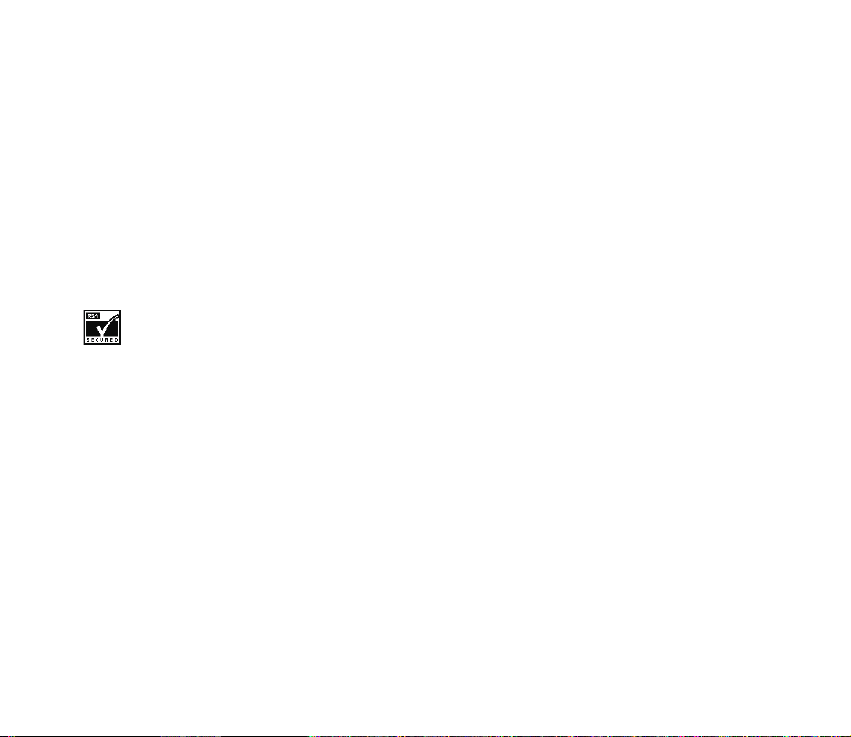
Copyright © Nokia Mobile Phones 2000. Kõik õigused reserveeritud.
Käesoleva dokumendi sisu osaline või täielik kopeerimine, üleandmine, levitamine või salvestamine üksõik millises vormis ilma Nokia
kirjaliku loata on keelatud.
Nokia ja Nokia Connecting People on Nokia Korporatsiooni registreeritud kaubamärgid. Teised juhendis mainitud tootenimetused ja
firmad võivad olla nende omanike vastavad kaubamärgid või firmanimed.
Nokia tune on Nokia Korporatsiooni kaubamärk.
US Patent No 5818437 and other pending patents. T9 text input software Copyright (C) 1997-2000. Tegic Communications, Inc. All
rights reserved.
Includes RSA BSAFE cryptographic or security protocol software from RSA Security.
Nokia töösuunaks on pidev arendustöö. Nokia jätab endale õiguse paranduste ja muudatuste tegemiseks käesolevas dokumendis
kirjeldatud toodete osas ilma sellekohase eelteavituseta.
Nokia ei ole ühelgi juhul vastutav andmete või sissetulekute kaotuse ega eriliste, juhuslike, otseste ega kaudsete kahjude eest,
sõltumata nende tekkimise viisist.
Selle dokumendi sisu on ära toodud "nagu on". Kui seadus ei määra teisiti, ei anta mingeid garantiisid, ei otseseid ega kaudseid,
sealhulgas, kuid mitte piiratud kaudsete garantiidega seoses kaubandusliku sobivusega või sobivusega teatud otstarbeks, seoses
selle dokumendi õigsuse, usaldatavuse või sisuga. Nokia jätab endale õiguse mistahes hetkel muuta käesolevat dokumenti või see
tühistada ilma sellest eelnevalt teavitamata.
Mõnede toodete kättesaadavus võib piirkonniti erineda. Küsige oma lähimalt Nokia edasimüüjalt.
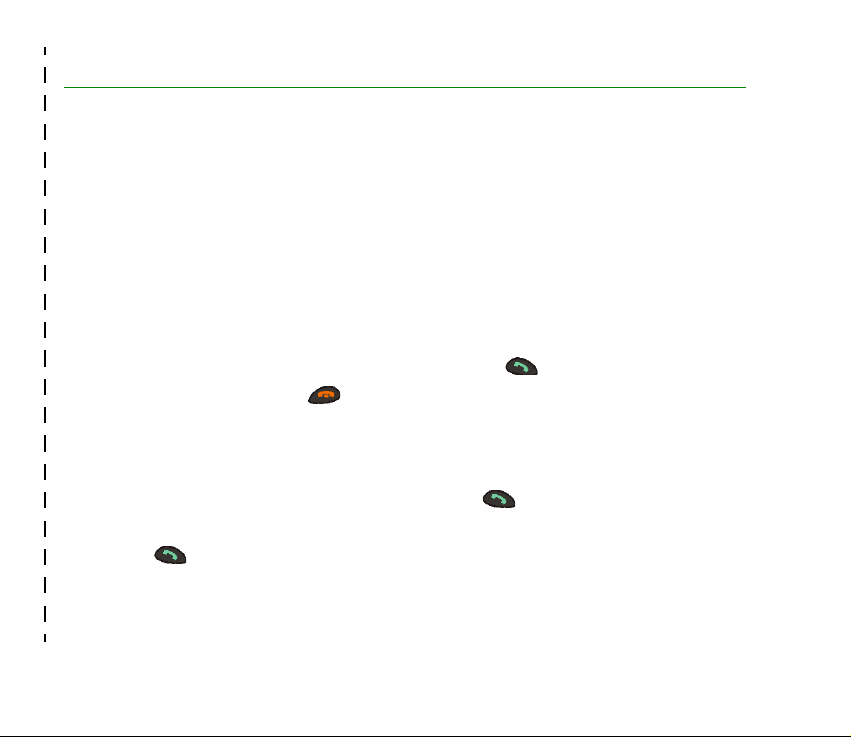
Lühiülevaade
Täname Teid, et valisite just selle telefoni! Esimestelt lehekülgedelt leiate kõige vajalikumad juhised
oma mobiiltelefoni kasutamiseks. Põhjalikum teave on antud käesoleva juhendi edaspidistes
peatükkides.
■ Esimene kõne
Enne esimest kõnet vaadake peatükki Kuidas alustada lehelüljel 22, milles leiate juhised
• SIM-kaardi paigaldamiseks,
• aku paigaldamiseks ja laadimiseks,
• telefoni sisselülitamiseks.
1. Sisestage suunanumber ja telefoninumber ning vajutage .
2. Kõne lõpetamiseks vajutage .
■ Helistamise funktsioonid
Helistamine
Sisestage suunanumber ja telefoninumber ning vajutage .
Kõne vastuvõtmine
Vajutage .
©2000 Nokia Mobile Phones. All rights reserved.
✁
Lühiülevaade
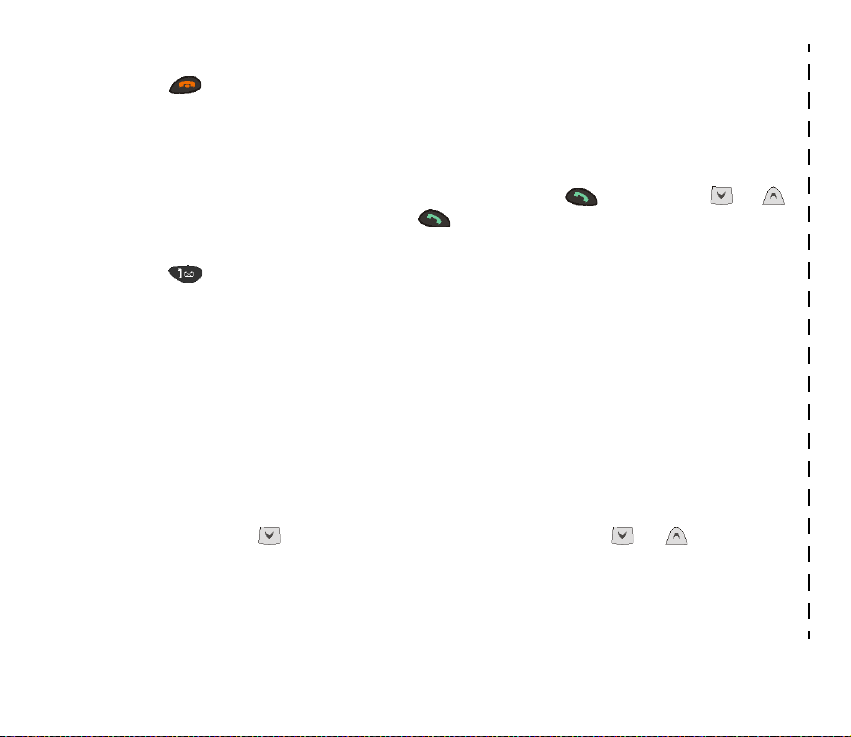
Kõne lõpetamine / kõnest keeldumine
Vajutage .
Kuulari helitugevuse seadmine
Vajutage telefoni küljel olevatele helitugevuse nuppudele.
Viimase numbri kordusvalimine
Lühiülevaade
Viimativalitud telefoninumbrite vaatamiseks vajutage ootere¾iimil klahvile. Leidke või
klahvi abil vajalik telefoninumber ja vajutage .
Helistamine kõneposti
Vajutage klahvile ja hoidke seda all. Kui telefon küsib kõneposti numbrit, sisestage see ja
vajutage OK.
Häälvalimine tunnussõnaga
Kõigepealt salvestage telefoninumbri juurde tunnussõna, vaadake Häälvalimine leheküljel 41.
Seejärel vajutage helistamiseks klahvile Nimed ja lausuge klahvi all hoides tunnussõna.
■ Telefoniraamatu funktsioonid
Kiirsalvestus
Sisestage telefoninumber ja vajutage Valik. Valige Salvesta, sisestage nimi ja vajutage OK.
Kiirotsing
Vajutage ootere¾iimil klahvile, sisestage nime esimene täht ja leidke või klahvi abil
vajalik nimi.
©2000 Nokia Mobile Phones. All rights reserved.
✁
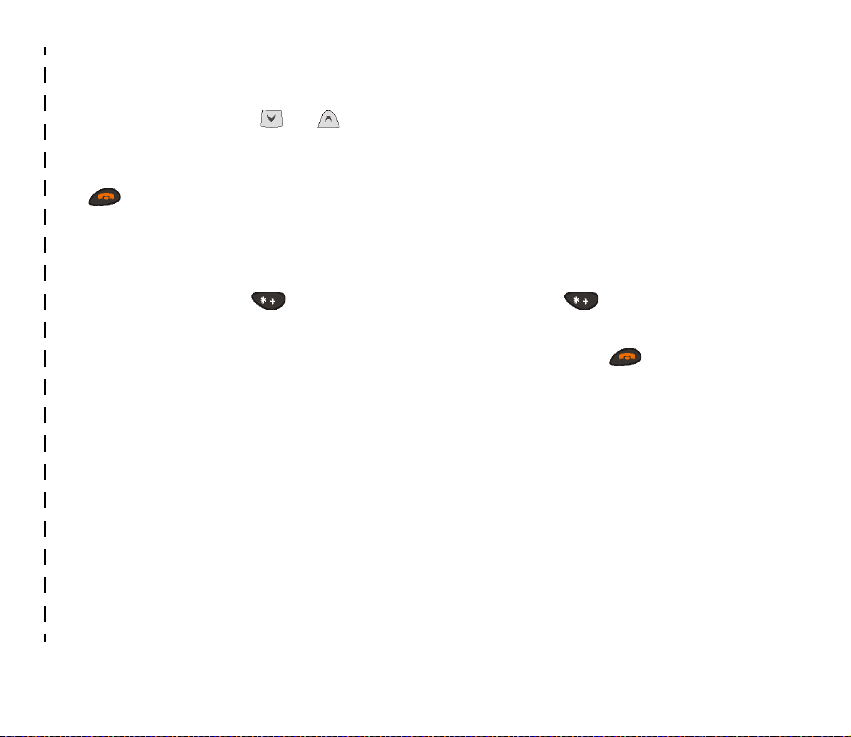
■ Menüüdesse sisenemine
Menüüsse sisenemine
Vajutage Menüü, leidke või klahvi abil vajalik menüüfunktsioon ja vajutage Vali.
Menüüst väljumine
Menüüfunktsioonist väljumiseks ilma seadeid muutmata ning ootere¾iimile pöördumiseks vajutage
klahvile.
■ Teised tähtsamad funktsioonid
Klaviatuuri lukustamine / avamine
Vajutage Menüü ja siis (2 sekundi jooksul). Vajutage Ava ja siis .
Funktsioonidest väljumine
Mistahes funktsioonist väljumiseks ja ootere¾iimile pöördumiseks vajutage klahvile.
©2000 Nokia Mobile Phones. All rights reserved.
✁
Lühiülevaade
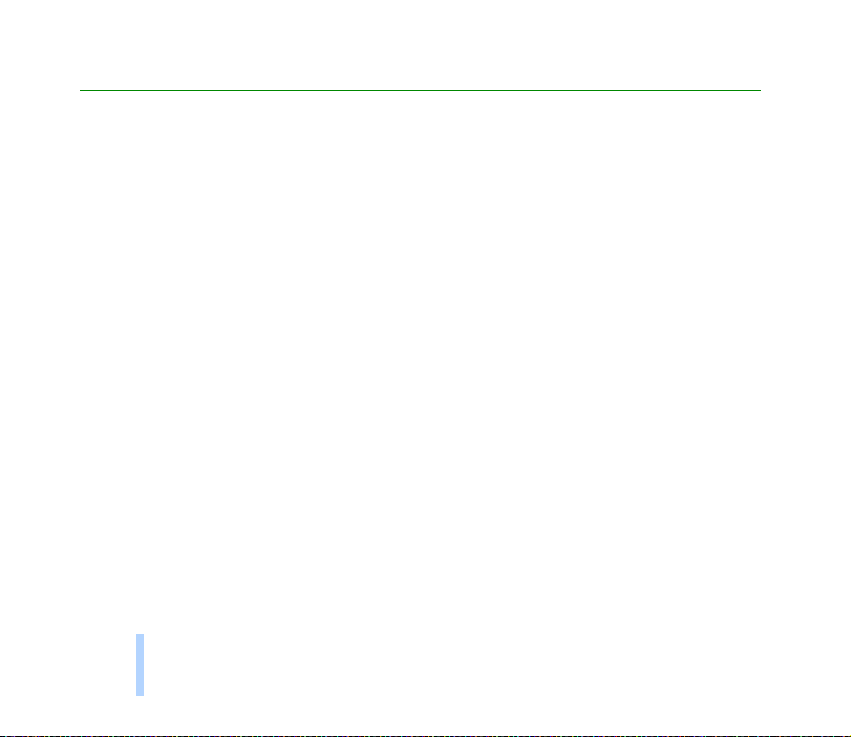
Sisujuht
Lühiülevaade...................................................................................................................................... 3
Sisujuht
Sisujuht .............................................................................................................................................. 6
Ohu vältimiseks............................................................................................................................... 13
Üldine teave..................................................................................................................................... 15
Müügipakendis olevad kleebised................................................................................................................................................. 15
Turvakood........................................................................................................................................................................................... 15
Võrguteenused.................................................................................................................................................................................. 15
Lisaseadmed ...................................................................................................................................................................................... 16
Juhendi tüpograafia........................................................................................................................................................................ 16
1.Teie telefon................................................................................................................................... 17
Displei indikaatorid ......................................................................................................................................................................... 18
Ootere¾iim...................................................................................................................................................................................... 18
Tähtsamad indikaatorid ootere¾iimi displeil ........................................................................................................................ 19
Valiku klahvid ................................................................................................................................................................................ 20
Klavuatuuri lukustus (klahvilukk) ................................................................................................................................................ 20
Klaviatuuri lukustamiseks:......................................................................................................................................................... 21
Klaviatuuri avamiseks: ................................................................................................................................................................ 21
Kui klaviatuur on lukustatud: ................................................................................................................................................... 21
2.Kuidas alustada............................................................................................................................ 22
SIM-kaardi paigaldamine .............................................................................................................................................................. 22
Aku laadimine................................................................................................................................................................................... 23
Telefoni sisse- ja väljalülitamine................................................................................................................................................. 25
Kui telefon küsib PIN-koodi:..................................................................................................................................................... 25
6
©2000 Nokia Mobile Phones. All rights reserved.
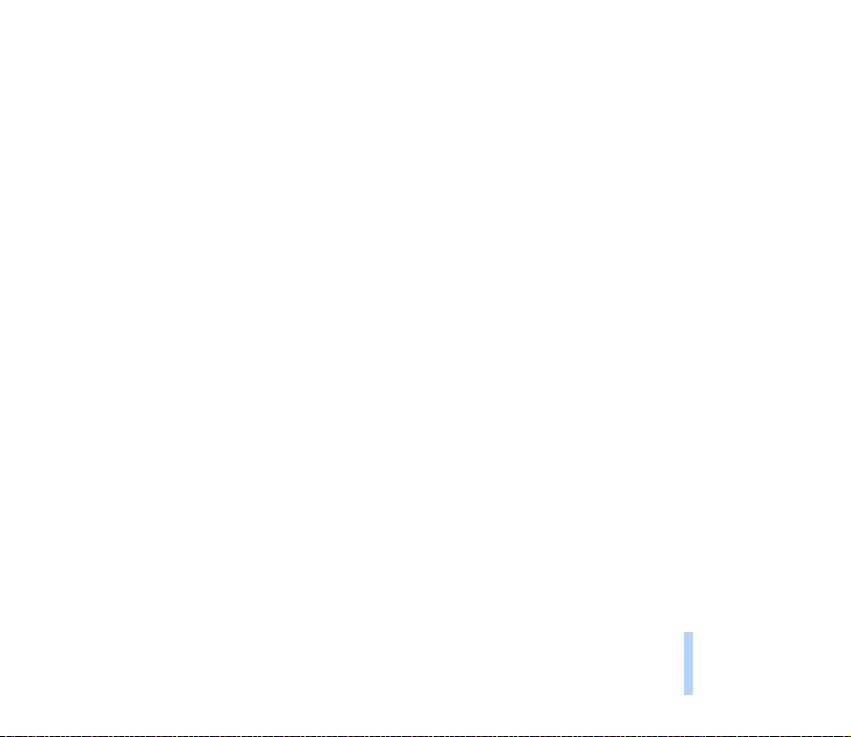
Kui telefon küsib turvakoodi:.................................................................................................................................................... 25
3.Helistamise funktsioonid............................................................................................................. 27
Helistamine ja kõne vastuvõtmine ............................................................................................................................................. 27
Helistamine.................................................................................................................................................................................... 27
Rahvusvahelised kõned ........................................................................................................................................................... 27
Helistamine telefoniraamatust ............................................................................................................................................. 28
Viimase numbri kordusvalimine ........................................................................................................................................... 28
Helistamine kõneposti............................................................................................................................................................. 28
Telefoninumbri kiirvalimine ................................................................................................................................................... 28
Kõne vastuvõtmine ...................................................................................................................................................................... 30
Kõne ajal ............................................................................................................................................................................................ 30
Koputus........................................................................................................................................................................................... 31
Kõne panek ootele ....................................................................................................................................................................... 31
Konverentskõne ............................................................................................................................................................................ 32
Kõnede ühendamine.................................................................................................................................................................... 32
4.Telefoniraamat (nimed)............................................................................................................... 33
Telefoniraamat ................................................................................................................................................................................. 33
Telefoniraamatu funktsioonide avamine............................................................................................................................... 33
Telefoniraamatu valimine ......................................................................................................................................................... 34
Numbrite kopeerimine ühest telefoniraamatust teise ...................................................................................................... 34
Nimede ja telefoninumbrite salvestamine ............................................................................................................................ 35
Salvestatud nimede ja telefoninumbrite esitusviis ......................................................................................................... 36
Mitme telefoninumbri ja märkme salvestamine ühe nime juurde................................................................................. 37
Uue numbri või kirje lisamine nime juurde: ...................................................................................................................... 38
Põhinumbri muutmine: ........................................................................................................................................................... 39
Numbri otsing telefoniraamatust ja helistamine................................................................................................................ 40
Teenindusnumbrid .................................................................................................................................................................... 40
Häälvalimine.................................................................................................................................................................................. 41
©2000 Nokia Mobile Phones. All rights reserved.
Sisujuht
7
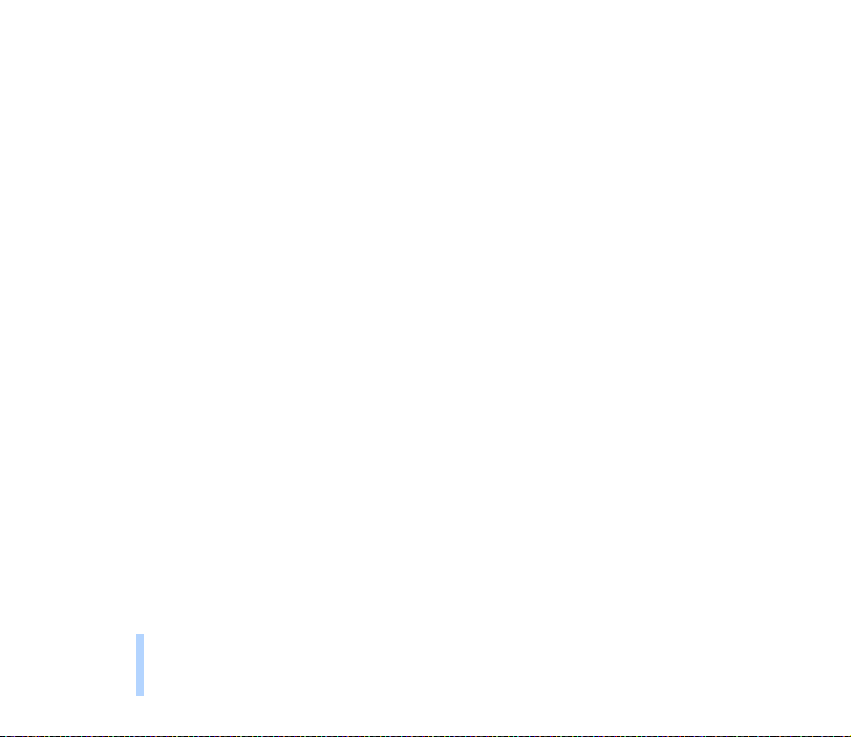
Tunnussõna salvestamine telefoninumbri juurde............................................................................................................ 41
Helistamine tunnussõna abil................................................................................................................................................. 42
Tunnussõna taasesitus ............................................................................................................................................................ 43
Tunnussõna muutmine............................................................................................................................................................ 43
Sisujuht
Tunnussõna kustutamine........................................................................................................................................................ 44
Telefoninumbri määramine kiirvalimisnubriks..................................................................................................................... 44
Telefoninumbri kiirvalimine ................................................................................................................................................... 45
Telefoniraamatu korrastamine ................................................................................................................................................. 45
Nime ja telefoninumbri muutmine ...................................................................................................................................... 45
Nime ja telefoninumbri kustutamine.................................................................................................................................. 45
Nimede ja telefoninumbrite saatmine ja vastuvõtmine.................................................................................................... 46
Kopeerimine infrapunaliidese abil........................................................................................................................................... 46
Telefoni salvestatud nime ja telefoninumbri kopeerimine............................................................................................ 46
Nime ja telefoninumbri kopeerimine telefoni .................................................................................................................. 47
Helistajagrupid.............................................................................................................................................................................. 47
Nime ja telefoninumbri lisamine helistajate gruppi....................................................................................................... 47
Helina ja logo määramine helistajate grupile ning grupi nimetuse muutmine...................................................... 48
Nime ja numbri kustutamine helistajate grupist............................................................................................................. 49
Vaba mälu vaatamine ................................................................................................................................................................. 50
5.Menüüsüsteemi kasutamine ....................................................................................................... 51
Menüüfunktsiooni sisenemine sirvimise teel........................................................................................................................... 51
Menüüfunktsiooni sisenemine otsevaliku teel ........................................................................................................................ 52
Menüüfunktsioonide loend........................................................................................................................................................... 53
6.Menüüfunktsioonid...................................................................................................................... 56
Sõnumid (menüü 1)......................................................................................................................................................................... 56
Tekstisõnumite kirjutamine ja saatmine................................................................................................................................ 56
Sõnastikupõhine tekstisisestus ............................................................................................................................................. 57
8
©2000 Nokia Mobile Phones. All rights reserved.
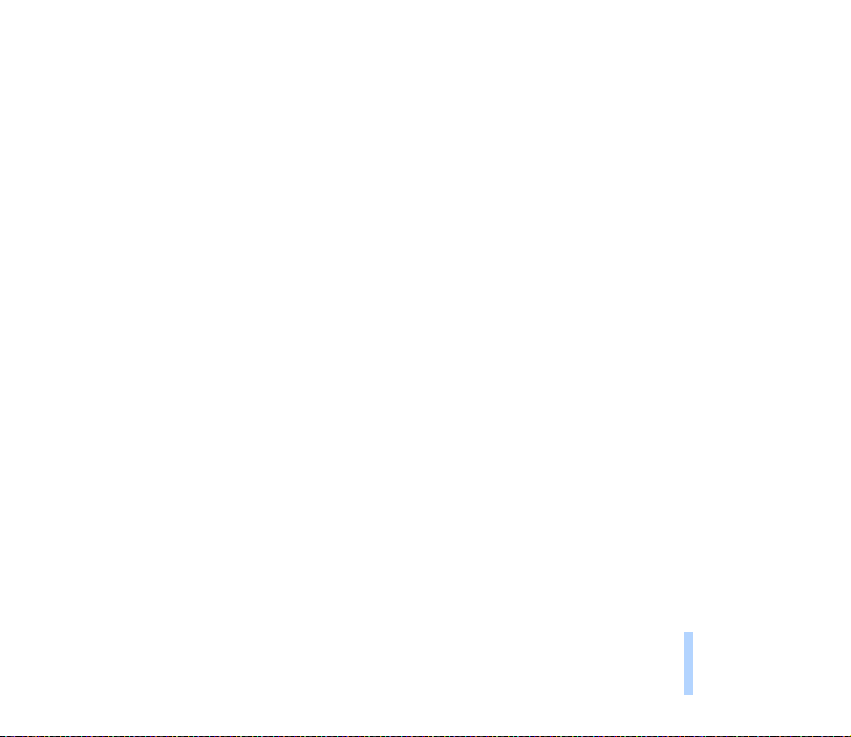
Tüüpvastused ja mallsõnumid............................................................................................................................................... 60
Piltide kasutamine.................................................................................................................................................................... 60
Teksti- ja piltsõnumite lugemine ja vaatamine ................................................................................................................... 62
Sõnumile vastamine................................................................................................................................................................. 64
Saatmise eriseaded...................................................................................................................................................................... 64
Sõnumi saatmine mitmele adressaadile............................................................................................................................. 64
Sõnumi saatmine sõnumi tüübi järgi.................................................................................................................................. 65
Sõnumite korrastamine .............................................................................................................................................................. 65
Kaustad Sisendkast ja Väljundkast ...................................................................................................................................... 65
Arhiivikaustad ja kasutajakaustad ....................................................................................................................................... 66
Sõnumi seaded.............................................................................................................................................................................. 67
Kõikide sõnumite jaoks ühised seaded ............................................................................................................................... 68
Sõnumi sihtgrupid .................................................................................................................................................................... 68
Kõneregister (menüü 2) ................................................................................................................................................................. 69
Vastamata kõned (menüü 2-1) ................................................................................................................................................ 69
Vastatud kõned (menüü 2-2).................................................................................................................................................... 70
Valitud kõned (menüü 2-3) ....................................................................................................................................................... 70
Viimaste kõnede kustutamine (menüü 2-4)......................................................................................................................... 70
Kõnede kestvus (menüü 2-5) .................................................................................................................................................... 70
Kõnede hind (menüü 2-6).......................................................................................................................................................... 71
Olekud (menüü 3) ........................................................................................................................................................................... 71
Profiili sisselülitamine................................................................................................................................................................. 72
Profiili kohaldamine .................................................................................................................................................................... 72
Kohaldatavad seaded............................................................................................................................................................... 72
Profiilide ümbernimetamine ..................................................................................................................................................... 74
Seaded (menüü 4)............................................................................................................................................................................ 74
Äratuskell (menüü 4-1) .............................................................................................................................................................. 74
Kell (menüü 4-2) .......................................................................................................................................................................... 75
Kõne seaded (menüü 4-3) ......................................................................................................................................................... 76
Sisujuht
©2000 Nokia Mobile Phones. All rights reserved.
9
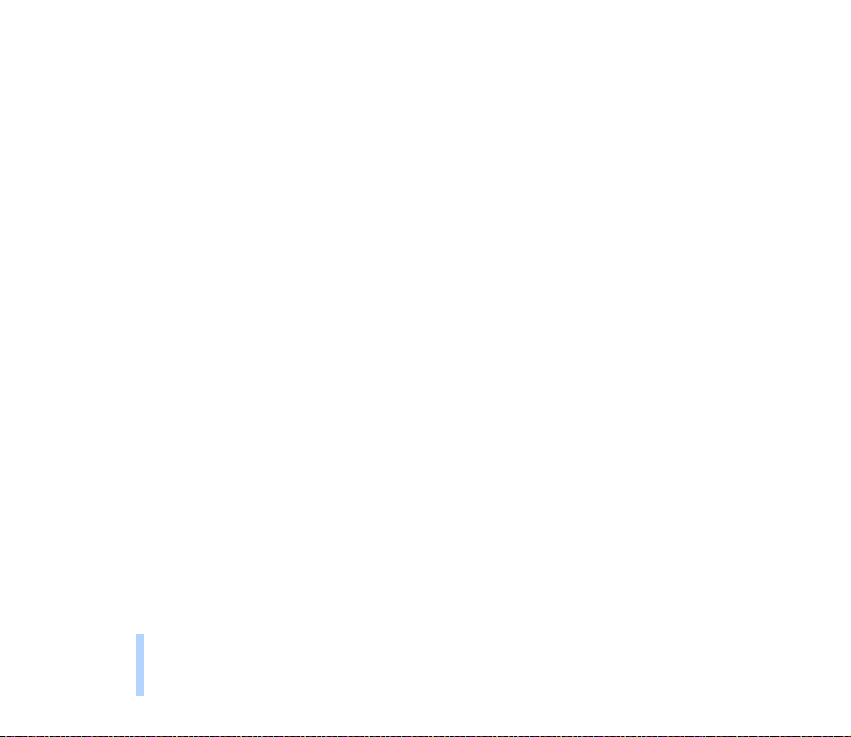
Suvaklahviga vastamine (menüü 4-3-1)............................................................................................................................ 76
Automaatne kordusvalimine (menüü 4-3-2) .................................................................................................................... 76
Kiirvalik ühe klahviga (menüü 4-3-3)................................................................................................................................. 76
Koputus (Menüü 4-3-4).......................................................................................................................................................... 76
Sisujuht
Kasutatav liin (menüü 4-3-5) ............................................................................................................................................... 76
Kokkuvõte peale kõnet (menüü 4-3-6) .............................................................................................................................. 77
Faks või DATA (menüü 4-3-7)............................................................................................................................................... 77
Oma numbri saatmine (menüü 4-3-8) ............................................................................................................................... 77
Telefoni seaded (menüü 4-4).................................................................................................................................................... 78
Keel (menüü 4-4-1) ................................................................................................................................................................. 78
Kärje info kuvamine (menüü 4-4-2) ................................................................................................................................... 78
Tervitustekst (menüü 4-4-3) ................................................................................................................................................. 78
Võrgu valik (menüü 4-4-4) .................................................................................................................................................... 78
SIM-rakenduste kinnitamine (menüü 4-4-5) ................................................................................................................... 79
Sideseaded (menüü 4-5) ............................................................................................................................................................ 79
Võrguteated (menüü 4-5-1) .................................................................................................................................................. 79
Kõneposti kuulamine (menüü 4-5-2) ................................................................................................................................. 79
Kõneposti number (menüü 4-5-3)....................................................................................................................................... 80
Teenuse juhtimise redaktor (menüü 4-5-4) ...................................................................................................................... 80
Turvaseaded (menüü 4-6).......................................................................................................................................................... 80
PIN-koodi päring (menüü 4-6-1) ......................................................................................................................................... 80
Kõnede piirangu teenus (menüü 4-6-2) ............................................................................................................................ 80
Määratud numbrid (menüü 4-6-3)...................................................................................................................................... 81
Piiratud kasutajagrupp (menüü 4-6-4) .............................................................................................................................. 81
Turvatase (menüü 4-6-5) ....................................................................................................................................................... 82
Pääsukoodide vahetamine (menüü 4-6-6)........................................................................................................................ 82
Tehase seadete taastamine (menüü 4-7)........................................................................................................................... 83
Suunamine (menüü 5).................................................................................................................................................................... 83
10
©2000 Nokia Mobile Phones. All rights reserved.
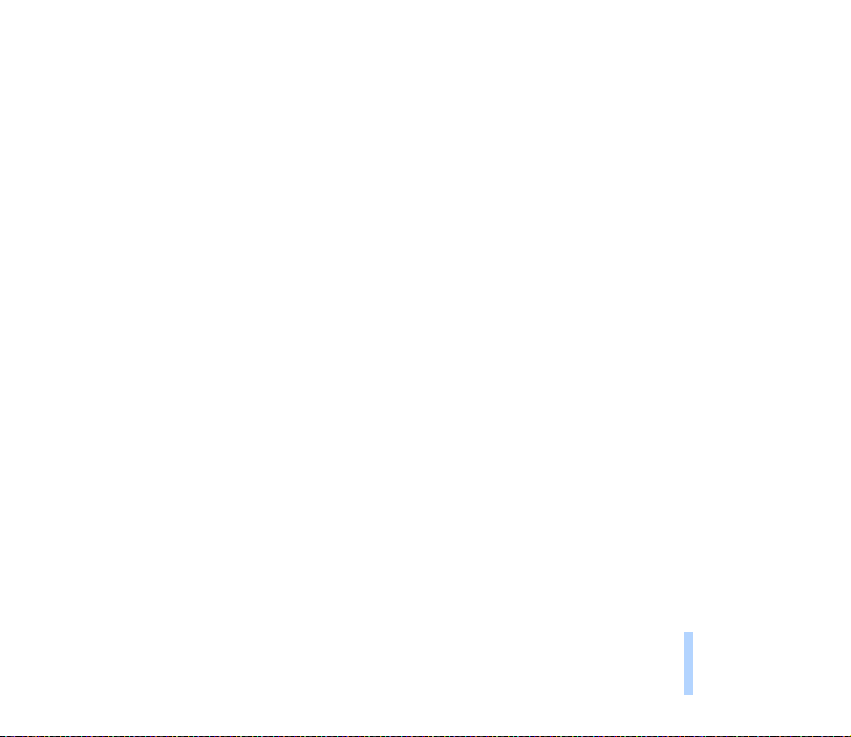
Mängud (menüü 6) ......................................................................................................................................................................... 84
Uue mängu alustamine .............................................................................................................................................................. 84
2-mängija mängu alustamine .................................................................................................................................................. 84
Mängude valikud.......................................................................................................................................................................... 85
Kalkulaator (menüü 7) ................................................................................................................................................................... 85
Kalkulaatori kasutamine ............................................................................................................................................................ 85
Valuutakursside vahe arvutamine ........................................................................................................................................... 86
Kalender (menüü 8)......................................................................................................................................................................... 86
Kalendri esitus............................................................................................................................................................................... 87
Päeva ülevaade.......................................................................................................................................................................... 87
Märkme ülevaade ..................................................................................................................................................................... 87
Nädala ülevaade........................................................................................................................................................................ 87
Kalendri ülevaadete valikud ...................................................................................................................................................... 88
Kalendermärkme lisamine ......................................................................................................................................................... 88
Kui telefon annab meeldetuletussignaali .......................................................................................................................... 89
Infrapun. (IR) (menüü 9) ................................................................................................................................................................ 89
Andmete saatmine ja vastuvõtmine infrapunaliidese vahendusel................................................................................. 90
IR-ühenduse oleku vaatamine.................................................................................................................................................. 90
Mobile Internet Services (WAP) ................................................................................................................................................. 91
Telefoni ettevalmistamine WAP-teenuste kasutamiseks.................................................................................................. 91
Tekstisõnumina saabunud määrangute salvestamine.................................................................................................... 92
Määrangute sisestamine käsitsi ........................................................................................................................................... 92
Määrangute muutmine........................................................................................................................................................... 94
WAP-lehekülgede avamine ....................................................................................................................................................... 94
Ühenduse seadekogumi aktiveerimine ............................................................................................................................... 95
WAP-lehekülje avamine kodulehekülje avamise teel ..................................................................................................... 95
Järjehoidjad ................................................................................................................................................................................ 95
WAP-lehekülje avamine aadressi sisestamise teel.......................................................................................................... 96
WAP-lehekülgede vaatamine.................................................................................................................................................... 96
Sisujuht
©2000 Nokia Mobile Phones. All rights reserved.
11
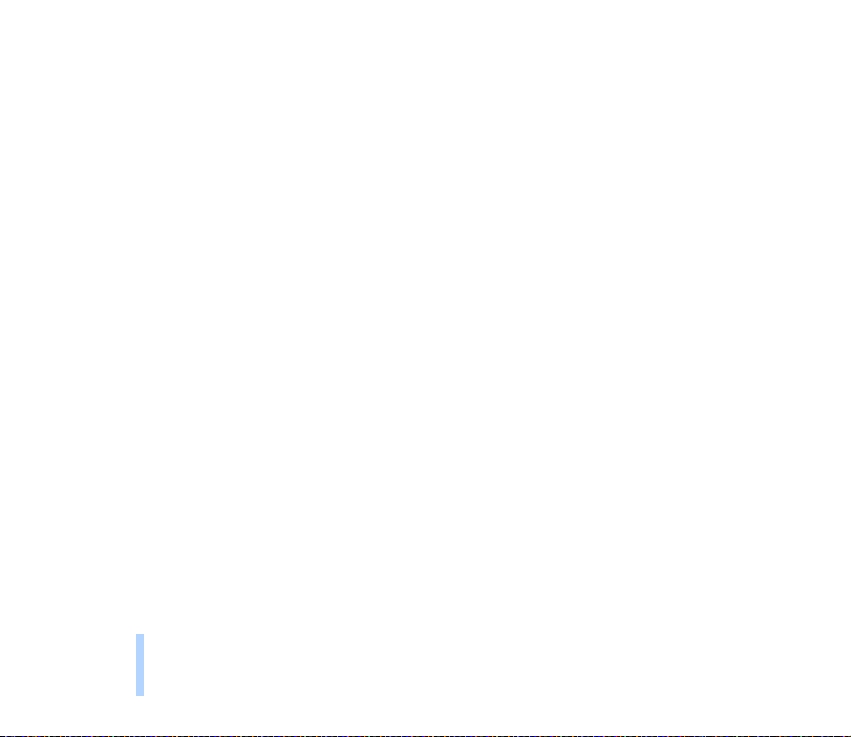
Milliseid klahve kasutatakse WAP-leheküljel navigeerimiseks.................................................................................... 96
Vahemälu tühjendamine ............................................................................................................................................................ 97
Turvatunnused............................................................................................................................................................................... 98
SIM-menüü (menüü 11) ................................................................................................................................................................ 99
Sisujuht
7.Andmeside ja faksiedastus........................................................................................................ 100
Telefoni ühendamine arvutiga ................................................................................................................................................... 100
Siderakenduste ja modemi draiverite installeerimine ..................................................................................................... 100
HSCSD - High Speed Circuit Switched Data................................................................................................................... 101
Siderakenduste kasutamine .................................................................................................................................................... 101
8.Lisateave..................................................................................................................................... 103
Nimemärgi eemaldamine ja kinnitamine................................................................................................................................ 103
Märgi eemaldamine................................................................................................................................................................... 103
Märgi kinnitamine ..................................................................................................................................................................... 103
Kasutuskoodid ................................................................................................................................................................................ 104
Turvakood (5 numbrit) .............................................................................................................................................................. 104
PIN-kood (4 kuni 8 numbrit)................................................................................................................................................... 104
PIN2-kood (4 kuni 8 numbrit) ................................................................................................................................................ 105
PUK-kood (8 numbrit)............................................................................................................................................................... 105
PUK2-kood (8 numbrit) ............................................................................................................................................................ 105
Piirangu parool............................................................................................................................................................................ 105
Akut puudutav teave .................................................................................................................................................................... 105
Aku laadimine ja tühjendamine ............................................................................................................................................. 105
Akude kasutamine .................................................................................................................................................................. 106
Hooldus ja korrashoid................................................................................................................... 108
Tähtis ohutusalane info................................................................................................................ 109
12
©2000 Nokia Mobile Phones. All rights reserved.
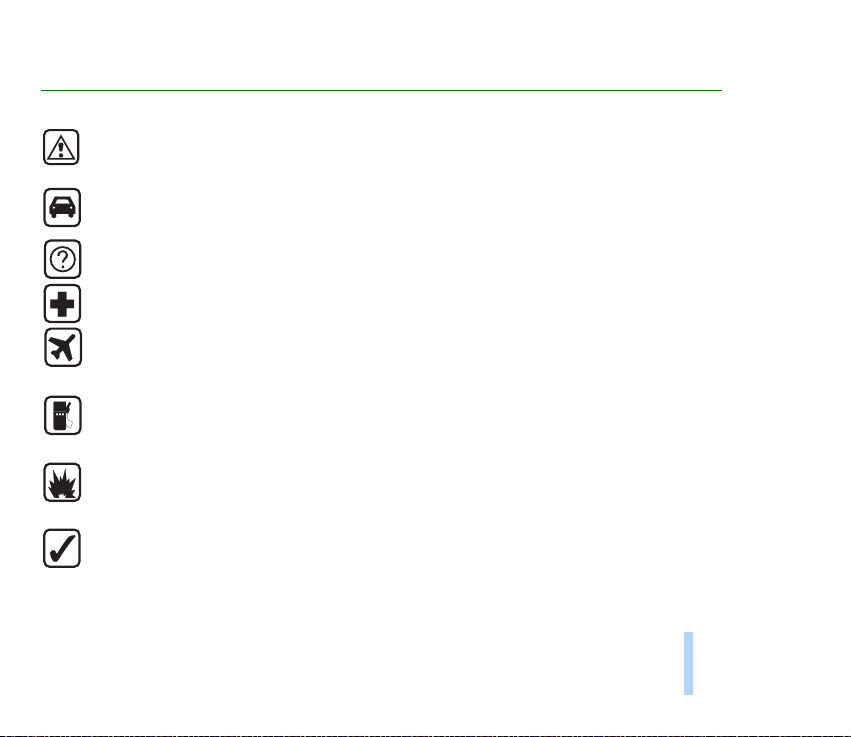
Ohu vältimiseks
Lugege läbi järgnevad näpunäited. Reeglitest üleastumine võib põhjustada ohtlikke olukordi ning võib
olla seadusevastane. Põhjalikuma ohutusalase info leiate käesolevas juhendis.
OHUTU LIIKLEMINE KÕIGEPEALT
Ärge kasutage käsitelefoni sõidu ajal; parkige enne auto.
HÄIRED
Kõiki traadita telefone võivad mõjutada häired, mis põhjustavad tõrkeid telefoni töös.
HAIGLAS LÜLITAGE TELEFON VÄLJA
Järgige kõiki eeskirju ja reegleid. Meditsiinilise aparatuuri läheduses lülitage telefon välja.
LENNUKIS LÜLITAGE TELEFON VÄLJA
Traadita telefonid võivad põhjustada häireid. Nende kasutamine lennukis on seadusega keelatud.
TANKIMISE AJAL LÜLITAGE TELEFON VÄLJA
Ärge telefoni tanklas kasutage. Ärge kasutage ka kütuse ega kemikaalide lähedal.
LÕHKAMISTÖÖDE PIIRKONNAS LÜLITAGE TELEFON VÄLJA
Ärge kasutage telefoni piirkonnas, kus pannakse toime lõhkamisi. Järgige piiranguid ja pidage kinni
kõigist määrustest ja reeglitest.
KASUTAGE MÕISTUSPÄRASELT
Kasutage vaid normaalasendis. Ärge katsuge põhjuseta sisselülitatud telefoni antenni.
©2000 Nokia Mobile Phones. All rights reserved.
Ohu vältimiseks
13

PROFESSIONAALNE TEENINDUS
Varustuse paigalduse ning remondi peab teostama kvalifitseeritud spetsialist.
LISAVARUSTUS JA AKUD
Kasutage ainult ettenähtud lisavarustust ja akusid. Ärge ühendage omavahel tooteid, mis ei ühildu.
Ohu vältimiseks
14
TEISTE SEADMETEGA ÜHENDAMINE
Kui ühendate telefoni teiste seadmetega, lugege läbi nende seadmete kasutusjuhendites toodud
ohutusnõuded. Ärge ühendage tooteid, mis omavahel ei ühildu. Ärge unustage tegemast varukoopiaid
vajalikest andmetest.
HELISTAMINE
Kontrollige, et telefon oleks sisse lülitatud ja asuks võrgu teeninduspiirkonnas. Sisestage
telefoninumber koos suunanumbriga ja vajutage . Kõne lõpetamiseks vajutage . Kõne
vastuvõtmiseks vajutage .
HÄDAABI VÄLJAKUTSE
Kontrollige, et telefon oleks sisse lülitatud ja asuks võrgu teeninduspiirkonnas. Displei tühjendamiseks
(näit. kõne lõpetamiseks, menüüst väljumiseks jne.) vajutage niimitu korda kui vaja klahvile.
Sisestage hädaabi telefoninumber ja vajutage . Teatage oma asukoht. Ärge kõnet enne
katkestage, kui Teile on selleks luba antud.
INFRAPUNANE KIIR
Ärge suunake infrapunast kiirt inimestele silma ning veenduge, et see ei häiriks teisi infrapunase kiirega
töötavaid seadmeid.
©2000 Nokia Mobile Phones. All rights reserved.
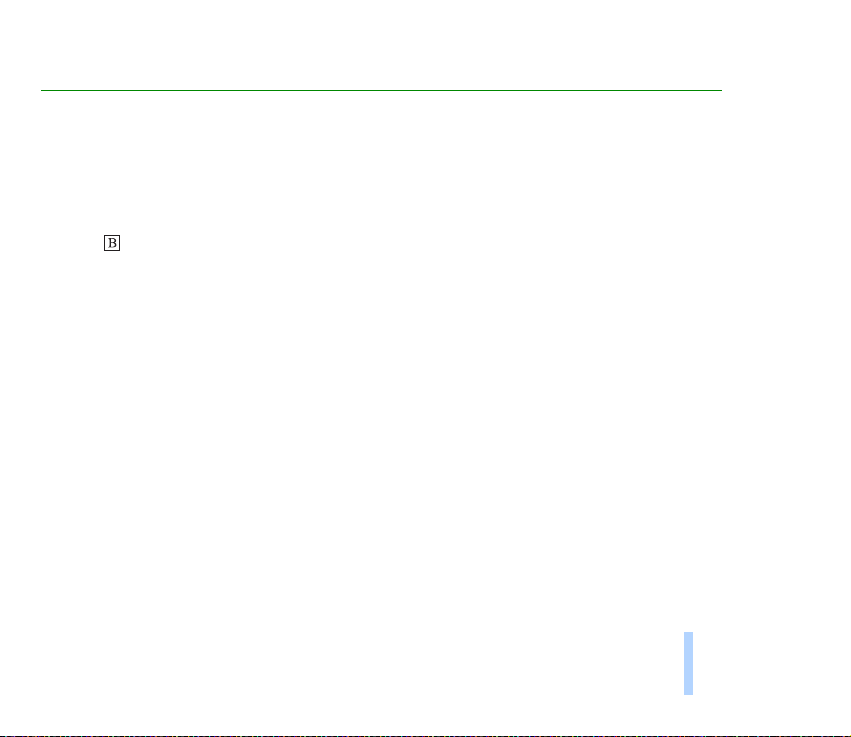
Üldine teave
Käesolevas peatükis leiate teavet oma uue Nokia mobiiltelefoni ja kasutusjuhendi kohta.
■ Müügipakendis olevad kleebised
Kleebistel olev info osutub tarvilikuks telefoni teenindamisel ja parandamisel.
Kleepige kleebis käesoleva kasutusjuhendi 2. leheküljele.
Kleebised “ITEM” ja “IMEI” kleepige telefoni müügipakendis olevale Nokia Club kutsekaardile.
■ Turvakood
Telefoni algne, tehases sissekodeeritud turvakood on 12345. Telefoni lubamatu kasutamise vältimiseks
muutke see kood menüüs Seaded, vaadake Turvatase (menüü 4-6-5) leheküljel 82 ja Pääsukoodide
vahetamine (menüü 4-6-6) leheküljel 82. Hoidke uut koodi salajases ja kindlas kohas ning telefonist
eraldi.
■ Võrguteenused
Käesolevas juhendis kirjeldatud mobiiltelefon on mõeldud kasutamiseks GSM900, GSM1800 ja
EGSM900 võrgus.
Telefoni töötamine kahel sagedusalal eeldab võrgu toetuse olemasolu. Pöörduge võrguoperaatori
poole ja tehke kindlaks, kas Teil on võimalik kõnealust funktsiooni kasutada.
©2000 Nokia Mobile Phones. All rights reserved.
15
Üldine teave
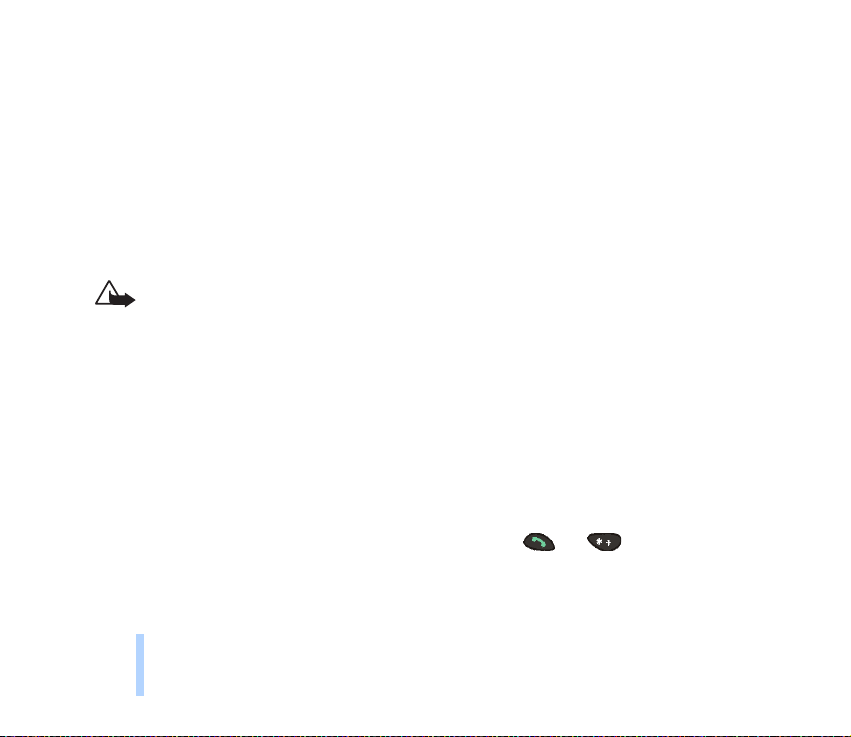
Mitmed teenused, mida antud juhendis käsitletakse, on võrguteenused. Need on eriteenused, mis
kuuluvad mobiilsidevõrgu teenindusvaldkonda. Enne mistahes võrguteenuse kasutuselevõttu peate Te
teenuse(d) oma operaatorfirmast tellima ning saama vajalikud juhised nende teenuste kasutamiseks.
■ Lisaseadmed
Üldine teave
Teie telefoni jaoks on saadaval järgmised telefoni tootja poolt heakskiidetud akud: Li-Ion akud BLS-2N
ja BLS-4, NiMH akud BMS-2S ja BMS-2V ning Li-polümer aku BPS-1.
Käesoleva aparaadii toiteallikateks on ettenähtud akulaadijad ACP-7, ACP-8, ACP-9 ja LCH-9. Teist
tüüpi vooluallika kasutamine tühistab aparaadile kehtestatud tingimused ja võib olla ohtlik.
Tähelepanu! Kasutage ainult neid akusid, laadijaid ja lisavarustust, mis on telefoni tootja
poolt heakskiidetud ja vastavad Teie telefoni mudelile. Vastasel korral kaotavad kehtivuse
telefonile seatud nõuded ja garantii ning võib tekkida ohtlik olukord.
Saadaoleva lisavarustuse kohta küsige informatsiooni oma müügiesindusest.
Lisavarustuse lahtiühendamisel tõmmake pistikust, mitte juhtmest.
■ Juhendi tüpograafia
Telefoni displeile ilmuvad tekstid on antud kursiivkirjas, näiteks Helistan.
Valiku klahvidega seotud displeitekstid on rasvases kirjas, näiteks Vasta. Juhendi tekstis on näidatud
ainult valiku klahvi kohal olev tekst ilma klahvi tähiseta.
Klahvivajutusi tähistavad juhendis näiteks sellised märgid nagu või .
16
©2000 Nokia Mobile Phones. All rights reserved.
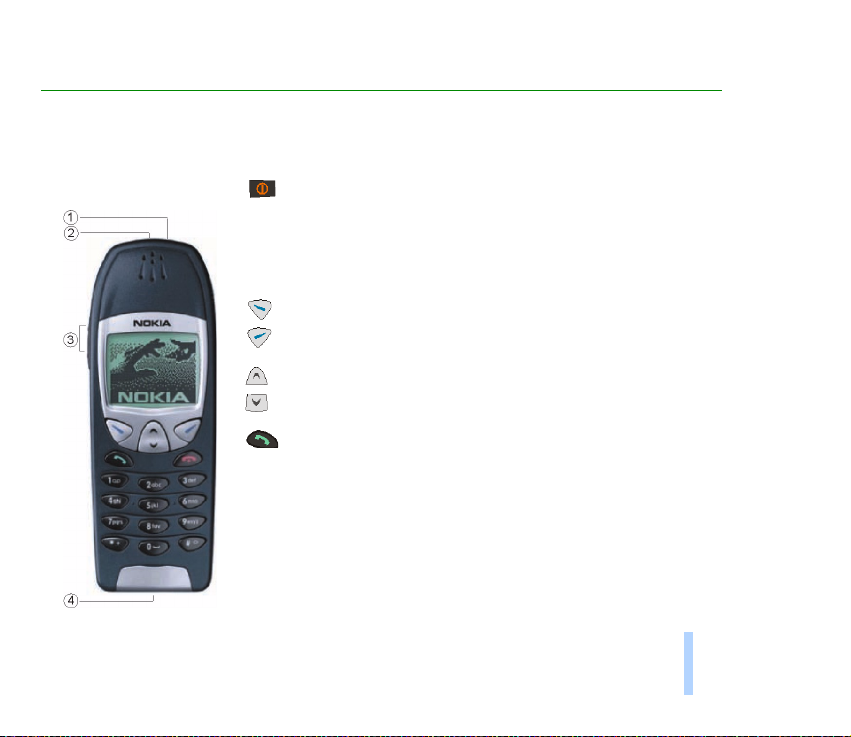
1. Teie telefon
Teie telefonil on järgmised klahvid.
Sisse- ja väljalülitamise nupp: Telefoni sisse- ja väljalülitamiseks. Kerge vajutus nupule ootere¾iimil või kõne ajal avab
profiilide loetelu. Kerge vajutus nupule telefoniraamatus või
menüüfunktsioonides olles lülitab telefoni displei valgustuse
15 sekundiks sisse.
Valiku klahvid: Klahvid sooritavad toimingu, mida kuvatakse
klahvi kohal displeil, näiteks. Vali või OK.
Sirvimisklahvid: Sirvimisklahve kasutatakse nimede, telefoninumbrite, menüüde ja seadete sirvimiseks.
Telefoninumbri valimine ja kõne vastuvõtmine. Ootere¾iimil:
Näitab viimativalitud numbrit.
Teie telefon
©2000 Nokia Mobile Phones. All rights reserved.
17
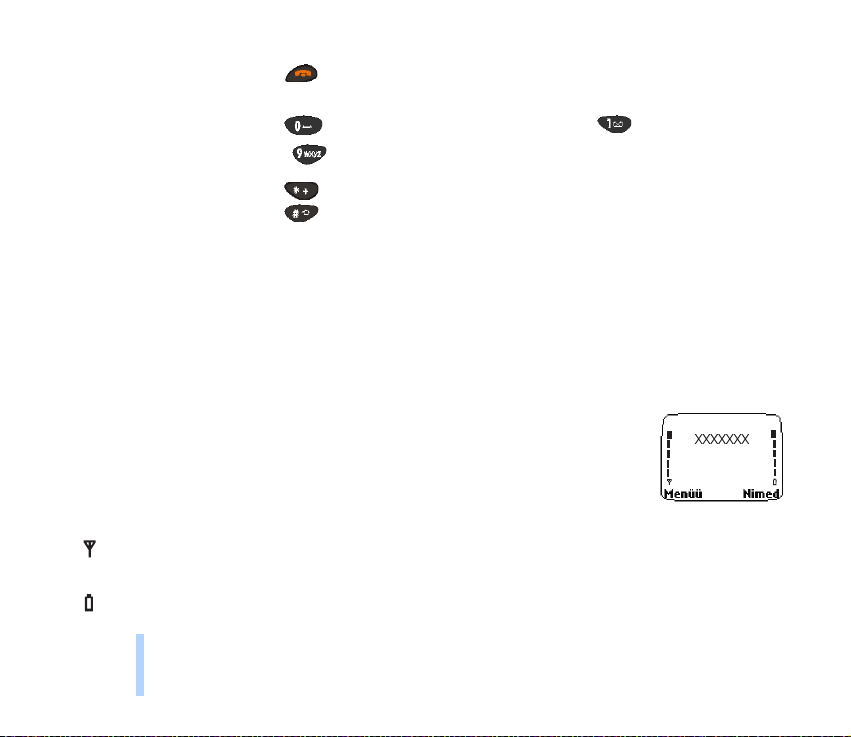
1. Sisse- ja
väljalülitamise nupp
2. Infrapunaliides (IR)
3. Helitugevuse klahvid
Teie telefon
4. Välisseadmete
ühenduspesad
-
Kõne lõpetamine või kõnest keeldumine. Samuti suvalisest
menüüfunktsioonist väljumine.
Numbrite ja sümbolite sisestamine. all hoides helistab
kõneposti.
Kasutatakse erinevates funktsioonides mitmesugustel
eesmärkidel.
Helitugevuse klahvid: Ülemine klahv suurendab ja alumine
klahv vähendab kuulari helitugevust.
■ Displei indikaatorid
Indikaatorid displeil annavad Teile teavet telefoni toimingute kohta.
Ootere¾iim
Kui telefon on kasutamiseks valmis ning ütegi sümbolit kasutaja poolt displeile
sisestatud ei ole, näete telefoni displeil järgmisi tähiseid. See on ootere¾iimi
displei.
xxxxxxx
Näitab kasutusel oleva operaatorvõrgu nimetust.
Näitab raadiosignaali tugevust Teie praeguses asukohas. Mida kõrgem on pügal, seda tugevam
on signaal.
Näitab aku laetuse taset. Mida kõrgem on pügal, seda rohkem on aku laetud.
18
©2000 Nokia Mobile Phones. All rights reserved.
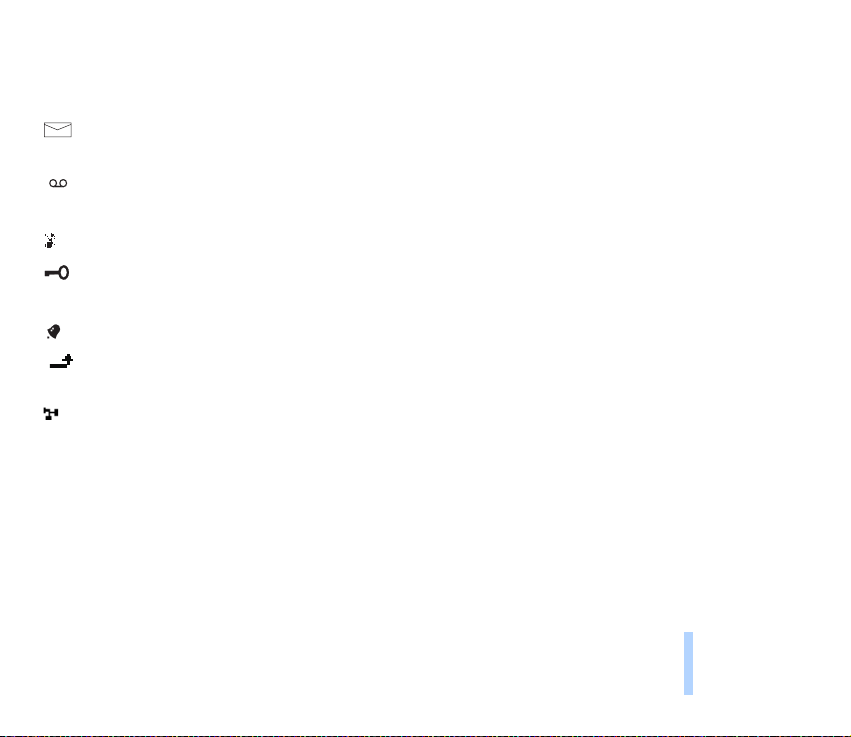
Tähtsamad indikaatorid ootere¾iimi displeil
Lisaks eelpool nimetatuile võite ootere¾iimi displeil näha järgmisi indikaatoreid:
Näitab, et Teile on saabunud üks või mitu teksti- või piltsõnumit. Vaadake Sõnumid (menüü 1)
leheküljel 56.
Näitab, et Teile on saabunud üks või mitu kõneteadet. Vaadake Sõnumid (menüü 1) leheküljel
56.
Näitab, et telefon kõne saabudes ei helise. Vaadake Olekud (menüü 3) leheküljel 71.
Näitab, et telefoni klaviatuur on lukustatud. Vaadake Klavuatuuri lukustus (klahvilukk)
leheküljel 20.
Näitab, et äratuskella seadeks on Sees. Vaadake Äratuskell (menüü 4-1) leheküljel 74.
Näitab, et kõik kõned suunatakse. Vaadake
Suunamine (menüü 5) leheküljel 83.
Näitab, et kasutusel on piiratud kasutajagrupp (võrguteenus). Vaadake Piiratud kasutajagrupp
(menüü 4-6-4) leheküljel 81.
Teie telefon
©2000 Nokia Mobile Phones. All rights reserved.
19
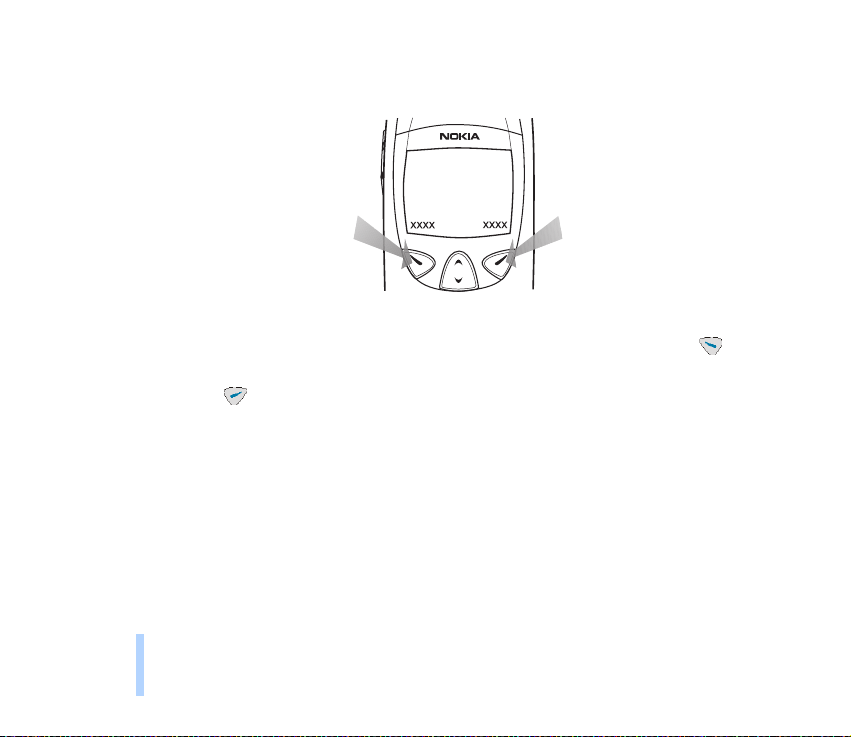
Valiku klahvid
Displei all on kaks valiku klahvi:
Teie telefon
Nende klahvide funktsioon sõltub klahvi kohal displeil olevast juhendtekstist. Näiteks, kui klahvi
kohal on tekst Menüü, sisenete sellele klahvile vajutades menüüfunktsioonidesse.
Samamoodi, vajutus klahvile, mille kohal on tekst Nimed, avab telefoniraamatu funktsioonid. Kui
Te Nimed klahvi all hoiate, aktiveerub häälvalimise funktsioon.
Käesolevas juhendis on valiku klahvid tähistatud vastavate juhendtekstidega, mis on toodud rasvases
kirjas.
■ Klavuatuuri lukustus (klahvilukk)
Juhuslike klahvivajutuste ärahoidmiseks on võimalik telefoni klaviatuur lukustada (näiteks kandes
telefoni taskus või käekotis).
20
©2000 Nokia Mobile Phones. All rights reserved.
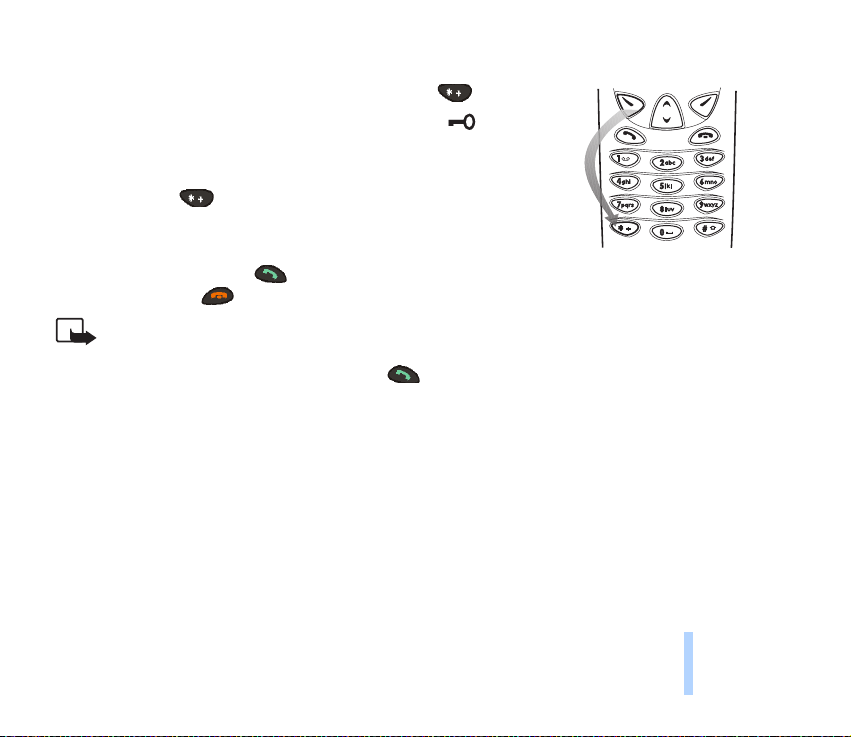
Klaviatuuri lukustamiseks:
Vajutage ootere¾iimil Menüü ja siis kahe sekundi jooksul .
Kui klaviatuur on lukustatud, ilmub displei ülemisele reale sümbol.
Klaviatuuri avamiseks:
Vajutage Ava ja siis .
Kui klaviatuur on lukustatud:
Kõne vastuvõtmiseks vajutage . Kõne lõpetamiseks või kõnest
keeldumiseks vajutage . Kõne ajal on klaviatuur avatud ja Te saate telefoni tavapäraselt kasutada.
Märkus: Kui klaviatuuri lukustus on sisse lülitatud, saate helistada telefoni
programmeeritud hädaabinumbril (näit. 112 või muu ametlik hädaabinumber).
Sisestage hädaabi number ja vajutage . Number ilmub displeile peale viimase numbri
sisestamist.
©2000 Nokia Mobile Phones. All rights reserved.
21
Teie telefon
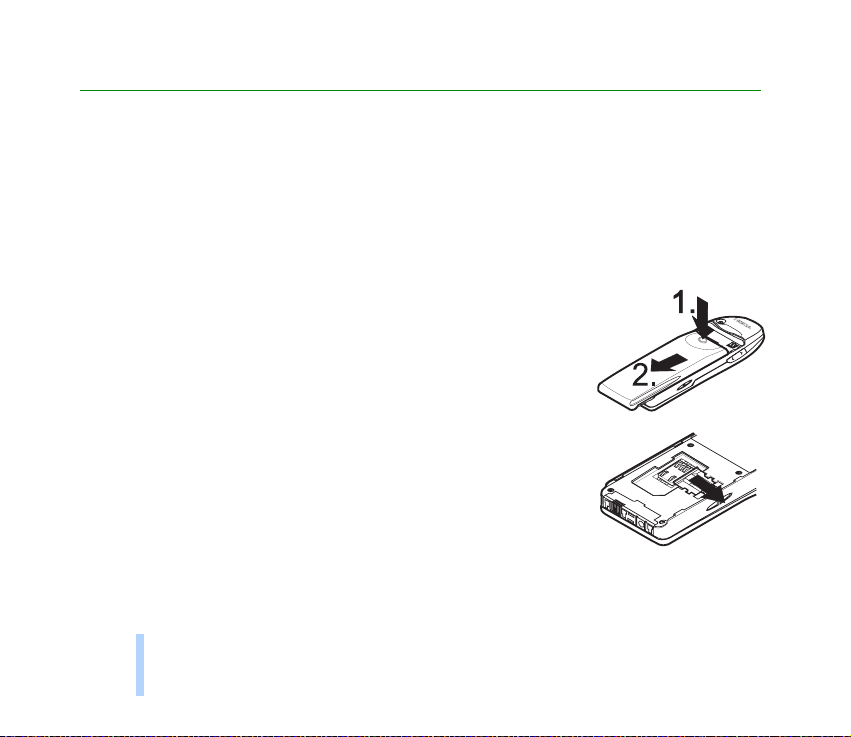
2. Kuidas alustada
■ SIM-kaardi paigaldamine
• Hoidke väikesed SIM-kaardid eemal väikelaste käeulatusest.
• SIM-kaardi käsitsemisel, paigaldamisel ja eemaldamisel olge ettevaatlik, sest painutamine või
Kuidas alustada
kriimustamine võib vigastada kaarti või selle kontakte.
• Enne SIM-kaardi paigaldamist kontrollige alati, et telefon oleks välja lülitatud. Seejärel eemaldage
telefoni aku.
1. Vajutage telefoni tagakaanel olevale lukustusnupule (1.).
Eemaldage aku telefonist (2.).
2. Vabastage SIM-kaardi hoidik, lükates seda paremale poole.
22
©2000 Nokia Mobile Phones. All rights reserved.
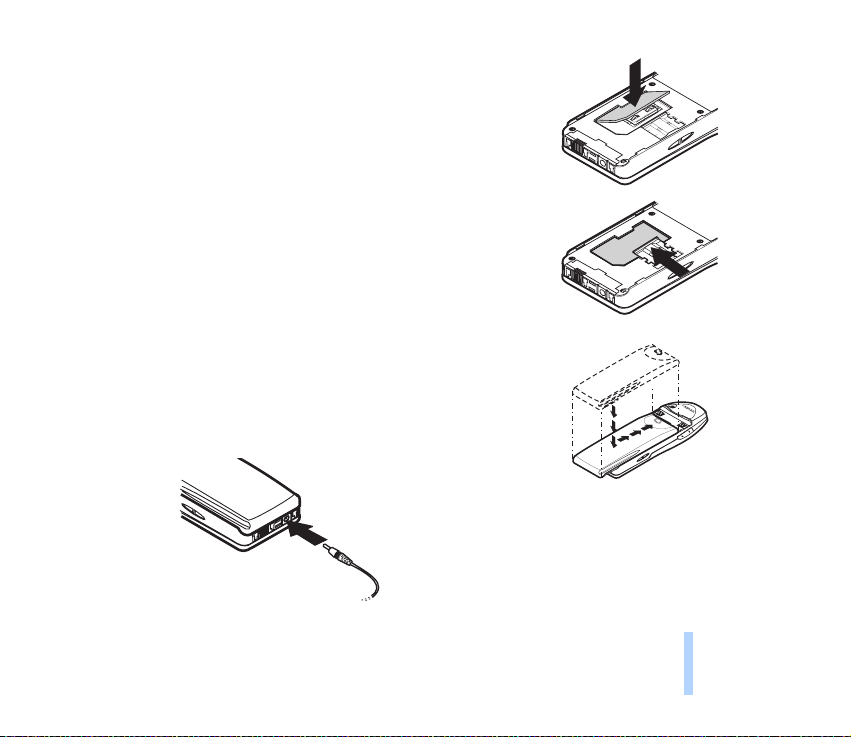
3. Paigaldage SIM-kaart, jälgides, et kaardi äralõigatud nurk jääks
alla paremle ja kullavärvi kontaktid telefoni poole.
4. Lükake hoidikut vasakule poole seni, kuni kaart lukustub.
5. Asetage aku telefoni põhja alla ja lükake seda ülespoole, kuni aku
telefoni külge kinnitub.
■ Aku laadimine
1. Ühendage laadija juhe telefoni põhja all olevasse pistikusse.
©2000 Nokia Mobile Phones. All rights reserved.
Kuidas alustada
23
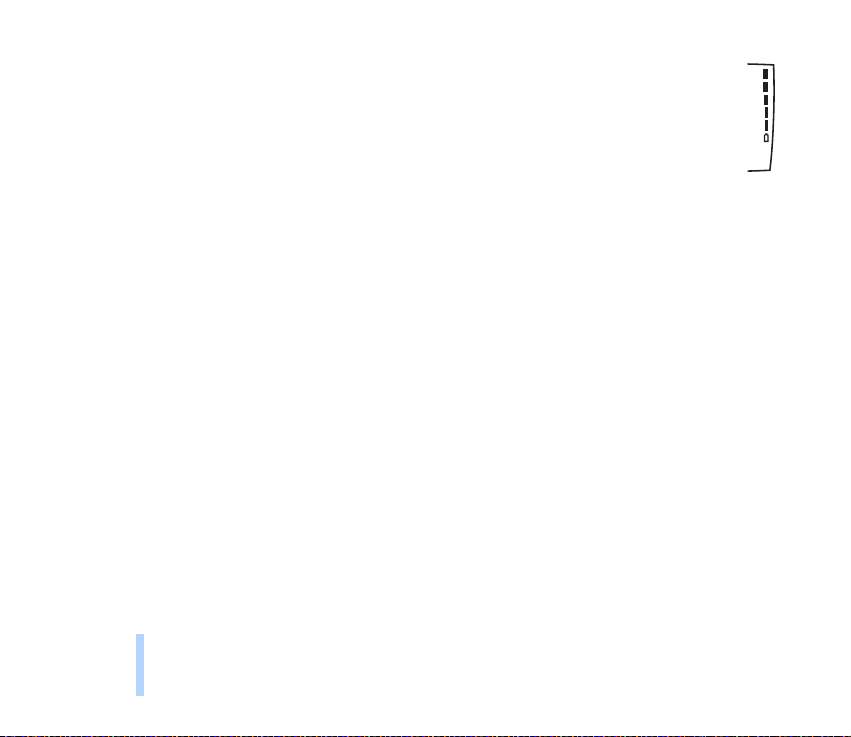
2. Ühendage laadija seinakontakti. Aku laetuse pügalindikaator hakkab rulluma.
Sisselülitatud telefoni displeile ilmub hetkeks tekst Laeb. Telefoni on võimalik laadimise
ajal kasutada.
Kui aku on täiesti tühi, võib aku laadimise indikaator displeil käivituda alles mõne minuti
pärast ning alles siis on võimalik telefoniga helistada.
Laadimise kestvus oleneb kasutusel olevast laadijast ja akust. Näiteks võtab BLS-2N aku
Kuidas alustada
laadimine laadijaga ACP-8 aega umbes 2 tundi.
3. Aku on täielikult laetud, kui indikaatori rullumine lõppeb ja displeile ilmub hetkeks teade Aku täis
(kui telefon on sisse lülitatud).
4. Ühendage laadija vooluallikast ja telefonist lahti.
Kui displeile ilmub tekst Ei lae, on laadimisprotsess katkenud. Oodake veidi, ühendage laadija telefonist
lahti ning siis ühendage taas telefoniga. Kui ka nüüd laadimist ei toimu, võtke ühendust aku müüjaga.
Lisateavet leiate peatükis Akut puudutav teave leheküljel 105.
24
©2000 Nokia Mobile Phones. All rights reserved.
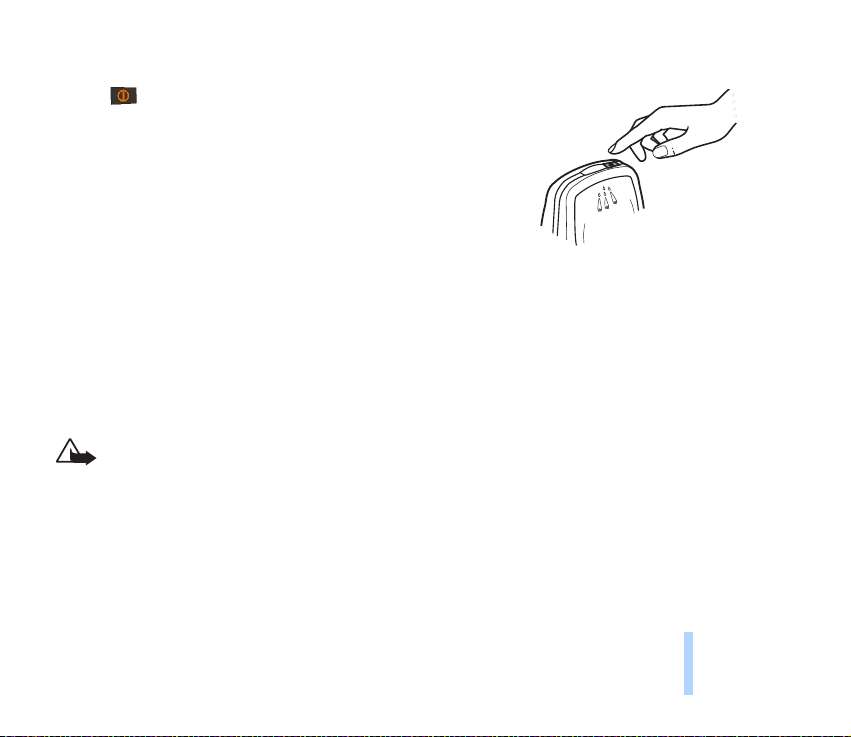
■ Telefoni sisse- ja väljalülitamine
Vajutage klahvile ja hoidke seda mõne sekundi jooksul all.
Kui telefon küsib PIN-koodi:
PIN-kood antakse tavaliselt koos SIM-kaardiga.
• Sisestage PIN-kood (displeil ****) ja vajutage OK.
Vaadake Kasutuskoodid leheküljel 104.
Kui telefon küsib turvakoodi:
• Sisestage turvakood (displeil *****) ja vajutage OK.
Vaadake Kasutuskoodid leheküljel 104.
Tähelepanu! Kui mobiiltelefonide kasutamine on keelatud, kui see võib tekitada häireid või
ohtlikke olukordi, ärge telefoni sisse lülitage.
Kuidas alustada
©2000 Nokia Mobile Phones. All rights reserved.
25
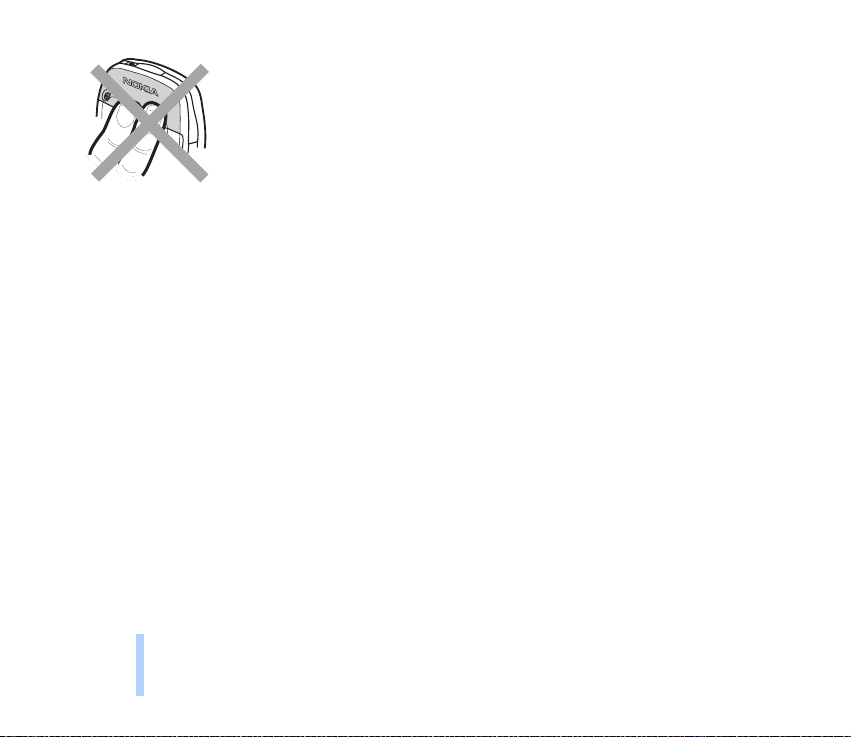
Märkus: Telefonil on sisse-ehitatud antenn. Nagu teiste raadiolaineid
edastavate seadmete puhul, ei ole soovitav puudutada põhjuseta sisselülitatud
telefoni antenni. See võib mõjutada kõne kvaliteeti ning võib tingida, et telefon
kasutab tavapärasest rohkem energiat. Kui antenni kõne ajal mitte puudutada,
on antenni võimsus suurem ning telefoni oote- ja kõneaeg pikeneb.
Kuidas alustada
26
©2000 Nokia Mobile Phones. All rights reserved.
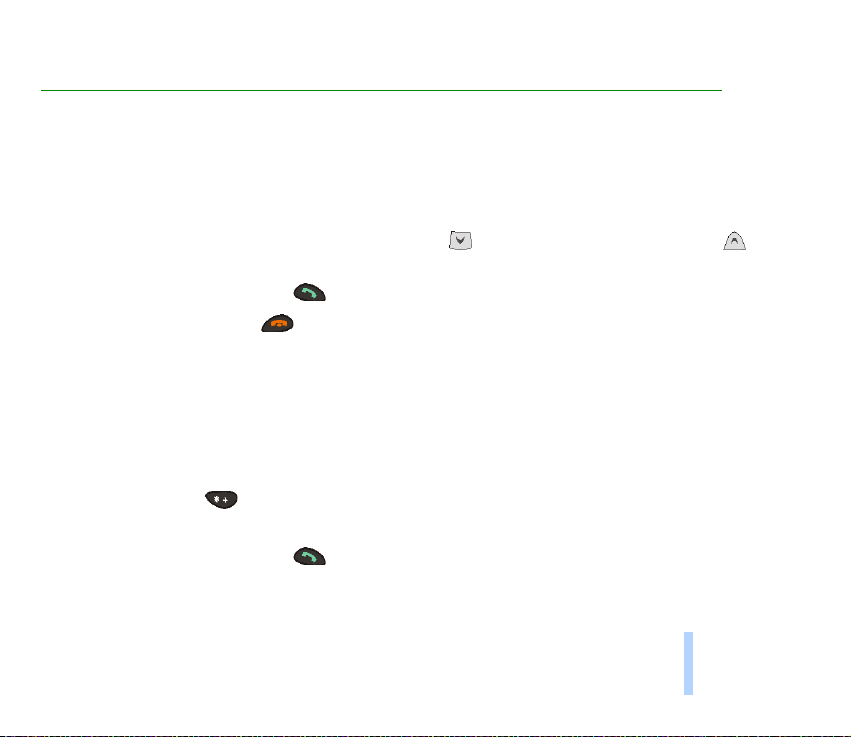
3. Helistamise funktsioonid
■ Helistamine ja kõne vastuvõtmine
Helistamine
1. Sisestage telefoninumber koos suunanumbriga.
Kui displeil olevat numbrit on vaja parandada, kasutage klahvi kursori viimiseks paremale ja
klahvi kursori viimiseks vasakule. Kursorist vasakule jääva sümboli kustutamiseks vajutage Tühista.
2. Numbrile helistamiseks vajutage .
3. Kõne lõpetamiseks vajutage (ka siis, kui kõnet ei ühendatud).
Normaalasend: Helistamisel hoidke telefoni nii, nagu tavalist telefonitoru.
Märkus: Kasutades telefoni autovarustuses CARK-91, võite "käed-vabad" re¾iimi lõpetamiseks tõsta
kõnetoru HSU-1. "Käed-vabad" re¾iimi taas sisselülitamiseks vajutage Valik ja asetage kõnetoru 5
sekundi jooksul tagasi.
Rahvusvahelised kõned
1. Rahvusvahelise kõne eesliite (+ sümbol asendab maalt väljahelistamise koodi) sisestamiseks
vajutage kaks korda klahvile.
2. Sisestage maa kood, suunanumber ilma esimese nullita ja telefoninumber.
3. Numbrile helistamiseks vajutage .
Helistamise funktsioonid
©2000 Nokia Mobile Phones. All rights reserved.
27
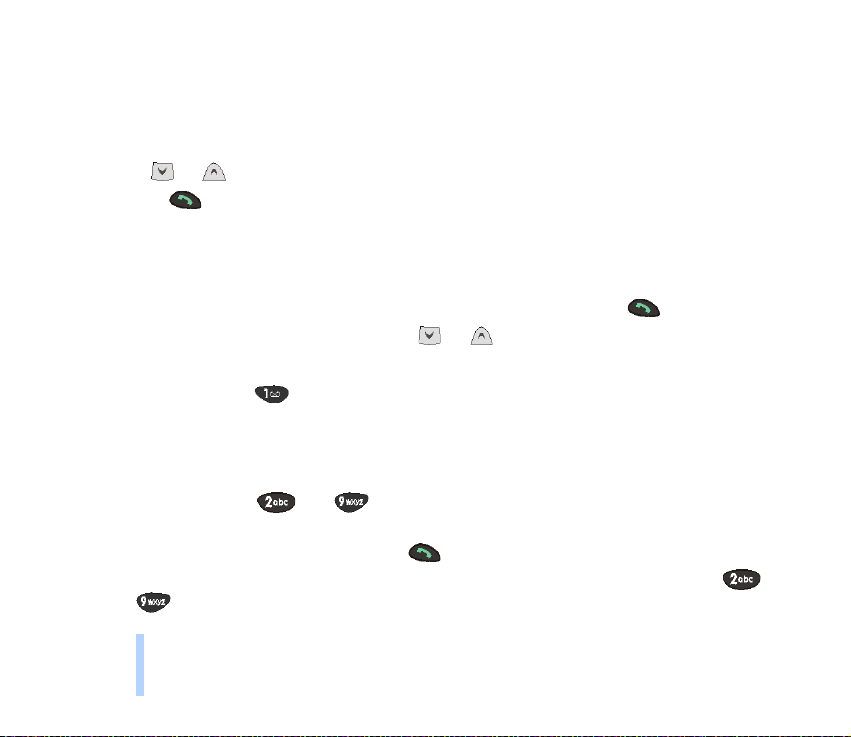
Helistamine telefoniraamatust
1. Vajutage Nimed.
2. Kui displeil on eristatud funktsioon Otsi, vajutage Vali.
3. Sisestage nime esimene täht ja vajutage Leia.
4. Leidke või klahvi abil vajalik nimi.
5. Vajutage .
Viimase numbri kordusvalimine
Telefon hoiab mälus kümmet telefoninumbrit, millele Te viimati olete helistanud või üritanud
helistada. Viimativalitud telefoninumbrile helistamiseks:
Helistamise funktsioonid
1. Viimativalitud telefoninumbrite vaatamiseks vajutage ootere¾iimil üks kord klahvile.
2. Vajaliku numbri või nime leidmiseks vajutage või .
Helistamine kõneposti
1. Vajutage ootere¾iimil klahvile ja hoidke klahvi all.
2. Kui telefon küsib kõneposti numbrit, sisestage see ja vajutage OK. Numbri annab Teile
võrguoperaator. Numbri muutmiseks vaadake Kõneposti number (menüü 4-5-3) leheküljel 80.
Telefoninumbri kiirvalimine
Kui kiirvalimisklahvidele ( kuni ) on määratud telefoninumbrid, saate nendele numbritele
helistada järgmiselt:
• Vajutage vastavale kiirvalimisklahvile ja siis .
• Kui funktsiooni Kiirvalik ühe klahviga seadeks on Sees: Hoidke vastavat kiirvalimisklahvi (
kuni ) all, kuni telefon numbri valib.
28
©2000 Nokia Mobile Phones. All rights reserved.
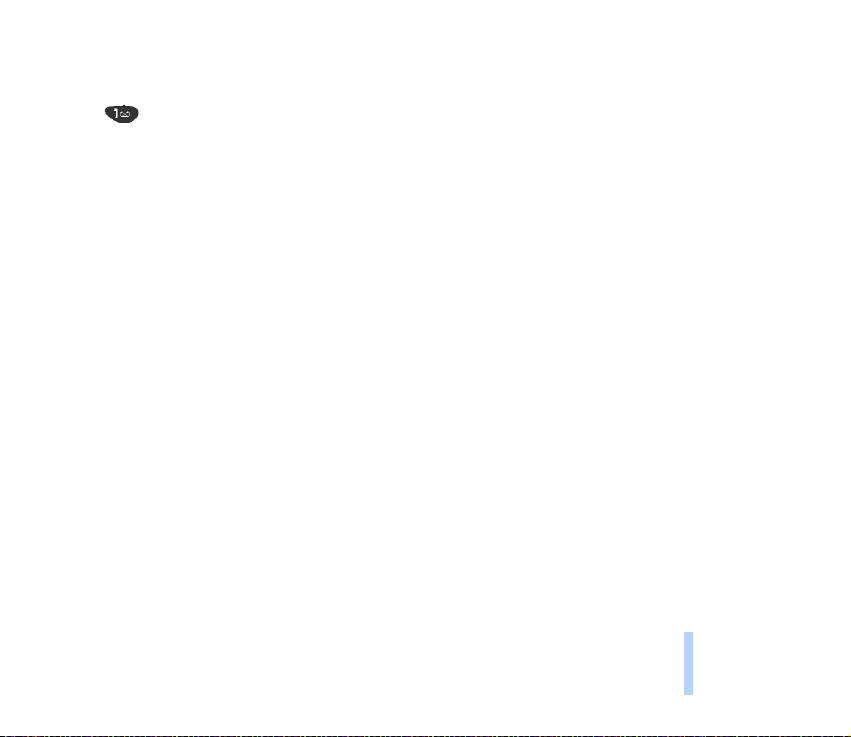
Vaadake Telefoninumbri määramine kiirvalimisnubriks leheküljel 44 ja Kiirvalik ühe klahviga
(menüü 4-3-3) leheküljel 76.
Märkus: klahvi all hoides helistate oma kõneposti.
Helistamise funktsioonid
©2000 Nokia Mobile Phones. All rights reserved.
29
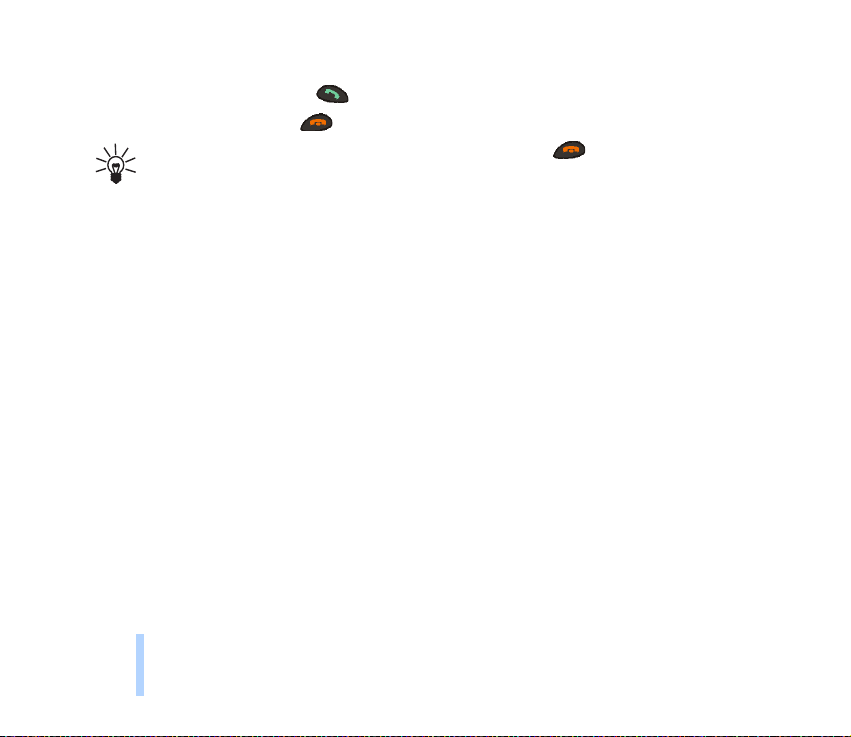
Kõne vastuvõtmine
1. Kõne vastuvõtmiseks vajutage .
2. Kõne lõpetamiseks vajutage .
Näpunäide: Sissetulevast kõnest keeldumiseks vajutage .
Kui Te ei soovi kõnet vastu võtta ega ka kõnest kohe keelduda, vaid telefoni helisemise
korraks välja lülitada, vajutage Valik ning seejärel Vasta või Keeldu.
Märkus: Kui aktivee ritud on fu nktsioon Suunata, kui number kinni ning kõned suunatakse
näiteks Teie kõneposti, kuulub suunamisele ka kõne, millest keeldusite. Vaadake
Suunamine (menüü 5) leheküljel 83.
Helistamise funktsioonid
■ Kõne ajal
Telefonil on mitmeid funktsioone, mida on võimalik kasutada kõne ajal. Paljud neist on võrguteenused.
Kui vajutate kõne ajal Valik, avaneb loetelu, milles võivad olla järgmised funktsioonid:
• Ootele või Taasta (kõne ootele panekuks või aktiveerimiseks)
• Uus kõne (helistamiseks poolelioleva kõne ajal)
• Saada DTMF (telefoniraamatusse salvestatud või klaviatuurilt displeile sisestatud DTMFtoonsignaalide, näiteks kasutuskoodide või pangaarve numbri saatmiseks)
• Lõpeta kõik (kõikide kõnede lõpetamiseks)
• Nimed (telefoniraamatu avamiseks)
• Menüü (menüü avamiseks)
• Mikrofon kinni (telefoni mikrofoni väljalülitamiseks)
30
©2000 Nokia Mobile Phones. All rights reserved.

• Vaheta (ühelt kõnelt teisele lülitumiseks, kui Teil on üks aktiivne ja teine ootel kõne)
• Siirda (aktiivse ja ootel oleva kõne ühendamiseks ja enda lahtiühendamiseks mõlemast kõnest)
Koputus
Olles aktiveerinud menüüfunktsiooni Koputus (menüü 4-3-4), saate Te selle võrguteenuse abil vastu
võtta sissetuleva kõne ka siis, kui Teil on parasjagu teine kõne pooleli.
1. Vajutage Vasta või . Esimene kõne pannakse ootele.
2. Ühelt kõnelt teisele lülitumiseks vajutage Vaheta või .
3. Aktiivse kõne lõpetamiseks vajutage (mõlema kõne üheaegseks lõpetamiseks vajutage Valik,
leidke Lõpeta kõik ja vajutage OK.)
Näpunäide: Kui Te kõnet vastu võtta ei soovi, võite kõnet eirata või sellest keelduda.
Koputavast kõnest keeldumiseks vajutage Valik, leidke Keeld ja vajutage OK. Kui olete
aktiveerinud suunamise funktsiooni Suunata, kui number kinni (menüü 5-2), suunatakse
ka kõne, millest keeldusite.
Kõne panek ootele
Nimetatud võrguteenus võimaldab poolelioleva kõne ajal telefonilt välja helistada.
1. Vajutage Ootele. Esimene kõne pannakse ootele.
2. Helistage valitud numbrile.
3. Ühelt kõnelt teisele lülitumiseks vajutage Vaheta või .
Aktiivse kõne lõpetamiseks vajutage .
Helistamise funktsioonid
©2000 Nokia Mobile Phones. All rights reserved.
31

Näpunäide: Võite hetkeks telefoni mikrofoni välja lülitada. Vajutage Valik ja leidke või
klahviga Mikrofon kinni. Kui soovite vaigistatud kõnet jätkata, vajutage Kuuldav.
Konverentskõne
See võrguteenus võimaldab Teil pidada konverentskõne, milles osaleb kuni kuus inimest.
1. Helistage esimesele osalejale.
2. Vajutage Valik ja leidke Uus kõne seejärel vajutage Vali. Helistage teisele osalejale. Esimene kõne
pannakse ootele.
3. Esimese osaleja ühendamiseks konverentskõnesse vajutage Valik, valige Konverents ja vajutage
Helistamise funktsioonid
Vali.
4. Järgmised osalejad kaasake punktide 2 ja 3 eeskujul.
5. Selleks, et kõneleda ühe osapoolega privaatselt:
• Vajutage Valik, leidke Privaatne ja vajutage Vali, leidke seejärel osaleja, kellega soovite
eraviisiliselt kõneleda ja vajutage OK. Konverentskõnele taaslülitumiseks, kui eraviisiline
kõnelus on peetud, vaadake punkti 3.
6. Konverentskõne lõpetamiseks vajutage .
Kõnede ühendamine
Kui Teil on üks aktiivne ja teine ootel kõne, saate selle kõnealuse funktsiooni abil kaks kõnet omavahel
ühenada, ennast mõlemast kõnest lahtiühendades.
32
©2000 Nokia Mobile Phones. All rights reserved.

4. Telefoniraamat (nimed)
■ Telefoniraamat
Telefon salvestab nimed ja nendega seotud telefoninumbrid telefoni sisemisse telefoniraamatusse või
SIM-kaardile. Mõlemat mälu üheaegselt kasutada ei ole võimalik. Nimede ja telefoninumbrite
salvestamise kohta vaadake Nimede ja telefoninumbrite salvestamine leheküljel 35.
• Sisemisse telefoniraamatusse saab salvestada 500 nime ning iga nime juurde 3 telefoninumbrit ja
ühe tekstimärkme. Kui sisemisse telefoniraamatusse on aga salvestatud vähem kui 500 nime, võite
iga nime juurde salvestada kuni 5 telefoninumbrit ja kaks tekstimärget. Vaadake Mitme
telefoninumbri ja märkme salvestamine ühe nime juurde leheküljel 37.
• Telefon toetab SIM-kaarte, mis on võimelised talletama kuni 250 nime ja telefoninumbrit.
Märkus: Mõned telefoni funktsioonid, näiteks mitme numbri või tekstimärkuse salvestamine nime
juurde või telefoninumbriga seotud tunnussõna salvestamine toimivad ainult siis, kui kasutusel on
telefoni mälu. Mälude valimiseks vaadake Telefoniraamatu valimine leheküljel 34. Kui numbrid on
salvestatud SIM-kaardi mällu, kopeerige need kõigepealt telefoni. Vaadake Numbrite kopeerimine
ühest telefoniraamatust teise leheküljel 34.
Telefoniraamatu funktsioonide avamine
• Ootere¾iimil: Vajutage Nimed, leidke või klahviga vajalik funktsioon ja vajutage Vali.
Kõne ajal: Vajutage Valik, leidke või klahviga Nimed ja vajutage Vali. Leidke vajalik
funktsioon ja vajutage Vali.
Telefoniraamat (nimed)
©2000 Nokia Mobile Phones. All rights reserved.
33

Näpunäide: Et kiiresti avada salvestatud nimede ja telefoninumbrite loend, vajutage
ootere¾iimil või klahvile.
Displei ülemine päiserida näitab, milline telefoniraamatu funktsioon on parasjagu avatud.
Telefoniraamatu valimine
Teil on võimalik määrata, kas telefon salvestab nimed ja numbrid sisemisse telefoniraamatusse või
SIM-kaardile.
1. Vajutage ootere¾iimil Nimed.
2. Leidke või klahvi abil Variandid ja vajutage Vali.
Telefoniraamat (nimed)
3. Kui displeil on Mälu valik, vajutage Vali.
4. Leidke Telefon (telefon kasutab sisemist telefoniraamatut) või SIM-kaart (telefon kasutab SIMkaardi mälu) ja vajutage Vali.
Märkus: Peale SIM-kaardi vahetust valib telefon automaatselt SIM-kaardi telefoniraamatu.
Numbrite kopeerimine ühest telefoniraamatust teise
Nimesid ja telefoninumbreid võib kopeerida telefoni mälust SIM-kaardi mällu ja vastupidi.
1. Vajutage ootere¾iimil Nimed.
2. Leidke Kopeeri ja vajutage Vali.
3. Leidke või klahviga sobiv funktsioon (Telefonist SIM-kaardile või SIM-kaardilt telefoni) ja
vajutage Vali.
4. Leidke Ükshaaval, Kopeeri kõik või Vaikenumbrid ja vajutage Vali.
Kui valisite Ükshaaval, leidke kopeeritav nimi ja vajutage Kopeeri.
34
©2000 Nokia Mobile Phones. All rights reserved.

Pange tähele, et kopeerides SIM-kaardilt telefoni, ei ole teksti Vaikenumbrid näha.
5. Valige, kas ka algsed nimed ja telefoninumbrid säilitatakse.
6. Kui valisite Kopeeri kõik või Vaikenumbrid, vajutage OK, kui küsimus Alustan kopeerimist?
displeile ilmub.
Nimede ja telefoninumbrite salvestamine
1. Vajutage Nimed, leidke Lisa nimi ja vajutage Vali.
2. Sisestage nimi; vajutage numbriklahvidele ( kuni ) kuni vajalik täht või number displeile
ilmub. Enamkasutatavad kirjavahemärgid ja erisümbolid on klahvi all. Tühiku sisestamiseks
vajutage .
Märkus: Iga numbriklahvi all on rohkem sümboleid kui klahvil näha. See, millised sümbolid iga
numbriklahvi alt ilmuvad, oleneb menüüs 4-4-1 valitud keelest.
Näpunäide: Nime sisestamisel telefoniraamatusse kirjutab telefon nime esitähe
automaatselt suure tähega, järgmised tähed aga väikeste tähtedega.
3. Vajutage OK.
4. Sisestage suunanumber ja telefoninumber ning vajutage OK. Tunnussõna lisamiseks vaadake
Tunnussõna salvestamine telefoninumbri juurde leheküljel 41.
Teksti kirjutamine:
• Kui järgmine täht on samal klahvil, vajutage või (või oodake kursori taasilmumist) ja
sisestage siis täht.
Telefoniraamat (nimed)
©2000 Nokia Mobile Phones. All rights reserved.
35

• Suurte ja väikeste tähtede vahetamiseks vajutage kiiresti klahvile. Tähis ABC või abc displei
ülemisel real näitab, kas parasjagu on kasutusel suured või väikesed tähed.
• Numbri sisestamiseks hoidke vastavat numbriklahvi all. Numbrire¾iimi tähistab 123 sümbol displei
ülemisel real. Tähe- ja numbrire¾iimi vahetamiseks hoidke all klahvi.
• Vajutus klahvile avab erisümbolite loetelu. Leidke või klahviga loetelus vajalik sümbol
ja vajutage selle sümboli sisestamiseks Kasuta.
• Kui sümbolite loend jätkub järgmisel ekraanil, vajutage ühelt ekraanilt teisele liikumiseks
klahvile.
• Sisestusvea korral saate kursorist vasakule jäävad sümbolid kustutada vajutades niimitu korda kui
Telefoniraamat (nimed)
vaja Tühista klahvile. Tühista klahvi all hoides kustutate kõik sümbolid ekraanilt.
• ja viivad kursorit vastavalt vasakule ja paremale poole.
Näpunäide: Kui sisestate maa koodi ette rahvusvahelise kõne eesliitena + sümboli
(kahekordne vajutus klahvile), saate samale numbrile helistada ka välismaalt.
Kiirsalvestus:
Sisestage ootere¾iimil telefoninumber, vajutage Valik ja valige Salvesta. Sisestage nimi ja
vajutage OK.
Soovi korral salvestage ainult number: sisestage telefoninumber ja hoidke all klahvi Valik.
Salvestatud nimede ja telefoninumbrite esitusviis
Telefon võib näidata salvestatud nimesid ja telefoninumbreid kahel erineval moel.
1. Vajutage Nimed, leidke või klahvi abil Mälu operats. ja vajutage Vali.
2. Leidke Esitusviis ja vajutage Vali.
36
©2000 Nokia Mobile Phones. All rights reserved.

3. Leidke Nimekiri (näitab kolme nime korraga) või Nimi & number (näitab ühte nime koos
telefoninumbriga) ja vajutage OK.
Mitme telefoninumbri ja märkme salvestamine ühe nime juurde
Telefoni sisemist telefoniraamatut on võimalik kasutada kõikvõimalike kontaktandmete - mitmete
telefoninumbrite, e-maili aadresside, postiaadresside ja muude märkmete salvestamiseks iga nime
juurde. Iga nime juurde võib salvestada kuni 2 tekstikirjet.
Nime juurde kõige esimesena salvestatud number on automaatselt põhinumber. Valides selle nime
telefoniraamatust, selleks et inimesele helistada või saata sõnum, kasutab telefon alati põhinumbrit,
kui Te eelnevalt mõnda t eist numbrit ei vali. Iga nime juurde võib salvestada kuni 5 numbrit.
Iga numbri ja kirje joks saab kehtestada numbri tüübi. Kui Te tüüpi ei vali, valib telefon tüübi ise .
Põhinumbrit märgib tüübi tähise ümber olev kastike, näiteks .
Telefoniraamat (nimed)
©2000 Nokia Mobile Phones. All rights reserved.
37

Uue numbri või kirje lisamine nime juurde:
Mitu numbrit võib ühe nime juurde salvestada ainult telefoni mälus.
Märkus: Enne nime ja numbri salvestamist kontrollige, et telefon ei kasutaks SIM-kaart, vaid Telefon
mälu. Vaadake Telefoniraamatu valimine leheküljel 34.
1. Avage nimede loetelu, vajutades näiteks või .
2. Leidke või klahviga nimi, millele soovite lisada uue numbri või tekstikirje ja vajutage
Täpsusta.
3. Vajutage Valik ja leidke Lisa number või Lisa tekst ja vajutage Vali.
4. Leidke sobiv numbri või teksti tüüp ja vajutage Vali.
Telefoniraamat (nimed)
Üldine (vaikimisi valitav seade, kui Te tüüpi ei määratle)
Mobiil
Kodu
Töö
Faks
E-meil (tekst)
Postiaadress (tekst)
Märkus (tekst)
Hiljem võite nii numbri kui teksti tüüpi muuta, kasutades valikute loetelust funktsiooni Muuda
tüüp.
5. Sisestage number või tekst ja vajutage salvestamiseks OK.
6. Kui soovite nime juurde veel numbreid või kirjeid salvestada, vajutage Valik (vaadake punkte 3 - 4).
Telefoniraamatust väljumiseks ja ootere¾iimile pöördumiseks vajutage Tagasi ja Välju.
38
©2000 Nokia Mobile Phones. All rights reserved.

Põhinumbri muutmine:
1. Avage nimede loetelu, leidke vajalik nimi ja vajutage Täpsusta.
2. Leidke või klahvi abil põhinumbriks valitav number ja vajutage Valik.
3. Leidke Märgi vaikimisi ja vajutage Vali.
Telefoniraamat (nimed)
©2000 Nokia Mobile Phones. All rights reserved.
39

Numbri otsing telefoniraamatust ja helistamine
1. Vajutage ootere¾iimil Nimed.
2. Leidke Otsi ja vajutage Vali.
3. Sisestage vajaliku nime esimene täht (või vajutage nimeloendi avamiseks Loetelu) ja vajutage Leia.
Avaneb hüpikaken.
4. Leidke või klahviga vajalik nimi või sisestage hüpikaknasse lisaandmeid ja leidke seejärel
vajalik nimi.
5. Kui õige nimi on displeil markeeritud, vajutage Täpsusta, leidke Vt täpsustusi, et vaadata
markeeritud nimega seotud andmeid, või vajutage sellele numbrile helistamiseks .
Telefoniraamat (nimed)
Teenindusnumbrid
Käesolevas funktsioonis saate kerge vaevaga helistada teenindusnumbritele, mis võrguoperaator on
salvestanud Teie SIM-kaardile. Kui teenindusnumbreid SIM-kaardile ei ole salvestatud, ei ole see
funktsioon kasutatav.
1. Vajutage ootere¾iimil Nimed.
2. Leidke või klahviga Teenuste nrd ja vajutage Vali.
3. Leidke vajalik teenindusnumber ja vajutage helistamiseks .
Näpunäide: Et kiiresti leida nimi või telefoninumber, vajutage (kui telefon on
ootere¾iimil), sisestage nime esimene täht (tähed) ja leidke vajalik nimi või klahvi
abil.
40
©2000 Nokia Mobile Phones. All rights reserved.

Häälvalimine
Häälvalimise funktsioon võimaldab helistada tunnussõna abil, mis on salvestatud telefoninumbri
juurde. Tunnussõnaks võib olla ükskõik milline sõna, näiteks inimese nimi, perekonnanimi või numbri
tüüp (näiteks Mobiil).
Häälvalimise juures pidage silmas järgmist:
• Tunnussõnad saab salvestada ainult telefoni mällu. Salvestage või kopeerige telefoni mällu need
telefoninumbrid, millele soovite lisada tunnussõna.
• Tunnussõna salvestamisel ja tunnussõnaga helistades hoidke telefoni kõrva ääres nagu tavaliselt.
• Tunnussõnad ei sõltu keelest. Need on seotud konkreetse inimese häälega.
• Tunnussõnad on tundlikud mürafooni suhtes; salvestage müravabas keskkonnas.
• Väga lühikesi nimesid telefon ei salvesta; võtke kasutusele pikemad nimed ning ärge kasutage
erinevate telefoninumbrite jaoks sarnaseid nimesid.
Märkus: Telefon peab asuma võrgu teeninduspiirkonnas ning ka raadiosignaali tugevus peab olema
selles piirkonnas piisav. Püüdke lausuda nimi täpselt nii, nagu siis, kui tunnussõna salvestasite. See
ei pruugigi nii lihtne olla näiteks mürarohkes keskkonnas või hädaolukorras, seetõttu ärge lootke
igas situatsioonis ainuüksi häälvalimise võimalusele.
Tunnussõna salvestamine telefoninumbri juurde
Tu nnussõna on võimalik lisad a telefoni mällu salvestatud t el efoninumbritele. Kõigepealt kontroll ige, et
kasutusel ei oleks SIM-kaart, vaid Telefon mälu, vaadake Telefoniraamatu valimine leheküljel 34.
Seejärel salvestage nimi ja number (numbrid) telefoni mällu, vaadake Nimede ja telefoninumbrite
salvestamine leheküljel 35 ja Mitme telefoninumbri ja märkme salvestamine ühe nime juurde
leheküljel 37.
Telefoniraamat (nimed)
©2000 Nokia Mobile Phones. All rights reserved.
41

1. Avage nimede loetelu, vajutades näiteks või .
2. Leidke või klahvi abil nimi, millele soovite tunnussõna lisada ja vajutage Täpsusta.
3. Kasutage sirvimisklahve ja , et valida number, millele tunnussõna lisatakse.
4. Vajutage Valik, leidke või klahviga Lisa käsklus ja vajutage Vali.
5. Kui displeil on Vajuta Alusta, seejärel räägi pärast tooni, vajutage Alusta: kostab toon ja displeile
ilmub Palun räägi.
6. Asetage telefon kõrva äärde ning, kuuldes telefonis tooni, öelge selge häälega sõna(d), mida soovite
tunnussõnana salvestada.
7. Telefon mängib salvestatud tunnussõna Teile ette ja kuvab displeil teadet Esitan käsklust. Kui Te ei
Telefoniraamat (nimed)
soovi tunnussõna mällu salvestada, vajutage Stopp.
8. Tunnussõna salvestamisest annab märku tekst Käsklus salvestatud ning helisignaal.
Tunnussõna salvestati telefoni mällu ning tunnussõnaga telefoninumbri järel võite nüüd näha
sümbolit.
Märkus: Tunnussõna võite lisada kümnele salvestatud telefoninumbrile. Mälu täitumise korral
kustutage mõned tunnussõnad; leidke või klahvi abil number, mille juurde salvestatud
tunnussõna soovite kustutada.
Helistamine tunnussõna abil
1. Häälvalimise aktiveerimiseks vajutage ootere¾iimil Nimed ja hoidke klahvi all: kostab toon ja
telefoni displeile ilmub Palun räägi.
2. Hoidke telefoni, nagu tavaliselt, kõrva ääres, ja öelge selgelt tunnussõna.
3. Telefon mängib tunnussõna Teile ette ja valib 1,5 sekundi pärast automaatselt tunnussõnaga
seotud telefoninumbri.
42
©2000 Nokia Mobile Phones. All rights reserved.

• Kui pärast klahvi Nimed all hoidmist ilmub displeile tekst Käsklusi ei ole salvestatud, kontrollige,
kas kasutusel on ikka telefoni mälu.
Helistamine peakomplektiga HDC-9P
1. Vajutage peakomplekti nupule: kostab toon.
2. Ütelge selgelt tunnussõna.
3. Kui telefon tunnussõna äta tundis, mängitakse see Teile ette ja telefon valib 1,5 sekundi pärast
automaatselt tunnussõnaga seotud telefoninumbri.
Tunnussõna taasesitus
Võite lasta telefonil numbri juurde salvestatud tunnussõna ette mängida.
1. Telefoniraamatu avamiseks vajutage ootere¾iimil Nimed.
2. Leidke Häälkäsklused ja vajutage Vali. Leidke sirvimisklahvide või abil nimi, mille
tunnussõna Te soovite kuulata.
3. Kui olete vajaliku nime leidnud, vajutage Valik, leidke Esita ja vajutage Vali. Tunnussõna
kuulamiseks tõstke telefon kõrva äärde.
Tunnussõna muutmine
1. Telefoniraamatu avamiseks vajutage ootere¾iimil Nimed.
2. Leidke Häälkäsklused ja vajutage Vali. Leidke sirvimisklahvide või abil nimi, mille tunnussõna Te
soovite muuta.
3. Kui olete vajaliku nime leidnud, vajutage Valik, leidke Muuda ja vajutage Vali: displeile ilmub
Vajuta Alusta, seejärel räägi pärast tooni.
4. Vajutage Alusta: kostab toon ja displeile ilmub Palun räägi.
Telefoniraamat (nimed)
©2000 Nokia Mobile Phones. All rights reserved.
43

5. Öelge selgelt uus tunnussõna. Telefon mängib uue tunnussõna ette ja kinnitab, et see on
salvestatud.
Tunnussõna kustutamine
1. Telefoniraamatu avamiseks vajutage ootere¾iimil Nimed.
2. Leidke Häälkäsklused ja vajutage Vali. Leidke sirvimisklahvide või abil nimi, mille
tunnussõna Te soovite kustutada.
3. Kui olete vajaliku nime leidnud, vajutage Valik, leidke Kustuta ja vajutage Vali: Displeile ilmub
Kustutan käskluse?.
4. Tunnussõna kustutamiseks vajutage OK.
Telefoniraamat (nimed)
Telefoninumbri määramine kiirvalimisnubriks
Telefoni numbriklahve - saab kasutada telefoninumbri kiirvalimisklahvidena. Selle
funktsiooni kasutamiseks tuleb numbriklahvidele määrata kiirvalimisnumbrid.
1. Vajutage Nimed, leidke Kiirvalimine ja vajutage Vali.
2. Leidke vajalik kiirvalimisklahv (2 kuni 9) ja vajutage Määra.
3. Vajutage Leia, leidke vajalik nimi ja vajutage Vali.
4. Displeil oleva telefoninumbri määramiseks kiirvalimisnumbriks vajutage Vali. Või, kui ühe nime
juurde on salvestatud rohkem kui üks number, leidke või klahviga vajalik telefoninumber ja
vajutage Vali.
Kui klahvile on kiirvalimisnumber määratud, saate Te sellele numbrile helistada ning numbrit vaadata,
muuta või kustutada.
44
©2000 Nokia Mobile Phones. All rights reserved.

Telefoninumbri kiirvalimine
Kui kiirvalimisklahvile ( kuni ) on määratud telefoninumber, saate sellele numbrile helistada
järgmiselt:
• Vajutage vastavale kiirvalimisklahvile ja siis .
• Kui kiirvalimise funktsioon Kiirvalik ühe klahviga (menüü 4-3-3) on aktiveeritud, hoidke vastavat
kiirvalimisklahvi all, kuni telefon numbri valib.
Näpunäide: klahvi all hoides helistate oma kõneposti.
Telefoniraamatu korrastamine
Nime ja telefoninumbri muutmine
1. Leidke muutmisele kuuluv nimi või telefoninumber ja vajutage Täpsusta ja Valik.
2. Leidke Muuda nimi või Muuda number ja vajutage Vali.
3. Muutke nimi või number ja vajutage OK.
Nime ja telefoninumbri kustutamine
Valitud telefoniraamatust saab nimesid ja telefoninumbreid kustutada ühekaupa või kõik korraga.
Nime ja telefoninumbri kustutamiseks
1. Leidke muutmisele kuuluv nimi ja telefoninumber ja vajutage Täpsusta ja Valik.
2. Leidke Kustuta ja vajutage Vali.
Märkus: Kui ühe nime juurde on salvestatud mitu telefoninumbrit, kustutab valik Kustuta nime ning
kõik nime juurde salvestatud telefoninumbrid ja tesktikirjed.
©2000 Nokia Mobile Phones. All rights reserved.
45
Telefoniraamat (nimed)

Kõikide nimede ja telefoninumbrite kustutamiseks
1. Vajutage Nimed, leidke Kustuta ja vajutage Vali.
2. Leidke Kustuta kõik ja vajutage Vali.
3. Leidke kustutamisele kuuluv telefoniraamat (SIM-kaart või Telefon) ja vajutage OK.
4. Vajutage OK kui tekst Oled kindel? displeile ilmub, seejärel sisestage turvakood ja vajutage OK.
Nimede ja telefoninumbrite saatmine ja vastuvõtmine
Kui võrk antud funktsiooni toetab, on Teil võimalik saata ja vastu võtta inimeste kontaktandmeid ehk
visiitkaarte kas siis telefoni infrapunaliidese abil või võrgu vahendusel (OTA).
Telefoniraamat (nimed)
Visiitkaardi saatmiseks OTA-teenuse vahendusel leidke telefoniraamatust vajalik nimi ja
telefoninumber ning valige funktsioon Saada kaart.
Visiitkaardi saatmiseks infrapunaliidese vahendusel leidke funktsioon Saada IR kaudu. Vaadake
Kopeerimine infrapunaliidese abil leheküljel 46.
Kui Teile on visiitkaart saadetud, vajutage Näita. Seejärel vajutage Valik ning valige Salvesta või
Loobu ning vajutage Vali.
Märkus: Visiitkaardid salvestatakse alati telefoni mällu. Selleks, et võtta kasutusele mälu Telefon,
mitte SIM kaart, vaadake Telefoniraamatu valimine leheküljel 34.
Kopeerimine infrapunaliidese abil
Telefoni salvestatud nime ja telefoninumbri kopeerimine
Telefoni infrapunaliidese (IR) abil on Teil võimalik saata telefoniraamatu kirjeid visiitkaartidena teisele
ühilduvale telefonile või arvutisse, kui vastav arvutiprogramm on avatud.
46
©2000 Nokia Mobile Phones. All rights reserved.

1. Veenduge, et teise telefoni või arvuti infrapunaliidesed on andmete vastuvõtmiseks aktiveeritud.
2. Leidke kopeerimisele kuuluv nimi ja telefoninumber.
3. Vajutage Valik, leidke kirje kopeerimiseks teise telefoni või arvutisse funktsioon Saada IR kaudu.
4. Vajutage Vali.
Nime ja telefoninumbri kopeerimine telefoni
Nime ja telefoninumbri kopeerimine teiselt ühilduvalt telefonilt.
1. Vajutage Menüü, leidke Infrapun. (IR) (menüü 9) ja vajutage Vali. Telefon on nüüd aktiveeritud
infrapunaliidese vahendusel andmete vastuvõtmiseks.
Teise telefoni kasutaja võib nüüd infrapunaliidese vahendusel saata Teile nime ja telefoninumbri.
2. Kui nimi ja telefoninumber on Teie telefoni kopeeritud, vajutage Näita. Seejärel vajutage Valik ni ng
valige Salvesta või Loobu ning vajutage Vali.
Helistajagrupid
Teil on võimalik määrata erinevatelt helistajatelt ja telefoninumbritelt saabunud kõnedele erinev
telefonihelin ja displeile ilmuv logo. Selleks lisage esmalt nimi ja telefoninumber mingisse helistajate
gruppi. Seejärel valige sellele grupile telefonihelin ja logo.
Märkus: Teil on võimalik määrata, et telefon heliseks ainult siis, kui kõne saabub teatud helistajate
grupi telefoninumbritelt, kasutades funktsiooni Eelishelistajad menüüs Olekud, vaadake Profiili
kohaldamine leheküljel 72.
Nime ja telefoninumbri lisamine helistajate gruppi
1. Vajutage Nimed, leidke või klahviga Helistajagrupid, ja vajutage Vali.
2. Leidke vajalik helistajat e grupp ja vajutage Vali.
©2000 Nokia Mobile Phones. All rights reserved.
47
Telefoniraamat (nimed)

3. Leidke Liikmed ja vajutage Vali.
4. Kui eristatud on Lisa nimi, vajutage OK, leidke sobiv nimi ja vajutage Lisa.
Kui olete nimed ja numbrid gruppi lisanud, vajutage Valik, leidke Lisa nimi ja vajutage OK. Seejärel
leidke vajalik nimi ja vajutage Lisa.
5. Kui nime juurde on salvestatud mitu telefoninumbrit, liikuge numbrile, mida soovite helistajate
gruppi lisada ja vajutage seejärel OK.
Näpunäide: Nime lisamiseks helistajate gruppi võite leida selle nime telefoniraamatust.
Kui olete vajaliku numbri leidnud, vajutage kõigepealt Täpsusta ning seejärel Valik. Leidke
Helistajagrupid ja vajutage Vali. Leidke vajalik helistajate grupp ja vajutage Vali.
Telefoniraamat (nimed)
Helina ja logo määramine helistajate grupile ning grupi nimetuse muutmine
1. Vajutage Nimed, leidke Helistajagrupid ja vajutage Vali.
2. Leidke vajalik helistajate grupp ja vajutage Vali.
3. Leidke üks järgmistest funktsioonidest ja vajutage Vali.
• Nimeta ümber. Sisestage helistajate grupi uus nimetus ja vajutage OK.
• Määra helina toon. Helina määramiseks helistajate grupile leidke sobiv helin ja vajutage OK.
Standard on hetkel valitud profiili jaoks kehtestatud helin.
• Logo. Logo lisamiseks grupile leidke Sees ja vajutage OK.
Valikute loendist leiate funktsioonid grupi logo vaatamiseks ja saatmiseks (Saada logo) võrgu
vahendusel (OTA), kui võrk seda funktsiooni toetab.
OTA-sõnumi vahendusel võib ka Teie telefon uue grupi logo vastu võtta. Kui teile on saabunud logo,
vajutage Näita, vajutage Valik ning valige siis kas Salvesta logo võ i Loobu ja vajutag e Vali. Kui valisite
Salvesta logo, leidke sobiv helistajate grupp ja vajutage OK.
48
©2000 Nokia Mobile Phones. All rights reserved.

Nime ja numbri kustutamine helistajate grupist
1. Vajutage Nimed, leidke Helistajagrupid ja vajutage Vali.
2. Leidke vajalik helistajat e grupp ja vajutage Vali.
3. Leidke Liikmed ja vajutage Vali.
4. Leidke nimi, mida soovite kustutada ja vajutage Valik, leidke Kustuta nimi ja vajutage OK.
Telefoniraamat (nimed)
©2000 Nokia Mobile Phones. All rights reserved.
49

Vaba mälu vaatamine
Teil on võimalik vaadata, kui palju telefoni sisemisest mälust on kasutatud või mitu nime ja
telefoninumbrit on salvestatud SIM-kaardile ning kontrollida vaba mälu hulka.
1. Vajutage ootere¾iimil Nimed.
2. Leidke või klahvi abil Mälu operats. ja vajutage Vali.
3. Leidke või klahvi abil Vaata mälu mahtu ja vajutage Vali. Displeile ilmub teave SIM-kaardi
mälu kohta.
4. Telefoni sisemise mälu vaatamiseks vajutage või .
Telefoniraamat (nimed)
50
©2000 Nokia Mobile Phones. All rights reserved.

5. Menüüsüsteemi kasutamine
Teie telefonil on palju kõikvõimalikke funktsioone, mis on jaotatud menüüdesse ja alammenüüdesse.
Menüüdesse ja alammenüüdesse sisenemiseks võite kasutada ja klahvi või menüü otsevaliku
numbrikombinatsiooni. Displei ülemine päiserida näitab, millisel menüütasemel Te parasjagu olete.
Enamik menüüfunktsioone on varustatud lühikese abitekstiga. Abiteksti vaatamiseks leidke vajalik
menüüfunktsioon ja oodake 15 sekundit. Abitekstist väljumiseks vajutage Tagasi.
■ Menüüfunktsiooni sisenemine sirvimise teel
1. Menüüsüsteemi sisenemiseks vajutage Menüü. Vajutage või klahvile, kuni leiate vajaliku
põhimenüü, näiteks Seaded. Menüüsse sisenemiseks vajutage Vali.
2. Kui menüüs on alammenüüd, leidke vajalik alammenüü või klahviga. Alammenüüsse
sisenemiseks vajutage Vali (näiteks Kõne seaded).
3. Kui see menüü sisaldab omakorda alammenüüsid, korrake punkti 2. Järgmise alammenüü
valimiseks vajutage Vali (näiteks Suvaklahviga vastamine).
4. Leidke või klahviga sobiv seade ja kinnitage oma valik.
Näpunäide: Eelmisele menüütasemele pöördumiseks vajutage Tagasi. Menüüst
väljumiseks ilma seadeid muutmata ning ootere¾iimile pöördumiseks vajutage .
Menüüsüsteemi kasutamine
©2000 Nokia Mobile Phones. All rights reserved.
51

■ Menüüfunktsiooni sisenemine otsevaliku teel
Menüüsüsteemi elemendid (menüüd, alammenüüd ja seaded) on nummerdatud ning neisse saab
siseneda vastava numbrikombinatsiooni abil. Numbrikombinatsioonid leiate menüüfunktsioonide
loendist.
1. Vajutage Menüü.
2. Sisestage kiiresti, kaks sekundi jooksul, vajaliku menüüfunktsiooni numbrikombinatsioon. Näiteks,
suvaklahviga vastamise sisselülitamiseks: Vajutage Menüü, , ja .
• Menüü menüüsüsteemi sisenemine
• funktsioon Seaded
• funktsioon Kõne seaded
Menüüsüsteemi kasutamine
• funktsioon Suvaklahviga vastamine
52
©2000 Nokia Mobile Phones. All rights reserved.

■ Menüüfunktsioonide loend
1. Sõnumid
1. Kirjuta sõnum
2. Sisendkast
3. Väljundkast
4. Arhiiv
5. Blanketid
6. Minu kaustad
7. Kustuta kõik
8. Sõnumi seaded
1. Sõnumikeskuse number
2. Sõnumi formaat
3. Sõnumi kehtivus
4. Sihtkoha number
5. Saateraportid
6. Vastus sama keskuse kaudu
7. Sõnumi sihtgrupid
2. Kõneregister
1. Vastamata kõned
2. Vastatud kõned
3. Valitud kõned
4. Viimaste kõnede kustutamine
5. Kõnede kestvus
1. Viimase kõne kestvus
2. Kestvus kokku
3. Sissetulevad kõned
4. Väljuvad kõned
5. Ajaloenduri nullimine
6. Kõnede hind
1. Viimaste kõnede ühikud
2. Kõikide kõnede ühikud
3. Olekud
1. Tavaline
1. Aktiveeri
2. Valikud
1. Saabuva kõne märguanne
2. Helina toon
3. Helina tugevus
4. Vibroalarm
5. Sõnumi märguanne
6. Klahvi toonid
7. Hoiatustoonid
8. Eelishelistajad
2. Hääletu
1. Aktiveeri
2. Valikud (samad alammenüüd mis
funktsioonis Tavaline)
3. Nimeta ümber
Menüüsüsteemi kasutamine
©2000 Nokia Mobile Phones. All rights reserved.
53

3. Koosolek (samad alammenüüd mis
funktsioonis Hääletu)
4. Õues (samad alammenüüd mis funktsioonis
Hääletu)
5. Piipar (samad alammenüüd mis funktsioonis
Hääletu)
1
6. Auto
( sa ma d a l am me nü ü d m is fu nk ts i oo n is
Tavaline pluss Automaatne vastuvõtt ja
Valgustus)
7. Peakomplekt
2
(samad alammenüüd mis
funktsioonis Tavaline pluss Automaatne
vastuvõtt)
Menüüsüsteemi kasutamine
4. Seaded
1. Äratuskell
2. Kell
3. Kõne seaded
1. Suvaklahviga vastamine
2. Automaatne kordusvalimine
3. Kiirvalik ühe klahviga
4. Koputus
5. Kasutatav liin
6. Kokkuvõte peale kõnet
3
7. Faks või DATA
1. See profiil on menüüsüsteemis vaid siis, kui telefoni kasutatakse või on kunagi kasutatud autovarustusega CARK-91.
2. Ilmub menüüsüsteemi, kui telefoni kasutatakse või on kasutatud peakomplektis HDC-9P.
3. Kui Teie SIM-kaart ei toeta funktsiooni "Kasutatav liin", on funktsioon "Kokkuvõte peale kõnet" menüüs 4-3-5.
54
©2000 Nokia Mobile Phones. All rights reserved.
8. Oma numbri saatmine
4. Telefoni seaded
1. Keel
2. Kärje info kuvamine
3. Tervitustekst
4. Võrgu valik
5. SIM-rakenduste kinnitamine
5. Sideseaded
1. Võrguteated
2. Kõneposti kuulamine
3. Kõneposti number
4. Teenuse juhtimise redaktor
6. Turvaseaded
1. PIN-koodi päring
2. Kõnede piirangu teenus
3. Määratud numbrid
4. Piiratud kasutajagrupp
5. Turvatase
6. Pääsukoodide vahetamine
1. Turvakoodi muutmine
2. PIN-koodi muutmine
3. PIN2-koodi muutmine
4. Piirangu parooli muutmine
7. Tehase seadete taastamine

5. Suunamine
1. Suunata kõik kõned
2. Suunata, kui number kinni
3. Suunata, kui ei vastata
4. Suunata, kui levist väljas
5. Suunata, kui ei vasta
6. Suuna kõik faksid
7. Suuna kogu DATA
6. Mängud
7. Kalkulaator
8. Kalender
9. Infrapun. (IR)
10. Teenused
11. SIM-menüü
8. Kõikide suunamiste lõpetamine
1. On menüüs vaid SIM-kaardi toetuse korral. Menüü nimetus ja sisu sõltub SIM-kaardist.
©2000 Nokia Mobile Phones. All rights reserved.
1
Menüüsüsteemi kasutamine
55

6. Menüüfunktsioonid
■ Sõnumid (menüü 1)
Menüüs Sõnumid on võimalik teksti- ja piltsõnumeid lugeda, kirjutada ja saata
või salvestada need oma isiklikku kausta edaspidiseks kasutamiseks.
Märkus: Enne teksti- või piltsõnumite saatmist tuleb Teil salvestada sõnumikeskuse number, milleks
leidke valik Sõnumikeskuse number funktsioonist Sõnumi seaded, mis on üks menüüfunktsioonidest
Menüüfunktsioonid
käesolevas menüüs Sõnumid. Sõnumikeskuse numbri saate võrguoperaatorilt.
Tekstisõnumite kirjutamine ja saatmine
Kuni 160 sümbolist koosnevate tekstisõnumite kirjutamine ja parandamine toimub menüüs Kirjuta
sõnum. Sõnumite kirjutamine võib toimuda kahel viisil:
• Meetodit, mida tavaliselt mobiiltelefonides kasutatakse, tähistab displeil sümbol,
• teist meetodit, mille nimetuseks on “sõnastikupõhine tekstisisestus”, tähistab sümbol.
1. Vajutage ootere¾iimil Menüü, ning Vali, kui displeile ilmub menüü Sõnumid.
2. Kui displeile ilmub Kirjuta sõnum, vajutage Vali.
3. Kirjutage sõnum.
Näpunäide: Kirjutamise juures pange tähele, et telefon alustab igat uut lauset
automaatselt suure algustähega.
56
©2000 Nokia Mobile Phones. All rights reserved.

Mallsõnumi lisamiseks vaadake Tüüpvastused ja mallsõnumid leheküljel 60 piltide lisamiseks
vaadake Piltide kasutamine leheküljel 60.
Võite kasutada tavalist tekstisisestust, mille kohta leiate juhised lõigus Nimede ja telefoninumbrite
salvestamine leheküljel 35
või sõnastikupõhist tekstisisestust. Vaadake Sõnastikupõhine tekstisisestus leheküljel 57.
4. Sõnumi saatmiseks vajutage Valik.
5. Kui displeil on eristatud funktsioon Saada, vajutage Vali.
Valikute loetelu hõlmab funktsioone käsiloleva sõnumi saatmiseks, salvestamiseks ja
kustutamiseks.
Näpunäide: Kui sõnum on valmis kirjutatud, võite selle teelesaatmiseks vajutada ka
klahvile.
6. Sisestage adressaadi telefoninumber või leidke see telefoniraamatust, milleks vajutage Leia. Leidke
vajalik nimi ja vajutage OK.
7. Sõnumi saatmiseks vajutage OK.
Sõnastikupõhine tekstisisestus
Sõnastikupõhine tekstisisestus võimaldab sisestada ükskõik millise tähe üheainsa klahvivajutusega.
Kõnealune sisestusmeetod toetub telefonisisesele sõnaraamatule, millesse saate ka ise uusi sõnu
juurde lisada.
Sõnastikupõhise tekstisisestuse keele valimine
1. Vajutage ootere¾iimil Menüü, ning Vali, kui displeile ilmub menüü Sõnumid.
2. Kui displeile ilmub Kirjuta sõnum, vajutage Vali.
©2000 Nokia Mobile Phones. All rights reserved.
57
Menüüfunktsioonid

3. Vajutage Valik, leidke Sõnaraamat ja vajutage Vali.
Märkus: Sõnastikupõhine tekstisisestus on kasutatav ainult nende keelte puhul, mis on loetletud
sõnastiku valikloendis.
4. Leidke vajalik keel ja vajutage Vali. Displeile ilmub teade T9 sõnaraamat aktiivne ning
sõnastikupõhine tekstisisestus kasutatav, mida tähistab ka sümbol displeil.
Sõnastikupõhiselt tekstisisestuselt tavalisele tekstisisestusele lülitumiseks vajutage Valik (menüüs
Kirjuta sõnum) ja leidke Sõnaraamat. Leidke Väljas ja vajutage Vali. Displeile ilmub
T9 sõnaraamat välja lülitat.
Menüüfunktsioonid
Näpunäide: Sõnastikupõhise tekstisisestuse kiireks sisse- ja väljalüitamiseks vajutage
klahvile Valik ja hoidke klahvi all. Või vajutage kaks korda klahvile.
Sõnade kirjutamine sõnastikupõhise tekstisisestuse meetodil
1. Alustage sõna kirjutamist,kasutades klahve kuni . Tähtede sisestamisel vajutage igale
klahvile ainult üks kord.
Näiteks selleks, et kirjutada ingliskeelse sõnastiku põhjal sõna Nokia, vajutage:
(n) (o) (k) (i) (a)
Peale igat vajutust displeil olev sõna muutub - ärge pöörake sellele erilist tähelepanu, sest õige
sõna ilmub displeile alles peale viimast klahvivajutust.
• Sümboli kustutamiseks vajutage Tühista.
58
©2000 Nokia Mobile Phones. All rights reserved.

• Suurte ja väikeste tähtede vahetamiseks vajutage .
• Tähe- ja numbrire¾iimi vahetamiseks hoidke all klahvi.
• Sõna sisestamiseks vajutage Valik. Leidke Tähthaaval ja vajutage Vali. Kirjutage sõna ja
vajutage Salvesta.
• Ühe numbri sisestamiseks tähere¾iimil hoidke vastavat numbriklahvi all.
• Mitme numbri sisestamiseks vajutage Valik. Leidke Sisesta number ja vajutage Vali. Leidke
vajalik number ja vajutage OK.
• Erisümboli sisestamiseks hoidke all klahvi. Valige sobiv sümbol ja vajutage Kasuta.
Või vajutage Valik, leidke Sümboli sisest. ja vajutage Vali. Valige sobiv sümbol ja vajutage
Kasuta.
2. Kui olete kõik tähed sisestanud ning dipleil on õige sõna, vajutage kinnituseks klahvile või
sisestage klahviga tühik.
3. Kui displeil on õige sõna, alustage järgmise sõna kirjutamist.
Kui displeil on vale sõna, toimige järgmiselt:
• Vajutage klahvile seni, kuni õige sõna displeile ilmub ja kinnitage see sõna.
• Vajutage Valik, leidke Järgm. vaste ja vajutage Vali.
Kui sõna järel on ? sümbol, puudub sõnastikus sõna, mida Te soovisite kirjutada. Sõna lisamiseks
sõnastikku vajutage Tähtedes.
Sõna lisamine alternatiivloendisse
1. Kui sõna, mida soovisite kirjutada telefoni sõnastikus ei leidu, võite selle sõna sõnastikku lisada.
Vajutage Tähtedes ning sisestage see sõna tavalise tekstisisestuse meetodil.
Menüüfunktsioonid
©2000 Nokia Mobile Phones. All rights reserved.
59

2. Sõna salvestamiseks vajutage Salvesta.
Märkus: Kui sõnastikku enam sõnu juurde ei mahu, asendatakse kõige vähem kasutust leidnud sõna
uue sõnaga.
Liitsõnade kirjutamine
1. Sisestage esimene osa liitsõnast ja kinnitage see vajutusega klahvile.
2. Kirjutage teine osa liitsõnast ja kinnitage kogu sõna, vajutades või klahvile.
Tüüpvastused ja mallsõnumid
Menüüfunktsioonid
Telefoni on salvestatud tüüpvastused ja mallsõnumid, mida on mugav kasutada tekstisõnumitele
vastamiseks. Mallsõnumeid saab kasutada ka sõnumite kirjutamisel.
Telefoni salvestatud mallsõnumite loendi leiate menüü Sõnumid funktsioonis Blanketid. Võite sõnumi
malle soovikohaselt muuta, kuid menüü 4-7 (Tehase seadete taastamine) taastab kõik algsed
mallsõnumid.
Mallsõnumi kasutamiseks:
1. Vajutage menüüs Kirjuta sõnum klahvile Valik.
2. Leidke Sisesta blankett ja vajutage Vali.
3. Leidke vajalik mallsõnum ja vajutage Vali.
Tekstisõnumi malli ees on sümbol. Piltsõnumi malli ees on sümbol.
Piltide kasutamine
Telefoni on salvestatud on 10 piltsõnumit. Menüüsse Blanketid võite näidispilte ise juurde salvestada.
Erinevaid näidiseid leidub ka Nokia koduleheküljel (http://www.club.nokia.com).
60
©2000 Nokia Mobile Phones. All rights reserved.

Märkus: Kõnealune funktsioon on kasutatav võrguoperaatori või teenusepakkuja toetuse korral.
Piltsõnumeid võtavad vastu ja näitavad vaid need telefonid, millel on piltsõnumi funktsioon olemas.
Pildi lisamiseks tekstisõnumisse:
1. Vajutage menüüs Kirjuta sõnum klahvile Valik.
2. Leidke Lisa pilt ja vajutage Vali. Displeile ilmub olemasolevate piltsõnumite loend.
3. Leidke või klahviga sobiv piltsõnum ja vajutage selle vaatamiseks Vali.
Märkus: igal piltsõnumil on oma nimetus, mida saab muuta, kui valite funktsiooni Nimeta ümber
ja sisestate uue nime.
4. Pildi sisestamiseks oma sõnumisse vajutage Kasuta. Kui pilt on tekstisõnumisse sisse viidud, ilmub
displeile tekst Pilt lisatud ning telefon pöördub menüüsse Kirjuta sõnum. sümbol tähistab, et
sõnumile on lisatud pilt. See, mitu sümbolit teksti piltsõnumile on võimalik juurde kirjutada, sõltub
pildi suurusest.
5. Kui soovite enne saatmist vaadelda sõnumi teksti koos pildiga, vajutage Valik, leidke Eelvaatlus ja
vajutage Vali.
Kui soovite sõnumile lisatud pilti muuta, valige funktsioon Asenda pilt. Kui soovite sõnumile lisatud
pildi kustutada, valige funktsioon Eemalda pilt.
6. Sõnumi saatmiseks vajutage Valik ning valige funktsioon Saada.
• Pidage meeles, et iga piltsõnum koosneb mitmest tekstisõnumist. Seetõttu võib ühe piltsõnumi
saatmine kallim olla kui ühe tekstisõnumi saatmine.
• Kuna piltsõnumid salvestatakse telefoni sisemisse mällu, ei saa Te neid sama SIM-kaardiga teises
telefonis vaadata.
Menüüfunktsioonid
©2000 Nokia Mobile Phones. All rights reserved.
61

Teksti- ja piltsõnumite lugemine ja vaatamine
Kui Teile on saabunud teksti- või piltsõnum, ilmub displeile tähis ning saabunud sõnumite arv
koos teatega 1 sõnum vastu võetud/…sõnumit vastu võetud.
1. Sõnumi vaatamiseks vajutage Näita, sõnumi pärastiseks vaatamiseks aga Välju.
Tekstisõnumi lugemiseks hiljem:
Leidke menüüs Sõnumid Sisendkast ja vajutage Ava. Leidke vajalik sõnum ja vajutagre Vali.
Läbilugemata sõnumi ees on sümbol. Läbiloetud sõnumid salvestatakse menüüsse Sisendkast.
Menüüfunktsioonid
Piltsõnumi vaatamiseks hiljem:
Leidke menüüs Sõnumid Sisendkast ja vajutage Ava. Leidke vajalik sõnum ja vajutagre Vali. Teie
poolt vaatamata piltsõnumi ees on sümbol.
2. Kui sõnum on avatud, vajutage Valik, sirvige valikuid ja vajutage markeeritud funktsiooni
valimiseks Vali.
Valikute loetelus olevad funktsioonid võimaldavad antud sõnumit kustutada, sõnumile vastata,
sõnumit edasi saata, teisaldada, parandada ja ümber nimetada. Samuti võite muuta avatud sõnumi
kirjasuurust.
• Pidage meeles, et piltsõnumile vastates, kopeeritakse Teie vastussõnumisse ainult sõnumi
tekstiosa. Piltsõnumi muutmise funktsioonis saab muuta ainult teksti, mitte pilti.
• Kui soovite pildi edaspidiseks kasutamiseks salvestada, valige funktsioon Salvesta pilt: pilt
salvestatakse menüüsse Blanketid.
Võite kopeerida sõnumi meelespeana oma telefoni kalendrisse (Kalendrisse). Valik Täpsustus võib
näidata saatja nime ja telefoninumbrit, sõnumi edastanud sõnumikeskust ning vastuvõtmise
62
©2000 Nokia Mobile Phones. All rights reserved.

kuupäeva ja kellaaega. IKui soovite antud sõnumist eraldada telefoninumbri, valige funktsioon
Kasuta nr või vajutage .
Menüüfunktsioonid
©2000 Nokia Mobile Phones. All rights reserved.
63

Sõnumile vastamine
1. Avage sõnum, millele soovite vastata ja vajutage Valik, leidke Vasta või Vasta (tekst), kui vastate
piltsõnumile, ja vajutage Vali.
2. Leidke sobilik vastusevariant ja vajutage Vali.
• Tühi ekraan. Algset sõnumit vastussõnumisse ei kaasata.
• Algsõnumile. Algne sõnum kaasatakse vastussõnumisse.
• Standardvastused, näiteks Jah, Tänan j a Õnnitlen. Vastussõnumisse kaasatakse ainult Teie poolt
Menüüfunktsioonid
valitud tüüpvastus. Võite tüüpvastust muuta ning soovi korral teksti juurde lisada.
• Blankett. Valitud mallsõnum lisatakse vastussõnumi algusesse. Mallsõnumi teksti võib muuta
ning täiendada.
3. Kui valisite Blankett, avaneb mallsõnumite loend, mis võib sisaldada selliseid sõnumeid nagu Palun
helista või Kohtumispaik. Leidke sobiv mallsõnum ja vajutage Vali.
4. Kirjutage sõnum ja vajutage Valik, leidk e Saada ja va jutage Vali. Sõnumi saatmiseks displeil olevale
numbrile vajutage OK.
Saatmise eriseaded
Sõnumi saatmine mitmele adressaadile
Sõnumi saatmine mitmele adressaadile Saatke vastussõnum kasutades funktsiooni Mitu eksemplari
menüüs Saatevõimal.-d , ning sõnumi kirjutamisel ja saatmisel kasutage funktsiooni Mitu eksemplari
menüüs Saatevõimal.-d.
1. Kui sõnum on valmis kirjutatud, vajutage Valik, leidke Saatevõimal.-d ja vajut age Vali.
2. Leidke Mitu eksemplari ja vajutage Vali. avaneb nimede loend.
64
©2000 Nokia Mobile Phones. All rights reserved.

3. Leikde vajalik nimi ja vajutage sõnumi saatmiseks OK.
4. Seejärel valige järgmine adressaat ja vajutage OK.
5. Kui olete saatnud sõnumi kõikidele, kellele soovisite, vajutage Valmis.
Sõnumi saatmine sõnumi tüübi järgi
Teil on võimalik saata või edastada sõnum näiteks faksinumbrile, kasutades funktsiooni Sihtgrupile
menüüs Saatevõimal.-d või menüüs Saatevõimal.-d , kui Teie poolt kasutatav võrk seda funktsiooni
toetab.
Selleks et tekstisõnumit faksile saata, tuleb Teil defineerida faksisõnumi edastamiseks vajalikud
seaded. Vaadake Sõnumi seaded leheküljel 67.
1. Olles sõnumi valmis kirjutanud, vajutage Valik, leidke Saatevõimal.-d ja vajutage Vali.
2. Leidke Sihtgrupp ja vajutage Vali.
3. Leidke faksiedastuse jaoks defineeritud seadekogum ja vajutage Vali.
4. Sisestage faksinumber või leidke see telefoniraamatust ja vajutage OK.
Näpunäide: Kui faksinumber on salvestatud valitud seadekogumi funktsiooni Sihtkoha
number, pakub telefon automaatselt seda numbrit. Numbri kinnitamiseks vajutage OK.
Sõnumite korrastamine
Kõik telefoni sõnumimällu salvestatud sõnumid on paigutatud vastavatesse kaustadesse.
Kaustad Sisendkast ja Väljundkast
Kui olete saabunud teksti- või piltsõnumi läbi lugenud, salvestatakse see kausta Sisendkast menüüs
Sõnumid.
Menüüfunktsioonid
©2000 Nokia Mobile Phones. All rights reserved.
65

Kui Te salvestate sõnumi, mille olete kirjutanud ja/või saatnud, salvestatakse see sõnum kausta
Väljundkast.
Märkus: Vilkuv indikaator näitab, et sõnumimälu on täis saanud. Teil ei ole võimalik uusi
sõnumeid saata ega vastu võtta enne, kui olete mõned vanad sõnumid kustutanud.
Arhiivikaustad ja kasutajakaustad
Kui Te ei soovi, et teatud sõnumid sõnumimälu täitumise korral üle kirjutatakse, võite need sõnumid
üle viia arhiivikausta Arhiiv, samuti võite lisada menüüsse Sõnumid uusi kaustu ja salvestada teatud
sõnumid nendesse kaustadesse.
Menüüfunktsioonid
Kausta lisamine:
1. Avage menüü Sõnumid, leidke Minu kaustad ja vaju tage Ava.
2. Vajutage Valik, leidke Lisa kaust ja vajutage Vali. Sisestage uue kausta nimetus ja vajutage OK.
Sõnumite kustutamine ühes kaustas ja kõikides kaustades:
1. Avage menüü Sõnumid, leidke Kustuta kõik ja vajutage Va li.
2. Valige üks järgmistest toimingutest:
Leidke kaust, milles olevad sõnumid Te soovite kustutada, ja vajutage OK. Vajutage OK kui telefon
küsib Kustutan kaustast kõik loetud sõnumd?.
Läbiloetud sõnumite kustutamiseks kõikidest kaustadest leidke funktsioon Kõik, mis loetud ja
vajutage OK. Vajutage OK kui telefon küsib Kustutan kaustast kõik loetud sõnumd?.
Kausta kustutamine:
1. Avage menüü Sõnumid, leidke Minu kaustad ja vaju tage Ava.
2. Leidke kustutatav kaust ja vajutage Valik.
66
©2000 Nokia Mobile Phones. All rights reserved.

3. Leidke Kustuta kaust ja vajutage Vali.
Märkus: Kaust kustutatakse koos kõikide seal olevate sõnumitega.
Teksti- või piltsõnumi teisaldamine ja kustutamine:
1. Avage sõnum ja vajutage Valik.
2. Leidke Aseta või Kustuta ja vajutage Vali.
3. Kui soovite sõnumit teise kohta teisaldada, leidke vajalik kaust ja vajutage OK.
Sõnumi seaded
Sõnumi seadete loendi avamine:
1. Avage menüü Sõnumid, leidke Sõnumi seaded ja vajutage Vali.
2. Leidke muutmisele kuuluv seade ja vajutage Vali.
Sõnumi seaded on kahetüübilised - kindla sõnumi tüübi jaoks defineeritud seadekogumid ja kõikide
tekstisõnumite jaoks ühised seadekogumid.
Sõnumi seadekogumid kujutavad endast sõnumite saatmiseks vajalikku seadete hulka. Kui Te sõnumi
saatmiseks mõnda teist seadekogumit ei vali, kasutab telefon vaikimisi seadeid, mis on määratud
menüü Sõnumi seaded funktsioonides Sõnumikeskuse number, Sõnumi formaat ja Sõnumi kehtivus.
Kui Te näiteks saadata vastussõnumit ja valite funktsiooni Saada või kui kirjutate sõnumit ja valite
Saada, kasutab telefon automaatselt vaikimisi valitud seadekogumit.
Teil on võimalik saata sõnum faksile või e-maili aadressile (kui operaatorvõrk seda võimaldab), valides
seadete kogumi, milles olete eelnevalt defineerinud vajalikud määrangud faksi- ja e-maili saatmiseks.
Vaadake Saatmise eriseaded leheküljel 64.
©2000 Nokia Mobile Phones. All rights reserved.
67
Menüüfunktsioonid

Kõikide sõnumite jaoks ühised seaded
Alltoodud seaded menüüs Sõnumi seaded on kõikidele väljuvatele sõnumitele ühised ega sõltu sellest,
milline seadekogum on valitud.
• Saateraportid. Saate paluda, et võrk saadaks Teie tekstisõnumile saateraporti (võrguteenus).
Saateraportit tähistab sõnumi päise ees olev sümbol.
• Vastus sama keskuse kaudu. See võrguteenus võimaldab määrata, et Teie tekstisõnumile saabuv
vastus edastataks Teie sõnumikeskuse vahendusel.
Menüüfunktsioonid
Sõnumi sihtgrupid
Alammenüü Sõnumi sihtgrupid funktsioonis Sõnumi seaded võite muuta valitud seadekogumi
2
seadeid
. Iga seadekogumi jaoks on omaette alammenüü järgmiste funktsioonidega:
• Sõnumikeskuse number. Selles alammenüüs toimub sõnumikeskuse numbri salvestamine, mis on
vajalik sõnumite saatmiseks.
• Sõnumi formaat. Tavalise sõnumi saatmiseks valige Tekst, faksisõnumi saatmiseks valige Faks jne.
Pidage meeles, et Teil on võimalik kasutada valikuid Faks, E-mail ja Piipar vaid siis, kui võrk on
võimeline tekstisõnumeid antud formaatidesse konverteerima. Pöörduge võrguoperaatori poole ja
tehke kindlaks, kas Teil on võimalik nimetatud funktsioone kasutada.
• Sõnumi kehtivus. See võrguteenus võimaldab määrata, kui kaua sõnumikeskus Teie sõnumit
säilitab ja edastada püüab.
• Sihtkoha number. Telefon pakub sellesse menüüfunktsiooni salvestatud telefoninumbrit
adressaadi telefoninumbriks, kui valite selle seadekogumi.
1. Seadekogumite menüü on kasutatav vaid siis, kui Teie SIM-kaart toetab rohkem kui ühte seadekogumit. Iga seadekogum on omaette alammenüüs, mille nimetus võib olla suvaline.
2. Seadekogumite arv oleneb Teie SIM-kaardist.
68
©2000 Nokia Mobile Phones. All rights reserved.
1

• Nimeta sihtgrupp ümber. Võimaldab muuta seadekogumite nimetusi.
■ Kõneregister (menüü 2)
Käesolevas menüüs on võimalik vaadata ja kustutada telefoni poolt
registreeritud telefoninumbreid ning vaadata oma kõnede ligikaudset kestvust ja
maksumust (võrguteenus).
Valikud funktsioonides Vastamata kõned, Vastatud kõned ja Valitud kõned lubavad:
• telefoninumbrile helistada
• salvestada numbreid telefoniraamatusse
• vaadata kõne saabumise kuupäeva ja kellaaega
• numbreid loetelus vaadata, parandada ja ksututada.
Märkus: Telefon registreerib vastamata ja vastuvõetud kõned ainult siis, kui Teie poolt kasutatav võrk
toetab helistaja numbrinäidu teenust, telefon on sisselülitatud ning võrgu teeninduspiirkonnas.
Vastamata kõned (menüü 2-1)
Käesolevas funktsioonis saate vaadata kümmet viimast telefoninumbrit, millelt Teile on üritatud
helistada (võrguteenus).
Näpunäide: Kui displeil on teade vastamata kõnest, vajutage vastamata kõnede
telefoninumbrite vaatamiseks Loetelu. Tagasihelistamiseks vajutage .
Menüüfunktsioonid
©2000 Nokia Mobile Phones. All rights reserved.
69

Vastatud kõned (menüü 2-2)
Käesolevas funktsioonis saate vaadata kümmet viimast telefoninumbrit, milledelt olete vastu võtnud
telefonikõne (võrguteenus).
Valitud kõned (menüü 2-3)
Käesolevas alammenüüs saate vaadata kümmet viimast telefoninumbrit, millele helistasite või
püüdsite helistada.
Menüüfunktsioonid
Näpunäide: Et kiiresti avada viimativalitud telefoninumbrite loend, vajutage ootere¾iimil
üks kord klahvile.
Viimaste kõnede kustutamine (menüü 2-4)
Selles menüüs saate kustutada telefoninumbrid, mis on registreeritud alammmenüüdes Vastamata
kõned, Vastatud kõned ja Valitud kõned. Pidage meeles, et telefoninumbrite taastamine ei ole
võimalik.
Nimetatud telefoninumbrid kustutatakse ka järgmistel juhtudel:
• Kui lülitate telefoni sisse SIM-kaardiga, mis ei ole üks viiest viimati telefonis olnud SIM-kaardist.
• Kui muudate "turvataseme" seadet (menüü 4-6-5).
Kõnede kestvus (menüü 2-5)
Käesolevas funktsioonis saate vaadata väljunud ja sissetulnud kõnede kestvust tundides, minutites ja
sekundites. Samas on võimalik funktsioonis Ajaloenduri nullimine loendureid nullida (menüü 2-5-5).
Loendurite nullimiseks tuleb sisestada turvakood. Vaadake Kasutuskoodid leheküljel 104.
70
©2000 Nokia Mobile Phones. All rights reserved.

Märkus: Teenuse pakkujate poolt esitatud arved kõnede eest võivad erineda, kuna see
sõltub võrgu omadustest, arvete ümardamisest jne.
Kõnede hind (menüü 2-6)
See võrguteenus võimaldab vaadata viimase kõne maksumust ja kõikide kõnede kogumaksumust. Kõne
maksumust näidatakse iga SIM-kaardi jaoks eraldi. Funktsioonis Kõne hinna limiit on Teil võimalik
kehtestada kõnede kogumaksumuse piirmäär kõne ühiku hinnas või rahaühikutes. Te saate helistada ja
vastu võtta maksulisi kõnesid seni, kuni kehtestatud maksumuse piirmäär ei ole ületatud.
Olemasolevat krediiti saate vaadata ootere¾iimi displeilt. Maksumuse limiidi määramisel võib telefon
paluda PIN2-koodi sisestamist. Funktsioonis Rahaühikutes: saate valida, kas allesjäänud kõneaega
(maksumuse piirmäärani) näidatakse kõne- või rahaühikutes. Raha- või kõneühikute valimisel võib
telefon paluda PIN2-koodi sisestamist. Kõne ühiku hinnad saate oma võrguoperaatorilt. Loendurite
nullimine toimub funktsioonis Nulli arvestid. Loendurite nullimiseks tuleb sisestada PIN2-kood.
Vaadake Kasutuskoodid leheküljel 104.
Märkus: Kui kõik kõne- või rahaühikud on lõppenud, saab telefonilt helistada üksnes
hädaabi telefoninumbrile 112.
Teenuse pakkujate poolt esitatud arved kõnede eest võivad erineda, kuna see sõltub võrgu
omadustest, arvete ümardamisest jne.
■ Olekud (menüü 3)
Menüüst Olekud on võimalik vastava profiili valimise teel kohaldada telefoni
helisignaalide seadeid vastavalt ümbrusele ja olukorrale, milles viibite ning
määrata helinad helistajate gruppidele.
Menüüfunktsioonid
©2000 Nokia Mobile Phones. All rights reserved.
71

Profiili sisselülitamine
Kui soovite aktiveeritud profiili muuta (algseade on Tavaline), vajutage korraks klahvile
(ootere¾iimil). Seejärel leidke või klahviga profiil, mille soovite aktiveerida, ja vajutage OK.
Näpunäide: Vajutage korraks klahvile (ootere¾iimil). Seejärel vajutage sellele
numbriklahvile, mis vastab profiili järjekorranumbrile ja oodake kolm sekundit. Näiteks, et
aktiveerida profiil Hääletu, vajutage korraks klahvile ja siis klahvile .
Profiili kohaldamine
Menüüfunktsioonid
1. Vajutage Menüü, leidke Olekud ja vajutage Vali. Avaneb järgmine valikloend: Tavaline, Hääletu,
Koosolek, Õues, Piipar, Auto, Peakomplekt.
Märkus: Auto ja Peakomplekt ilmuvad funktsiooni Olekud valikloendisse kui telefon on ühendatud
autovarustusega CARK-91 või peakomplektiga HDC-9P. Kui nimetatud seadmed telefoniga kordgi
ühendatud on, jäävad valikud Auto ja Peakomplekt menüüsüsteemi alatiseks.
2. Leidke vajalik profiil ja vajutage Valik.
3. Valige Valikud ja vajutage OK.
Märkus: Valik Aktiveeri lülitab valitud profiili sisse ning siis profiili seadeid muuta ei saa.
Kui telefon on ühendatud autovarustusega CARK-91 või peakomplektiga HDC-9P, ei ole funktsioon
Aktiveeri kasutatav.
4. Leidke seade, mida soovite muuta ja vajutage Vali.
5. Leidke sobiv valik ja vajutage OK.
Kohaldatavad seaded
Olles valinud funktsiooni Valikud, võite valitud profiili jaoks kohaldada järgmisi seadeid:
72
©2000 Nokia Mobile Phones. All rights reserved.

• Saabuva kõne märguanne - saate valida, kuidas telefon sissetulnud telefonikõnest märku annab.
Valikud on järgmised: Helin, Valjenev, Üks helin, Üks piiks ja Väljas.
Kui funktsiooni Saabuva kõne märguanne seadeks on valitud Väljas, siis helinat ega muid
märguandetoone kuulda ei ole. Taolise "hääletu" re¾iimi tähiseks on .
• Helina toon - helina tüübi valimine tavalistele telefonikõnedele.
Näpunäide: Kui võtate vastu helina tooni OTA-teenuse vahendusel, võite viis helinat
salvestada helina toonide loendisse. Kui võtsite OTA-teenuse vahendusel vastu helina
tooni, kuid helina toonide loendis ei ole enam ruumi, võite uue helina mõne vanema helina
asemele salvestada.
• Helina tugevus - helina ja sõnumi märguande helitugevuse seadmine.
• Vibroalarm - telefonikõne ja sõnumi saabudes hakkab telefon vibreerima. Vibroalarm ei tööta, kui
telefon on ühendatud laadijasse või asetatud hoidikusse.
• Sõnumi märguanne- sõnumi märguandetooni valimine.
• Klahvi toonid - klahvi toonide helitugevuse valimine ja klahvi toonide väljalülitamine.
• Hoiatustoonid - hoiatustoonide sisse- ja väljalülitamine. Kui hoiatustoonid on sisse lülitatud,
annab telefon helisignaaliga märku näiteks aku tühjenemisest.
• Eelishelistajad - telefon heliseb vaid si i s, kui kõne saabub valitud helistaja t e gr u p i te le foninumbrilt.
Leidke sirvimisklahvide ja abil sobiv grupp ja vajutage Märgi.
Helina tooni ja logo valimiseks helistajate grupile vaadake Helina ja logo määramine helistajate
grupile ning grupi nimetuse muutmine leheküljel 48.
• Automaatne vastuvõtt (ainult profiilides Auto ja Peakomplekt) telefon võtab sissetulnud kõne
mõne sekundi jooksul ise vastu.
Menüüfunktsioonid
©2000 Nokia Mobile Phones. All rights reserved.
73

Märkus: See funktsioon on kasutatav ainult siis, kui telefon on ühendatud peakomplektiga või
süütetundliku autovarustusega ning auto süüde on sisse lülitatud.
• Valgustus (ainult profiilis Auto) - displei ja klaviatuuri taustvalgustuse valikud Sees või
Automaatne.
Profiilide ümbernimetamine
Võite anda profiilidele soovikohased nimetused; ümbernimetamisele ei allu profiilid Tavaline, Auto ja
Peakomplekt.
Menüüfunktsioonid
1. Vajutage Menüü, leidke või klahviga Olekud ja vajutage Vali.
2. Leidke profiil, millele tahate anda uue nime ja vajutage Valik, seejärel leidke Nimeta ümber ja
vajutage OK.
3. Sisestage nimi ja vajutage OK. Tähtede sisestamise kohta vaadake Nimede ja telefoninumbrite
salvestamine leheküljel 35.
■ Seaded (menüü 4)
Äratuskell (menüü 4-1)
Menüüs Äratuskell (m enüü 4-1) s aab tel efon i määr atud a jaks h elise ma pan na. Se lless e alam menüü sse
sisenemiseks vajutage Menüü (ootere¾iimil), leidke Seaded ja vajutage Vali.
Äratuskella esitusviis on sama mis telefoni kellal: 12-tunni või 24-tunni formaat. Seda, et äratuskella
seadeks on Sees, tähistab ootere¾iimi displei päisereal olev indikaator. Äratuskell töötab edasi ka
siis, kui Te telefoni välja lülitate.
74
©2000 Nokia Mobile Phones. All rights reserved.

Kui äratuse kellaaeg on kätte jõudnud
Telefon annab äratussignaali. Äratuse ajal on displeil Alarm! ning vilgub ka telefoni taustvalgustus.
Äratuse väljalülitamiseks vajutage Stopp. Kui lasete telefonil ühe minuti jooksul heliseda või vajutate
Kordus, jätab telefon mõneks ajaks helisemise ja kordab äratust hiljem uuesti.
Märkus: Kui äratuse kellaajal on telefon välja lülitatud, hakkab telefon sellele vaatamata helisema. Kui
vajutate Stopp, küsib telefon, kas soovite telefoni sisse lülitada. Kui Te seda soovite, vajutage Jah,
telefoni väljalülitamiseks vajutage Ei.
Märkus: Kui mobiiltelefonide kasutamine on keelatud, kui see võib tekitada häireid või
ohtlikke olukordi, ärge telefoni sisse lülitage.
Kell (menüü 4-2)
Telefon näitab kellaaega. Kui telefoni kell on sisse lülitatud, näidatakse kellaaega ootere¾iimi displei
ülemises parempoolses servas.
Käesolevas menüüs on võimalik kellaaja näitamist sisse ja välja lülitada - Sees või Väljas - kellaega
muuta ning valida kellaaja esituseks 12 -tunni või 24 -tunni formaadi.
Kellaaja seadmine:
1. Avage menüü 4-2, vajutage Vali.
2. Leidke Märgi aeg ja vajutage Vali.
3. Sisestage kellaaeg ja vajutage OK.
Kell teenindab järgmisi funktsioone: Sõnumid (menüü 1), Kõneregister (menüü 2), Äratuskell (menüü
4-1) ja Kalender (menüü 8).
Menüüfunktsioonid
©2000 Nokia Mobile Phones. All rights reserved.
75

Märkus: Kui telefon on pikemat aega ilma akuta olnud, võib juhtuda, et Teil tuleb kellaaeg uuesti
õigeks seada.
Kõne seaded (menüü 4-3)
Suvaklahviga vastamine (menüü 4-3-1)
Kui selle funktsiooni seadeks on valitud Sees, võite sissetulnud kõne vastu võtta kerge vajutusega
suvalisele klahvile, väljaarvatud klahvid ja .
Menüüfunktsioonid
Automaatne kordusvalimine (menüü 4-3-2)
Kui selle funktsiooni seadeks on valitud Sees, üritab telefon veel vähemalt kümme korda sellele
telefoninumbrile helistada, millega Teil ühendust saada ei õnnestunud.
Kiirvalik ühe klahviga (menüü 4-3-3)
Kui selle funktsiooni seadeks on valitud Sees, saate kiirvalimisklahvi kuni all hoides
helistada nende klahvide alla programmeeritud telefoninumbritele. Pidage meeles, et klahvi all
hoides helistate oma kõneposti.
Koputus (Menüü 4-3-4)
Kui see võrguteenus on aktiveeritud, teavitab võrk Teid poolelioleva kõne ajal uuest sissetulnud kõnest.
Vaadake Koputus leheküljel 31.
Kasutatav liin (menüü 4-3-5)
Teie SIM-kaardil võib olla kaks telefoninumbrit, s.t. Teil on kaks telefoniliini. Menüüs 4-3-5 saate
valida väljuvate kõnede liini. Samas on Teil võimalik liin lukustada. Pöörduge võrguoperaatori või
teenusepakkuja poole ja tehke kindlaks, kas Teil on võimalik seda funktsiooni kasutada.
76
©2000 Nokia Mobile Phones. All rights reserved.

Kui valisite liini 2, kuid ei ole kõnealust võrguteenust tellinud, ei saa Te helistada. Vastu saab võtta kõik
kõned, olenemata valitud liinist.
Võite nimetatud menüüfunktsiooni kasutamise keelustada, milleks valige valikloendist funktsioon
Lukusta.
NÄPUNÄIDE: Ühelt liinilt teisele lülitumiseks vajutage ootere¾iimil klahvile ja hoidke klahvi all.
Kokkuvõte peale kõnet (menüü 4-3-6)
Kui selle funktsiooni seadeks on Sees, kuvatakse telefoni displeil hetkeks viimase kõne kestvust ja
maksumust (võrguteenus).
Faks või DATA (menüü 4-3-7)
See menüü on mõeldud faksi- ja andmesidekõnede jaoks. Eelnevalt tuleb menüüs 9 aktiveerida telefoni
infrapunaliides või ühendada telefon vastava ühilduva seadmega (näiteks faksiaparaadiga).
Oma numbri saatmine (menüü 4-3-8)
Selle võrguteenuse abil on võimalik valida, kas inimene kellele helistate, näeb oma telefoni displeil Teie
telefoninumbrit või mitte. Leppeline taastab telefoni algseade, kas Sees või Väljas, mille suhtes olete
võrguoperaatoriga eelnevalt kokku leppinud.
Märkus: Menüüde Kokkuvõte peale kõnet, Faks või DATA ja Oma numbri saatmine numeratsioon
võib muutuda. Kui Teie SIM-kaart ei toeta funktsiooni Kasutatav liin, on Kokkuvõte peale kõnet
menüü numbriga 4-3-5, Faks või DATA menüü numbriga ning Oma numbri saatmine 4-3-7.
Menüüfunktsioonid
©2000 Nokia Mobile Phones. All rights reserved.
77

Telefoni seaded (menüü 4-4)
Keel (menüü 4-4-1)
Käesolevas menüüs võite valida telefoni displeile ilmuvate tekstide keele. Kui valitud seadeks on SIM-
kaardilt, valitakse keel Teie SIM-kaardile salvestatud informatsiooni alusel.
Keele valikust sõltuvad kellaaja ja kuupäeva formaadid järgmistes funktsioonides: Äratuskell (menüü
4-1), Kell (menüü 4-2), Kalender (menüü 8).
Kärje info kuvamine (menüü 4-4-2)
Menüüfunktsioonid
Selles menüüs võite määrata, et telefon teavitaks Teid, kui kasutate Micro Cellular Network (MCN)
tehnoloogial põhinevat võrku (võrguteenus).
Tervitustekst (menüü 4-4-3)
Käesolevas menüüs on Teil võimalik koostada tekst (kuni 44 sümbolit), mis ilmub korraks displeile
telefoni sisselülitamisel.
Võrgu valik (menüü 4-4-4)
Võrgu valik, mida telefon kasutab, võib toimuda automaatselt või käsitsi.
Kui aktiveeritud on funktsioon Automaatne, valib telefon piirkonnas toimivate võrkude seast ise Teid
teenindava võrgu.
Kui aktiveeritud on funktsioon Käsitsi, kuvab telefon kasutatavate võrkude nimekirja, mille hulgast
võite valida sellise operaatorvõrgu, millel on roaming-leping Teie koduvõrguga. Kui vastavat lepingut
sõlmitud ei ole, ilmub displeile Puudub ligipääs ning Teil tule b valida mõni teine võrk. Telefon kasutab
käsitsi võrguotsingu re¾iimi seni, kuni aktiveerite automaatse võrguotsingu või paigaldate telefoni uue
SIM-kaardi.
78
©2000 Nokia Mobile Phones. All rights reserved.

SIM-rakenduste kinnitamine (menüü 4-4-5)
Vaadake SIM-menüü (menüü 11) leheküljel 99.
Sideseaded (menüü 4-5)
Võrguteated (menüü 4-5-1)
Kõnealune võrguteenus võimaldab vastu võtta mitmesugust operaatorvõrgu poolt edastatavat
informatsiooni (näiteks ilma- ja liiklusteateid). Võrguteate teemad ja nende numbrid saate
võrguoperaatorilt.
Kui valite selle menüü seadeks Sees, hakatakse Teile edastama teateid teemadel, mis olete
aktiveerinud. Teil on võimalik teemade loetelu muuta ning teemasid aktiveerida ja deaktiveerida.
Teema indeks kannab võrgust üle teemade loetelu. Funktsioon Teemad võimaldab teemasid loendisse
juurde lisada. Sisestage teema number ja nimetus. Teemade loetelu võib muuta ja kustutada.
Teadete keele valik toimub funktsioonis Keel. Kuvatakse ainult neid teateid, mis on valitud keeles.
Näpunäide: Võrguteated saab salvestada kausta Arhiiv või mõnda kasutajakausta.
Kõneposti kuulamine (menüü 4-5-2)
Kui Te sellesse alammenüüsse sisenete, helistab telefon automaatselt Teie kõneposti telefoninumbrile,
mis on defineeritud menüüs 4-5-3. Pidage silmas, et kõnepost on võrguteenus ning Teil tuleb see
teenus tellida.
Näpunäide: Selleks et kiiresti kõneposti helistada, hoidke ootere¾iimil all klahvi.
Kui vasakpoolse valikuklahvi kohal on tekst Kuula, vajutage kõneposti helistamiseks sellele
valikuklahvile.
Menüüfunktsioonid
©2000 Nokia Mobile Phones. All rights reserved.
79

Kõneposti number (menüü 4-5-3)
Selles alammenüüs toimub Teie kõneposti telefoninumbri salvestamine ja muutmine. Kõnepost on
võrguteenus. Teavet selle teenuse kohta ja ka oma kõneposti numbri saate võrguoperaatorilt.
Teenuse juhtimise redaktor (menüü 4-5-4)
Sellest alammenüüst on võimalik saata operaatorvõrku päringuid (nimetatakse ka USSD käsklusteks),
näiteks võrguteenuste sisselülitamiseks. Lisateave võrguoperaatorilt.
Turvaseaded (menüü 4-6)
Menüüfunktsioonid
Teie telefoni ja SIM-kaarti kaitseb lubamatu kasutamise eest mitmekülgne turvasüsteem. Vaadake
Kasutuskoodid leheküljel 104.
PIN-koodi päring (menüü 4-6-1)
Teil on võimalik sisse lülitada SIM-kaardi juurde kuuluva PIN-koodi päring igakordsel telefoni
sisselülitamisel. Selleks valige menüü PIN-koodi päring seadeks Sees. Funktsiooni aktiveerimisel tuleb
sisestada PIN-kood. PIN-koodi saate tavaliselt koos SIM-kaardiga. Kui see nii ei ole, pöörduge
võrguoperaatori poole. PIN-koodi saate ära muuta menüüs Pääsukoodide vahetamine menüü (4-6-6).
Märkus: Kui sisestate kolm korda järjest vale PIN-koodi, siis SIM-kaart blokeerub. SIM-kaardi
avamiseks tuleb sisestada PUK-kood. Vaadake Kasutuskoodid leheküljel 104.
Märkus: Mõned SIM-kaardid ei võimalda PIN-koodi küsimist välja lülitada.
Kõnede piirangu teenus (menüü 4-6-2)
Selle võrguteenuse abil võite piirata telefonilt välja ja sisse helistamise. Selle funktsiooni kasutamiseks
tuleb sisestada piirangu parool.
Valige üks järgmistest piirangu tüüpidest:
80
©2000 Nokia Mobile Phones. All rights reserved.

• Väljuvad kõned kõikide väljuvate kõnede piiramiseks.
• Kõned välismaale kõikide väliskõnede piiramiseks, kui viibite kodumaal.
• Väliskõned v.a. kodumaale kõikide väliskõnede piiramiseks, kui viibite välismaal, välja arvatud
kõned kodumaale.
• Saabuvad kõned kõikide sissetulevate kõnede piiramiseks.
• Välismaal saabuvad kõned kõikide sissetulevate kõnede piiramiseks, kui viibite välismaal.
Kõikide ülaltoodud funktsioonide jaoks kehtivad valikud Aktiveeri, Lõpeta ja Kontrolli olekut (näitab,
millist tüüpi kõned on piiratud).
Alammenüüs Kõikide piirangute lõpetamine saate kõik piirangud lõpetada.
Märkus: Kõne piirangu puhul saab mõnedes võrkudes helitada kindlatel hädaabinumbritel
(näit. 112 või muul ametlikul hädaabinumbril).
Määratud numbrid (menüü 4-6-3)
Kui Teie SIM-kaart seda funktsiooni toetab, võite ära määrata telefoninumbrid, millistele Teie
telefonilt on lubatud helistada. Valiknumbrite salvestamiseks või muutmiseks tuleb sisestada PIN2kood.
Märkus: Kui piiratud valimise funktsioon on sisse lülitatud, saab mõnedes võrkudes
helistada kindlatel hädaabinumbritel (näit. 112 või muul ametlikul hädaabinumbril).
Piiratud kasutajagrupp (menüü 4-6-4)
Selle võrguteenuse abil on võimalik määrata inimeste grupid, kellele saab telefonilt helistada ja kes
saavad helistada Teile. Funktsioonis Leppeline määratakse telefon sellele kasutajate grupile, mille
suhtes SIM-kaardi omanik ja võrguoperaator on eelnevalt kokku leppinud. Piiratud kasutajate gruppi
tähistab indikaator. Lisateave võrguoperaatorilt või teenusepakkujalt.
Menüüfunktsioonid
©2000 Nokia Mobile Phones. All rights reserved.
81

Märkus: Kui telefonile on kehtestatud piiratud kasutajad, saab mõnedes võrkudes
helistada kindlatel hädaabinumbritel (näit. 112, või muul ametlikul hädaabinumbril).
Turvatase (menüü 4-6-5)
Telefoni lubamatut kasutamist aitab vältida turvakood (security code). Selleks tuleb menüüfunktsiooni
Turvatase seadeks valida Telefon või Mälu.
• Kui valite funktsiooni Telefon, küsib telefon turvakoodi, kui telefon lülitatakse sisse SIM-kaardiga,
mis ei ole üks viiest viimati telefonis olnud SIM-kaardist.
Menüüfunktsioonid
• Kui valite funktsiooni Mälu, küsib telefon turvakoodi telefoni sisemise telefoniraamatu avamisel.
Turvakood tuleb sisestada teisteski telefoni funktsioonides, näiteks telefoniraamatu kustutamiseks või
telefoni algseadete taastamiseks.
Telefoni algne, tehases sissekodeeritud turvakood on 12345. Muutke see kood menüüs 4-6-6
Pääsukoodide vahetamine. Hoidke uut koodi salajases ja kindlas kohas ning telefonist eraldi.
Märkus: Kui sisestate turvakoodi viis korda järjest valesti, siis telefon lukustub ning ei võta õiget
turvakoodi viie minuti jooksul vastu.
Märkus: Turvataseme muutmisega kaasneb viimaste kõnede loetelude kustutamine.
Pääsukoodide vahetamine (menüü 4-6-6)
Käesolevas menüüs toimub järgmiste kasutuskoodide muutmine: turvakood, PIN-kood, PIN2-kood ja
piirangu parool. Koodides võib kasutada ainult numbreid 0 kuni 9. Telefon palub sisestada kehtiva
koodi ja siis uue koodi. Seejärel tuleb kontrolliks uus kood veelkord sisestada.
Märkus: Vältimaks juhuslikku hädaabinumbrile helistamist, ärge valige kasutuskoodideks
hädaabi numbrikombinatsiooni, näiteks 112.
82
©2000 Nokia Mobile Phones. All rights reserved.

Tehase seadete taastamine (menüü 4-7)
Võite taastada mõningate menüüde algsed seaded. Funktsiooni kasutamiseks tuleb sisestada
turvakood.
■ Suunamine (menüü 5)
See võrguteenus võimaldab suunata Teile saabuvad kõned teisele
telefoninumbrile (näiteks Teie kõneposti). Lisateave võrguoperaatorilt.
Menüüst 5 võite valida järgmised suunamise viisid:
• Suunata kõik kõned. Kõik tavalised telefonikõned suunatakse ilma et telefon saabuvast kõnest
märku annaks.
• Suunata, kui number kinni. Tavalised telefonikõned suunatakse, kui Teie number on kinni.
Näpunäide: Kui aktiveeritud on funktsioon Suunata, kui number kinni, suunatakse ka
kõned, millest keeldute.
• Suunata, kui ei vastata. Tavalised telefonikõned suunatakse, kui Te määratud aja jooksul kõnet
vastu ei võta.
• Suunata, kui levist väljas. Tavalised telefonikõned suunatakse, kui telefon on välja lülitatud või
väljaspool võrgu teeninduspiirkonda.
• Suunata, kui ei vasta. Tavalised telefonikõned suunatakse, kui Teie number on kinni, kui Te kõnet
vastu ei võta ning kui telefon on välja lülitatud või väljaspool võrgu teeninduspiirkonda.
• Suuna kõik faksid. Suunatakse kõik faksikõned.
• Suuna kogu DATA. Suunatakse kõik andmesidekõned.
Menüüfunktsioonid
©2000 Nokia Mobile Phones. All rights reserved.
83

Võrgu toetuse olemasolul valige kindla suunamisviisi sisselülitamiseks Aktiveeri, suunamise
lõpetamiseks valige Lõpeta ning suunamise seade kontrollimiseks Kontrolli olekut.
Kõikide suunamiste lõpetamiseks valige alammenüü Kõikide suunamiste lõpetamine.
Näpunäide: Kui aktiveeritud on funktsioon Suunata kõik kõned, näete ootere¾iimi displeil
tähist. Kahe abonentnumbri olemasolul tähistab esimese liini suunamist
sümbol, teise liini suunamist aga sümbol.
■ Mängud (menüü 6)
Menüüfunktsioonid
Telefon pakub mängimiseks kolme mängu: Snake II, Pairs II ja Opposite.
Märkus: Nimetatud funktsiooni kasutamine eeldab, et telefon on
sisse lülitatud. Kui mobiiltelefonide kasutamine on keelatud, kui see võib tekitada häireid
või ohtlikke olukordi, ärge telefoni sisse lülitage.
Uue mängu alustamine
1. Vajutage Menüü, leidke Mängud ja vajutage Vali.
2. Mängus Pairs II ja Opposite, valige funktsioon Uus mäng. Mängus Snake II valige funktsioon 1
mängija.
2-mängija mängu alustamine
Mängu Snake II võib telefoni infrapunaliidese vahendusel mängida kahekesi, kui teise mängija telefon
on ühilduv ning sama mäng olemas. Enne mängu alustamist veenduge, et telefonide infrapunase kiire
pordid asetseksid vastakuti. Vaadake Infrapun. (IR) (menüü 9) leheküljel 89.
Mängu alustamiseks peavad mõlemad mängijad valima funktsiooni 2 mängijat.
84
©2000 Nokia Mobile Phones. All rights reserved.

Mängude valikud
• Uus mäng alustab uut mängu.
• Tase valitud mängu raskusastme valimiseks. Valige sobiv tase või klahvi abil ja vajutage OK.
• Juhised näitab mängujuhiseid. Teksti sirvimiseks kasutage või klahvi.
• Max. punktid näitab mängu parimat tulemust.
• Jätka võimaldab poolelijäänud mängu jätkata.
• Eelmine mäng näitab vahetult peale mängu lõppemist mängu lõppkaadrit.
• Seaded lubab mängu taustvalgustust ja helisid sisse- ja väljalülitada.
■ Kalkulaator (menüü 7)
Telefoni kalkulaatorit saab kasutada arvude liitmiseks, lahutamiseks,
korrutamiseks ja jagamiseks ning valuutakursside vahe arvutamiseks.
Kalkulaatori täpsus ei ole kuigi suur, mistõttu on võimalik ümardusvigade tekkimine, mis võib ilmneda
just suurte arvude jagamisel.
Märkus: Nimetatud funktsiooni kasutamine eeldab, et telefon on sisse lülitatud. Kui
mobiiltelefonide kasutamine on keelatud, kui see võib tekitada häireid või ohtlikke
olukordi, ärge telefoni sisse lülitage.
Kalkulaatori kasutamine
1. Vajutage Menüü, leidke Kalkulaator ja vajutage Vali.
2. Kui ekraanil on "0", sisestage esimene arv. Märgi muutmiseks vajutage Valik, leidke Muuda märki
ja vajutage Vali.
Menüüfunktsioonid
©2000 Nokia Mobile Phones. All rights reserved.
85

Koma sisestamiseks vajutage .
3. Liitmiseks vajutage üks kord klahvile (ilmub +).
Lahutamiseks vajutage kaks korda klahvile (ilmub -).
Korrutamiseks vajutage kolm korda klahvile (ilmub *).
Jagamiseks vajutage neli korda klahvile (ilmub /).
Või vajutage Valik, leidke vajalik funktsioon ja vajutage Vali.
4. Sisestage teine arv. Kui vaja, sisestage samal moel järgmised tehted. Sisestusvea korral vajutage
Menüüfunktsioonid
Tühista.
5. Tulemuse saamiseks vajutage Valik. Leidke Vastus ja vajutage Vali.
6. Enne järgmist tehet vajutage Tühista ja hoidke klahvi all.
Valuutakursside vahe arvutamine
1. Vahetuskursi sisestamiseks vajutage Valik, leidke Märgi kurss ja vajutage Vali.
2. Valige antud funktsioonidest üks ja vajutage Vali. Sisestage vahetuskurss (koma sisestamiseks
vajutage ) ja seejärel vajutage OK.
3. Sisestage konverteeritav summa, vajutage Valik, leidke Oma rahas või Valuutas ja vajutage Vali.
■ Kalender (menüü 8)
Kalendrisse saate üles märkida meelespead, telefonikõned, mida Teil on vaja teha,
kohtumised ja sünnipäevad. Telefon annab helisignaali, kui sel kuupäeval on
kellegi sünnipäev või kui Teil on vaja kohtumisele minnna või helistada.
86
©2000 Nokia Mobile Phones. All rights reserved.

Märkus: Nimetatud funktsiooni kasutamine eeldab, et telefon on sisse lülitatud. Kui
mobiiltelefonide kasutamine on keelatud, kui see võib tekitada häireid või ohtlikke
olukordi, ärge telefoni sisse lülitage.
Kalendri esitus
Päeva ülevaade
Päeva ülevaates näidatakse kuupäeva ning sellele kuupäevale määratud kalendermärkmete tähiseid.
Vaadake Kalendermärkme lisamine leheküljel 88.
Päeva ülevaate avamiseks vajutage Menüü, leidke Kalender ja vajutage Vali.
Märkme ülevaade
Märkme ülevaates saate vaadata märkmega seotud üksikasju.
Märkme ülevaate avamiseks:
Vajutage päeva ülevaates Valik, leidke Vt valitu päeva ja vajutage Vali.
Nädala ülevaade
Nädala ülevaates saate kuvada kalendrit nädalate kaupa.
Nädala ülevaate avamiseks:
1. Vajutage päeva ülevaates Valik.
2. Leidke Nädalatena ja vajutage Vali.
Näpunäide: Päeva ja nädala ülevaates sisestage tänase päeva avamiseks numbriklahvide
ab il tänane kuupäev. Näiteks oletame, et täna on 9. kuupäev ning Te sisestate numbri 3, siis
avab telefon järgmise kuu kolmanda päeva.
Menüüfunktsioonid
©2000 Nokia Mobile Phones. All rights reserved.
87

Kalendri ülevaadete valikud
Valikute loendist leiate funktsioonid uue kalendermärkme lisamiseks ja märkme edastamiseks
infrapunaliidese vahendusel või tekstisõnumina.
Päeva ülevaate ja märkme ülevaate valikloendid sisaldavad funktsioone märkme kustutamiseks,
muutmiseks, kordamiseks ja teisaldamiseks. Märkmete Koosolek, Kõne ja Meelespea jaoks pakub
telefon märkme kopeerimise võimalust teisele kuupäevale ning märkme kordamist (iga päev, iga nädal,
kahe nädala tagant ja iga aasta).
Funktsioonis Seaded saate valida kuupäeva ja kellaaja ning kuupäeva, kellaaja ja nädala esitusviisi.
Menüüfunktsioonid
Funktsioonis Autom. kustutus saate määrata, et telefon kustutaks kindla aja möödudes ise vanad
kalendermärkmed. Kordumisele määratud märkmeid (näiteks sünnipäevi) ei kustutata.
Kalendermärkme lisamine
1. Avage menüü Kalender ja leidke või klahviga vajalik kuupäev.
2. Vajutage Valik, leidke Märgi üles ja vajutage Vali.
3. Leidke sobiv märkme tüüp ja vajutage Vali. Tähtede ja numbrite sisestamise kohta vaadake Nimede
ja telefoninumbrite salvestamine leheküljel 35.
• Koosolek ( )
Sisestage märkme tekst (või leidke telefoniraamatust nimi) ja vajutage OK. Sisestage kohtumise
aeg ja vajutage OK.
• Kõne ( )
Sisestage telefoninumber (või leidke see telefoniraamatust) ja vajutage OK. Sisestage nimi (või
leidke see telefoniraamatust) ja vajutage OK. Samal viisil sisestage aeg.
88
©2000 Nokia Mobile Phones. All rights reserved.

• Sünnipäev ( )
Sisestage inimese nimi ja vajutage OK, seejärel sisestage sünnikuupäev js sünniaasta (ei ole
kohustuslik). Kui sisestasite ka sünniaasta, kuvatakse nime järel selle inimese vanust.
• Meelespea ( )
Sisestage meelespea ja vajutage OK.
4. Leidke või klahviga sobiv meeldetuletussignaal (välja arvatud Meelespea) ja vajutage Vali.
Helisignaali olemasolu tähistab märkme juures olev sümbol.
Näpunäide: Olles päevade loetelus, päeva ülevaates või nädala loetelus, saate kiiresti
avada tänase päeva, kui vajutate .
Kui telefon annab meeldetuletussignaali
Vilguvad telefoni tuled, kostab piiks ja märge ilmub displeile (ka siis, kui telefon on re¾iimil Hääletu).
Kui displeil on Kõne, saate helistada displeil olevale telefoninumbrile, kui vajutate . Signaali
lõpetamiseks ja märkme vaatamiseks vajutage Sirvi; signaali väljalülitamiseks ilma märkme
vaatamiseta vajutage Välju.
■ Infrapun. (IR) (menüü 9)
Käesolevas menüüs toimub telefoni infrapunaliidese ettevalmistamine andmete
vastuvõtmiseks. Infrapunaühenduse loomisel peab ka teine ühenduses olev seade
olema IrDA-ühilduv. Telefoni infrapunaliidese vahendusel on võimalik andmeid, näiteks visiitkaarte
(telefoniraamatusse salvestatud nimesid ja telefoninumbreid), saata ja vastu võtta teiselt ühilduvalt
telefonilt või seadmelt (näiteks arvutist).
Menüüfunktsioonid
©2000 Nokia Mobile Phones. All rights reserved.
89

Märkus: Nimetatud funktsiooni kasutamine eeldab, et telefon on sisse lülitatud. Kui
mobiiltelefonide kasutamine on keelatud, kui see võib tekitada häireid või ohtlikke
olukordi, ärge telefoni sisse lülitage.
Andmete saatmine ja vastuvõtmine infrapunaliidese vahendusel
1. Veenduge, et mõlema seadme infrapunakiire pordid asetseksid vastakuti ning nende vahel ei oleks
takistusi. Infrapunaühenduses olevate seadmete omavaheline kaugus ei tohiks ületada ühte
meetrit.
Menüüfunktsioonid
2. Andmete vastuvõtmiseks aktiveerige oma telefoni infrapunaliides, milleks sisenege menüüsse
Infrapun. (IR) (menüü 9).
3. Saatva telefoni omanik valib andmeedastuse käivitamiseks sobiva IR funktsiooni.
Kui andmeedastus kahe minuti jooksul peale IR-pordi aktiveerimist ei käivitu, ühendus katkestatakse ja
see tuleb uuesti luua.
Märkus: Teie telefon on 1. klassi lasertoode.
IR-ühenduse oleku vaatamine
IR-ühenduse olemasolu tähistab indikaator.
Kui indikaator displeil pidevalt põleb, on IR-ühendus aktiveeritud ning telefon on andmete
edastamiseks ja vastuvõtmiseks valmis.
Kui indikaatorit ei ole, puudub IR-ühendus.
Kui indikaator displeil vilgub, püüab Teie telefon teise seadmega ühendust saada või on ühendus
katkenud.
90
©2000 Nokia Mobile Phones. All rights reserved.

■ Mobile Internet Services (WAP)
Interneti WAP-teenuse (Wireless Application Protocol) pakkujad haldavad
mobiiltelefoni kasutajatele suunatud veebilehekülgi ning pakuvad Teile
vaatamiseks mitmesugust informatsiooni, näiteks uudiseid, ilmateateid, lennukite väljumisaegu,
samuti pangaoperatsioonide sooritamist oma telefonilt ning palju muud.
Märkus: Pöörduge oma võrguoperaatori ja/või WAP-teenuse pakkuja poole ja küsige informatsiooni
WML-teenuste kasutatavuse, hindade ja tariifide kohta. Teenusepakkujad annavad Teile ka juhiseid
pakutavate teenuste kasutamise kohta.
Kõnealused veebileheküljed kasutavad WML märgistuskeelt (Wireless Mark-Up Language).
Veebilehekülgi, mille märgistuskeeleks on HTML (Hyper Text Mark-Up language) Te oma telefoniga
vaadata ei saa.
Märkus: Nimetatud funktsiooni kasutamine eeldab, et telefon on sisse lülitatud. Kui
mobiiltelefonide kasutamine on keelatud, kui see võib tekitada häireid või ohtlikke
olukordi, ärge telefoni sisse lülitage.
WAP-teenuste kasutamine toimub menüü Teenused (menüü 10) vahendusel, eeldusel, et olete
eelnevalt salvestanud teenuse kasutamiseks vajalikud määrangud.
Telefoni ettevalmistamine WAP-teenuste kasutamiseks
WAP-teenuste kasutamiseks tuleb eelnevalt telefoni salvestada määrangud, mis on vajalikud antud
WAP-teenusega ühenduse loomiseks, seeejärel võimaldatakse Teile ligipääs selle WAP-teenuse poolt
pakutavatele WAP-lehekülgedele.
Ühenduse loomiseks vajalikud määrangud annab Teile WAP-teenuse pakkuja. Teenusepakkuja võib
saata Teile vajalikud määrangud tekstisõnumina. Mõnikord tuleb määrangud ka ise käsitsi sisestada.
Menüüfunktsioonid
©2000 Nokia Mobile Phones. All rights reserved.
91

Ühenduse loomise määrangud võib salvestada seadekogumina, kuna telefon toetab viie erineva
seadekogumi salvestamist. Iga seadekogum sisaldab määranguid teatud WAP-teenuse kasutamiseks,
seetõttu piisab, kui Te ainult üks kord kõik vajalikud määrangud sisestate.
Tekstisõnumina saabunud määrangute salvestamine
Kui ühenduse määrangud on saabunud tekstisõnumi vahendusel, näete displeil teadet Teenuse seaded
vastu võetud.
• Saabunud määrangute salvestamiseks vajutage Valik ja leidke Salvesta.
Menüüfunktsioonid
• Kui soovite määranguid eelnevalt vaadata, vajutage Valik ja ledke Sirvi. Displeil kuvatakse
saabunud määrangute nimetust ja internetiaadressi. Määrangute salvestamiseks vajutage
Salvesta, valikute juurde naasmiseks Tagasi.
Määrangute sisestamine käsitsi
Märkus: Vajalikud määrangud annab Teile WAP-teenuse pakkuja. Teenusepakkujalt saate ka
täiendavat informatsiooni.
1. Vajutage Menüü; leidke Teenused ja vaju tage Vali.
2. Leidke Seaded ja vajutage Vali.
3. Kui displeile ilmub Ühenduse seaded, vajutage Vali.
4. Leidke vajalik seadekogum ja vajutage Valik.
5. Leidke Muuda ja vajutage Vali.
Määrangud on järgmised:
• Kodulehekülg - sisestage seadekogumi kodulehekülje aadress
• Ühenduse tüüp - valige Pidev või Ajutine.
92
©2000 Nokia Mobile Phones. All rights reserved.

• Ühenduse kaitse - valige Sees või Väljas.
Märkus: Kui turvafunktsioon on aktiveeritud, püüab telefon kasutada kaitstud liini. Kui kaitstud
liin ei ole kättesaadav, siis telefon ühendust ei loo. Kui soovite sellele vaatamata ühenduse
võtta, tuleb Teil menüüs Ühenduse turva aktiveerida funktsioon Väljas.
• Kandja - valige SMS või Data. Ühenduse kiirus ja maksumus olenevad Teie poolt valitud
kandjast. Täiendavat teavet nii hindade kui muude küsimuste kohta saate WAP-teenuse
pakkujalt.
Sisestage alltoodud määrangud teenusepakkuja poolt antud juhiste järgi.
Kandjaks on valitud SMS
Serveri number
Teenuse number
Kandjaks on valitud Data
Sissevalimise number
IP aadress
Kinnituse tüüp - valige Turvaline või Tavaline
DATA tüüp - valige Analoog või ISDN. Teil on võimalik valida kindel andmesidekõne tüüp,
millest oleneb ka andmeedastuskiirus. Kui valisite ISDN, saab andmeedastuskiiruseks valida
ainult 9600 või 14400 bit/s.
DATA kõne kiirus - funktsioon Automaatne valib andmeedastuskiiruse automaatselt, see ei ole
aga võimalik, kui valisite andmeside kõne tüübiks ISDN. Andmeedastuskiirus sõltub
teenusepakkujast.
Kasutaja nimi
Menüüfunktsioonid
©2000 Nokia Mobile Phones. All rights reserved.
93

Parool
Määrangute muutmine
Telefonis on ruumi viie ühenduse seadekogumite jaoks. Kui kõik viis kogumit on juba kasutusel, tuleb
Teil uue seadekogumi salvestamiseks üks eelnevalt salvestatud seadekogum üle kirjutada. Vaadake
Määrangute sisestamine käsitsi leheküljel 92. Valikus Nimeta ümber saate ühenduse seadekogumile
uue nimetuse anda.
Teil on võimalik valida, kas telefoni displeil kuvatakse brausimise ajal ka WAP-leheküljel olevaid pilte
ning määrata teksti paigutus displeil. Mõnel WML-leheküljel võib teksti ümberkujundamine (ing. k.
Menüüfunktsioonid
"text wrapping") välja lülitatud olla (sel juhul ei viida teksti järgmisele reale, kui ühel real enam ruumi
ei ole). Selleks, et tekst tervikuna nähtav oleks, valige teksti ümberkujudamise vaikimisi seadus Sees.
1. Vajutage Menüü, leidke Teenused ja vajutage Vali.
2. Leidke Seaded ja vajutage Vali.
3. Leidke Välimuse seaded ja vajutage Vali.
4. Leidke Teksti mähkimine või Näita kujutisi ja vajutage Vali.
5. Valige funktsiooni Teksti mähkimine seadeks Sees või Väljas ja funktsiooni Näita kujutisi seadeks
Jah või Ei.
WAP-lehekülgede avamine
Kui olete salvestanud kõik vajalikud ühenduse määrangud, võite WAP-lehekülgi vaatama hakata.
WAP-lehekülgede avamiseks on kolm moodust:
• Kodulehekülje avamine (valides menüüs Teenused funktsiooni Kodu)
• Lehekülje avamine järjehoidja abil (valides menüüs Teenused funktsiooni Järjehoidjad)
94
©2000 Nokia Mobile Phones. All rights reserved.

• WAP-lehekülje aadressi sisestamine (valides menüüs Teenused funktsiooni Liigu aadressile)
Kõigepealt tuleb aktiveerida seadekogum, mis sisaldab konkreetse WAP-teenusega ühenduse võtmise
määranguid. Korraga saab aktiveerida ainult ühe seadekogumi.
Ühenduse seadekogumi aktiveerimine
1. Vajutage Menüü, leidke Teenused ja vajutage Vali.
2. Leidke Seaded ja vajutage Vali.
3. Kui displeile ilmub Ühenduse seaded, vajutage Vali.
4. Leidke vajalik ühendus ja vajutage Valik. Leidke Aktiveeri ja vajutage Vali.
WAP-lehekülje avamine kodulehekülje avamise teel
1. Vajutage ootere¾iimil Menüü, leidke Teenused ja vajutage Vali.
2. Teenuse kodulehekülje avamiseks vajutage Vali, kui displeil on markeeritud funktsioon Kodu.
Järjehoidjad
Telefoni mällu saab salvestada 15 enamkasutatava WAP-lehekülje aadressi.
Järjehoidja salvestamine
1. Vajutage Menüü, leidke Teenused ja vajutage Vali.
2. Leidke Järjehoidjad ja vajutage Vali.
3. Vajutage Valik ja seejärel Vali, kui displeil on markeeritud funktsioon Lisa järjehoidja.
4. Sisestage teenuse aadress ja vajutage OK. Sisestage teenuse nimetus ja vajutage OK.
Näpunäide: Järjehoidja võib salvestada ka brausimise ajal. Vajutage kõigepealt Valik, leidke
Järjehoidjad ja vajutage Vali. Seejärel vajutage Valik ja valige Järjehoidjaks ning vajutage OK.
Menüüfunktsioonid
©2000 Nokia Mobile Phones. All rights reserved.
95

WAP-lehekülje avamine järjehoidja abil
1. Vajutage Menüü, leidke Teenused ja vajutage Vali.
2. Leidke Järjehoidjad ja vajutage Vali.
3. Leidke vajalik järjehoidja ja vajutage Valik. Lehekülje avamiseks leidke funktsioon Mine ja vajutage
Vali.
Märkus: Järjehoidja võib olla seotud ühenduse seadetega, mis olid kasutusel siis, kui Te järjehoidja
telefoni salvestasite. Kui järjehoidja ei toimi (displeil võib olla tekst Kontrolli teenuse seadeid), tuleb
aktiveerida mingi muu seadekogum.
Menüüfunktsioonid
WAP-lehekülje avamine aadressi sisestamise teel
1. Vajutage Menüü, leidke Teenused ja vajutage Vali.
2. Leidke Liigu aadressile ja vajutage Vali.
3. Sisestage vajaliku WAP-lehekülje aadress (erisümbolite sisestamiseks kasutage klahvi) ja
vajutage OK.
Märkus: Aadressi ees olevat liidet http:// ei ole vaja sisestada - see lisandub automaatselt. Kui Te ei
kasuta http-d, vaid mõnda teist protokolli (näiteks ftp-d), tuleb eesliide sisestada.
WAP-lehekülgede vaatamine
Kui teatud WAP-teenuse kodulehekülg on avanenud, järgige telefoni displeil olevaid juhiseid.
Milliseid klahve kasutatakse WAP-leheküljel navigeerimiseks
• Vajutage näi teks lingi valimiseks
• WAP-lehekülje vaatamiseks kasutage ja klahvi
96
©2000 Nokia Mobile Phones. All rights reserved.

• WAP-lehekirje sulgemiseks ja brausimise lõpetamiseks vajutage
• Tähtede ja numbrite sisestamiseks vajutage klahvidele - , erisümbolite sisestamiseks
vajutage klahvile
• Vajutage parempoolsele valiku klahvile näiteks selleks, et avada eelmine WAP-lehekülg, mida
vaatasite
• Vajutage vasakpoolsele valiku klahvile näiteks selleks, et avada valikute loetelu
Brausimise ajal avab Valik hetkel kasutatavate valikute loetelu. Leidke vajalik funktsioon ja
vajutage Vali. Järgnevalt mõned funktsioonid, mida brausimise ajal on võimalik kasutada:
Kodu (kodulehekülje avamine), Proovi uuesti (lehekülje taasavamine), Vali (lingi valimine), Tagasi
(pöördumine WAP-leheküljele, mis oli eelmisena avatud), Välimuse seaded (seaded teksti ja
graafika jaoks), Järjehoidjad (järjehoidja salvestamine), Kasuta nr (kasutusel oleva teenuse või
avatud WAP-leheküljel olevate numbrite eraldamine), Liigu aadressile (vajaliku WAP-lehekülje
aadressi sisestamine), Puhasta (telefoni vahemälu kustutamine), Turvainfo (saate vaadata, kas
ühendus on turvaline või mitte) ja Välju (brausimise lõpetamine).
Vahemälu tühjendamine
Teenuste kasutamise käigus salvestab telefon infot vahemällu. Vahemälu on nö. puhvermälu, kuhu
salvestatakse ajutine informatsioon.
Märkus: Kui olete püüdnud ligi pääseda või pääsenud ligi oma salajastele, paroolidega
kaitstud andmetele (näiteks oma pangakontole), tühjendage pärast seda alati telefoni
vahemälu, vastasel korral on võimalik Teie andmeid tuvastada.
1. Vajutage Menüü, leidke Teenused ja vajutage Vali.
2. Selleks, et telefoni vahemälu tühjendada, leidke Puhasta ja vajutage Vali.
Menüüfunktsioonid
©2000 Nokia Mobile Phones. All rights reserved.
97

Turvatunnused
Teatud teenuste kasutamiseks vajate turvatunnuseid. Turvatunnused on vajalikud turvalise andmeside
loomiseks WAP-marsruuteri (e. gateway) või serveriga. Turvatunnistusi kasutatakse WAP-marsruuteri
või serveri sertifikaatide allkirjade kontrollimiseks ning neid on võimalik alla laadida brausimise ajal.
WAP-marsruuteri või serveri autentsuses võite kindlad olla ainult siis, kui WAP-marsruuteri või serveri
sertifikaadi allkirja ja kehtivust on kontrollitud. Kui WAP-serverit või marsruuterit ei olnud võimalik
identifitseerida, kui tegemist ei olnud autentse WAP-serveri või marsruuteriga või kui vastav
turvasertifikaat telefonis puudub, ilmub telefoni displeile sellekohane teade. Olles vajalikud
Menüüfunktsioonid
turvatunnuse internetist allalaadinud, saate seda vaadata ning seejärel telefoni salvestada või
kustutada. Kui salvestate, lisatakse see tunnistus menüü Teenused turvatunnistuste loendisse.
Turvatunnuste loendi vaatamiseks:
1. Vajutage Menüü, leidke Teenused ja vajutage Vali.
2. Leidke Seaded ja vajutage Vali.
3. Leidke Turvasertifikaadid ja vajutage Vali.
Märkus: Kui turvatäh is displei l põleb, on andmeedas tus telefo ni ja marsr uuteri ehk gateway või serveri
vahel krüpteeritud ja turvaline (marsruuter on määratletud funktsioonis IP aadress menüüs Ühenduse
seaded). Turvatunnuse olemasolu ei garanteeri aga marsruuteri ja päringu serveri vahel edastatavate
andmete kaitstust (server on koht, kus talletatakse Teie päringule vastavat infot). Marsruuteri
(gateway) ja päringu serveri vahelise infoedastuse turvalisuse eest vastutab teenusepakkuja.
98
©2000 Nokia Mobile Phones. All rights reserved.

■ SIM-menüü (menüü 11)
Telefoni funktsioonide kõrval võib menüüs 11 lisavõimalusi pakkuda ka Teie SIMkaart. Menüü 11 on kasutatav vaid siis, kui Teie SIM-kaart seda toetab. Menüü
nimetus ja sisu sõltuvad olemasolevatest teenustest.
SIM-kaardi teenuste olemasolu, hindade ja kasutusjuhiste kohta küsige teavet SIM-kaardi väljastajalt,
näiteks võrguoperaatorilt või teenusepakkujalt.
Kui valite menüüst 4-4-5 (SIM-rakenduste kinnitamine) funktsiooni Nähtaval, kuvatakse SIM-kaardi
teenuste kasutamisel ka telefoni ja võrgu vaheline infovahetus.
Märkus: Kõnealuste teenuste kasutamiseks tuleb tavaliselt saata üldjuhul tasuline tekstisõnum (SMS).
Menüüfunktsioonid
©2000 Nokia Mobile Phones. All rights reserved.
99

7. Andmeside ja faksiedastus
Kui telefon on infrapunaliidese või kaabelühenduse abil ühendatud arvutiga, on Teil võimalik edastada
andmeid teistele seadmetele.
E-mailide ja fakside saatmiseks, teiste arvutitega ühendumiseks ja internetis surfamiseks peab
arvutisse olema installeeritud vastav andmeside- ja faksiedastustarkvara. Mobiiltelefoni Nokia 6210
võib kasutada pea kõikide olemasolevate andmeside- ja faksirakendustega.
Telefoni kasutamisel modemina, installeerige kõigepealt telefon modemiks. Põhjalikud
installeerimisjuhised ja vajalikud süsteemifailid leiate telefoniga kaasasolevalt CD-ROM-ilt või Nokia
koduleheküljelt (www.forum.nokia.com).
Andmeside ja faksiedastus
■ Telefoni ühendamine arvutiga
Siderakenduste ja modemi draiverite installeerimine
1. Kontrollige, kas andmesiderakendused on arvutisse installeeritud. Programmi installeerimisjuhised
leiate programmi juurde kuuluvast dokumentatsioonis.
2. Installeerige arvutisse vajalikud draiverid. Kõige mugavam on kasutada CD-ROM-il olevaid
rakendusi. Juhised leiate modemi häälestusrakenduses (modem setup) CD-ROM-ilt või Nokia
koduleheküljelt (www.forum.nokia.com).
Probleemide korral uurige Readme.txt faili, mille leiate CD-ROM-ilt või Nokia koduleheküljelt
(www.forum.nokia.com).
100
©2000 Nokia Mobile Phones. All rights reserved.
